▼
Scroll to page 2
of
121
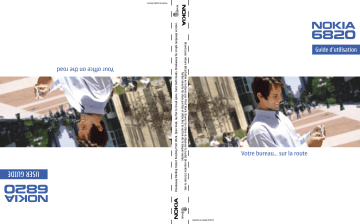
Votre bureau... sur la route Breakaway Binding Patent Pending Print Work. Open book, lay flat to break spine. Twist both books. Breakaway for single language version. Brevet pour reliure détachable en instance par Print Work. Ouvrez la reliure et déposez-la à plat de manière à briser le dos. Tordez ensuite les deux parties et détachez la section de la langue voulue. Guide d’utilisation Imprimé au Canada 9231553 Printed in Canada 9231553 Your office on the road USER GUIDE Guide d'utilisation du Nokia 6820 Quels renseignements sont nécessaires? Numéros Où se trouve le numéro? Mon numéro Fournisseur de services sans fil Numéro de la messagerie vocale Fournisseur de services sans fil Numéro du fournisseur de services sans fil Fournisseur de services sans fil Service à la clientèle du fournisseur Fournisseur de services sans fil Numéro de modèle 6820 Page titre et étiquette du téléphone (sous la pile) Type de téléphone Étiquette du téléphone Numéro IMEI Étiquette du téléphone RENSEIGNEMENTS JURIDIQUES DÉCLARATION DE CONFORMITÉ NOKIA CORPORATION déclare, en vertu de sa seule autorité, que les produits NHL-9 et RH-26 sont conformes aux dispositions de la Directive du Conseil suivante : 1999/5/EC. Vous pouvez obtenir une déclaration de conformité à l’adresse http://www.nokia.com/phones/declaration_of_conformity/ PIÈCE Nº 9231553, ÉDITION 1 Copyright © 2004 Nokia. Tous droits réservés. Les logos Nokia, Nokia Connecting People, Nokia 6820, Pop-Port, Nokia Tune et Nokia Original Enhancements sont des marques de commerce ou des marques déposées de Nokia Corporation. Les autres noms de produit et de société mentionnés dans le présent document peuvent être des marques de commerce ou des marques déposées de leurs propriétaires respectifs. Imprimé au Canada 11/2004 Bluetooth est une marque déposée de Bluetooth SIG, Inc. Brevet n° 5818437 aux États-Unis; autres brevets en instance. Logiciel de saisie de texte T9 Copyright © 1999-2003. Tegic Communications, Inc. Tous droits réservés. Inclut le logiciel du protocole de chiffrement ou de sécurité RSA BSAFE de RSA Security. Java est une marque de commerce de Sun Microsystems, Inc. L'information contenue dans le présent guide d'utilisation se rapporte au téléphone Nokia 6820. Nokia applique une méthode de développement continu. Nokia se réserve le droit de modifier tout produit décrit dans le présent document sans préavis. NOKIA NE PEUT EN AUCUN CAS ÊTRE TENUE RESPONSABLE DE TOUTE PERTE DE DONNÉES OU DE REVENUS AINSI QUE DE TOUT DOMMAGE SPÉCIAL, ACCESSOIRE OU INDIRECT, QUELLE QU'EN SOIT LA CAUSE. LE CONTENU DU PRÉSENT DOCUMENT EST PROPOSÉ «TEL QUEL». SOUS RÉSERVE DES LOIS APPLICABLES, AUCUNE GARANTIE SOUS QUELQUE FORME QUE CE SOIT, EXPLICITE OU IMPLICITE, Y COMPRIS, MAIS SANS S'Y LIMITER, LES GARANTIES IMPLICITES D'APTITUDE À LA COMMERCIALISATION ET D'ADÉQUATION À UN USAGE PARTICULIER, N'EST ACCORDÉE QUANT À L'EXACTITUDE, À LA FIABILITÉ OU AU CONTENU DU PRÉSENT DOCUMENT. NOKIA SE RÉSERVE LE DROIT DE MODIFIER LE PRÉSENT DOCUMENT OU DE LE RETIRER SANS AVIS PRÉALABLE. CONTRÔLE DES EXPORTATIONS Cet appareil peut contenir des marchandises, des technologies ou des logiciels assujettis aux lois et règlements sur l’exportation en vigueur aux États-Unis et dans d’autres pays. Les déroutements contraires à la loi sont interdits. AVIS DE LA FCC OU D'INDUSTRIE CANADA Votre appareil peut altérer la réception des téléviseurs et des radios (s’il est utilisé près des récepteurs, par exemple). La FCC et Industrie Canada peuvent exiger que vous cessiez d'utiliser votre téléphone si vous ne pouvez pas éliminer l'interférence. Si vous avez besoin d’aide, consultez le détaillant le plus proche. Cet appareil est conforme aux dispositions de la partie 15 du règlement de la FCC. L'utilisation de l'appareil est autorisée à condition qu'il ne provoque aucune interférence nuisible. Contenu Pour votre sécurité . . . . . . . . . . . . . . . . . . . . . . . . . . . . . . . . . . . . . . . . . . 1 Guide de consultation rapide . . . . . . . . . . . . . . . . . . . . . . . . . . . . . . . . . . 4 1 Bienvenue chez Nokia . . . . . . . . . . . . . . . . . . . . . . . . . . . . . . . . . . . . . . . . 5 Votre téléphone . . . . . . . . . . . . . . . . . . . . . . . . . . . . . . . . . . . . . . . . . . . . . . . . . . . . . . . . . . . . .5 Aperçu des fonctions du téléphone . . . . . . . . . . . . . . . . . . . . . . . . . . . . . . . . . . . . . . . . . . . . .5 Services réseau. . . . . . . . . . . . . . . . . . . . . . . . . . . . . . . . . . . . . . . . . . . . . . . . . . . . . . . . . . . . . .6 Mémoire partagée . . . . . . . . . . . . . . . . . . . . . . . . . . . . . . . . . . . . . . . . . . . . . . . . . . . . . . . . . . .6 Solutions d'accessibilité . . . . . . . . . . . . . . . . . . . . . . . . . . . . . . . . . . . . . . . . . . . . . . . . . . . . . .7 2 Configuration du téléphone . . . . . . . . . . . . . . . . . . . . . . . . . . . . . . . . . . . 8 Connecteurs . . . . . . . . . . . . . . . . . . . . . . . . . . . . . . . . . . . . . . . . . . . . . . . . . . . . . . . . . . . . . . . .8 Installer la carte SIM et la pile . . . . . . . . . . . . . . . . . . . . . . . . . . . . . . . . . . . . . . . . . . . . . . . . .8 Charger la pile . . . . . . . . . . . . . . . . . . . . . . . . . . . . . . . . . . . . . . . . . . . . . . . . . . . . . . . . . . . . 10 Mettre le téléphone en fonction et hors fonction . . . . . . . . . . . . . . . . . . . . . . . . . . . . . . . 10 Comment tenir le téléphone . . . . . . . . . . . . . . . . . . . . . . . . . . . . . . . . . . . . . . . . . . . . . . . . . 10 Comment obtenir de l'aide . . . . . . . . . . . . . . . . . . . . . . . . . . . . . . . . . . . . . . . . . . . . . . . . . . 11 3 Caractéristiques principales. . . . . . . . . . . . . . . . . . . . . . . . . . . . . . . . . . . 12 Ouvrir le clavier . . . . . . . . . . . . . . . . . . . . . . . . . . . . . . . . . . . . . . . . . . . . . . . . . . . . . . . . . . . Fonction des touches (clavier fermé) . . . . . . . . . . . . . . . . . . . . . . . . . . . . . . . . . . . . . . . . . . Fonction des touches (clavier ouvert) . . . . . . . . . . . . . . . . . . . . . . . . . . . . . . . . . . . . . . . . . À propos de la touche de navigation multifonction . . . . . . . . . . . . . . . . . . . . . . . . . . . . . . Mode veille. . . . . . . . . . . . . . . . . . . . . . . . . . . . . . . . . . . . . . . . . . . . . . . . . . . . . . . . . . . . . . . Personnaliser le menu Aller à . . . . . . . . . . . . . . . . . . . . . . . . . . . . . . . . . . . . . . . . . . . . . . . . Allumer ou éteindre l'éclairage du clavier . . . . . . . . . . . . . . . . . . . . . . . . . . . . . . . . . . . . . . Désactiver le clavier (verrouillage clavier) . . . . . . . . . . . . . . . . . . . . . . . . . . . . . . . . . . . . . . Service d'envoi de paramètres par liaison radio . . . . . . . . . . . . . . . . . . . . . . . . . . . . . . . . . 4 12 14 15 16 16 16 17 18 19 Fonctions d’appel . . . . . . . . . . . . . . . . . . . . . . . . . . . . . . . . . . . . . . . . . . 20 Établir un appel . . . . . . . . . . . . . . . . . . . . . . . . . . . . . . . . . . . . . . . . . . . . . . . . . . . . . . . . . . . 20 Répondre à un appel ou le refuser . . . . . . . . . . . . . . . . . . . . . . . . . . . . . . . . . . . . . . . . . . . . 21 Options en cours d'appel. . . . . . . . . . . . . . . . . . . . . . . . . . . . . . . . . . . . . . . . . . . . . . . . . . . . 22 5 Entrée de texte. . . . . . . . . . . . . . . . . . . . . . . . . . . . . . . . . . . . . . . . . . . . 23 Écrire du texte avec le clavier ouvert. . . . . . . . . . . . . . . . . . . . . . . . . . . . . . . . . . . . . . . . . . 23 Écrire du texte avec le clavier fermé . . . . . . . . . . . . . . . . . . . . . . . . . . . . . . . . . . . . . . . . . . 24 Guide d'utilisation Nokia 6820 iii Copyright © 2004 Nokia 6 Menus . . . . . . . . . . . . . . . . . . . . . . . . . . . . . . . . . . . . . . . . . . . . . . . . . . 26 Aller à une option de menu . . . . . . . . . . . . . . . . . . . . . . . . . . . . . . . . . . . . . . . . . . . . . . . . . 26 Raccourcis de menu . . . . . . . . . . . . . . . . . . . . . . . . . . . . . . . . . . . . . . . . . . . . . . . . . . . . . . . 26 7 Messages . . . . . . . . . . . . . . . . . . . . . . . . . . . . . . . . . . . . . . . . . . . . . . . . 27 Messages texte (SMS) . . . . . . . . . . . . . . . . . . . . . . . . . . . . . . . . . . . . . . . . . . . . . . . . . . . . . . Dossier Archives et dossiers personnalisés . . . . . . . . . . . . . . . . . . . . . . . . . . . . . . . . . . . . . Modèles de texte et d'images. . . . . . . . . . . . . . . . . . . . . . . . . . . . . . . . . . . . . . . . . . . . . . . . Gérer des listes de diffusion . . . . . . . . . . . . . . . . . . . . . . . . . . . . . . . . . . . . . . . . . . . . . . . . . Compteur de messages texte . . . . . . . . . . . . . . . . . . . . . . . . . . . . . . . . . . . . . . . . . . . . . . . . Messages multimédias . . . . . . . . . . . . . . . . . . . . . . . . . . . . . . . . . . . . . . . . . . . . . . . . . . . . . Supprimer des messages . . . . . . . . . . . . . . . . . . . . . . . . . . . . . . . . . . . . . . . . . . . . . . . . . . . . Courriels . . . . . . . . . . . . . . . . . . . . . . . . . . . . . . . . . . . . . . . . . . . . . . . . . . . . . . . . . . . . . . . . . Messages vocaux . . . . . . . . . . . . . . . . . . . . . . . . . . . . . . . . . . . . . . . . . . . . . . . . . . . . . . . . . . Messages d'info . . . . . . . . . . . . . . . . . . . . . . . . . . . . . . . . . . . . . . . . . . . . . . . . . . . . . . . . . . . Paramètres de messages . . . . . . . . . . . . . . . . . . . . . . . . . . . . . . . . . . . . . . . . . . . . . . . . . . . . Paramètres de courriel . . . . . . . . . . . . . . . . . . . . . . . . . . . . . . . . . . . . . . . . . . . . . . . . . . . . . Taille de la police . . . . . . . . . . . . . . . . . . . . . . . . . . . . . . . . . . . . . . . . . . . . . . . . . . . . . . . . . . Commande de services . . . . . . . . . . . . . . . . . . . . . . . . . . . . . . . . . . . . . . . . . . . . . . . . . . . . . 8 27 30 30 30 31 31 34 35 37 37 37 39 40 40 Registre . . . . . . . . . . . . . . . . . . . . . . . . . . . . . . . . . . . . . . . . . . . . . . . . . 41 Listes des appels récents . . . . . . . . . . . . . . . . . . . . . . . . . . . . . . . . . . . . . . . . . . . . . . . . . . . . 41 Chronomètres et compteurs . . . . . . . . . . . . . . . . . . . . . . . . . . . . . . . . . . . . . . . . . . . . . . . . . 41 9 Contacts. . . . . . . . . . . . . . . . . . . . . . . . . . . . . . . . . . . . . . . . . . . . . . . . . 43 Paramètres de contacts. . . . . . . . . . . . . . . . . . . . . . . . . . . . . . . . . . . . . . . . . . . . . . . . . . . . . Ajouter des contacts . . . . . . . . . . . . . . . . . . . . . . . . . . . . . . . . . . . . . . . . . . . . . . . . . . . . . . . Rechercher un contact . . . . . . . . . . . . . . . . . . . . . . . . . . . . . . . . . . . . . . . . . . . . . . . . . . . . . Supprimer des contacts. . . . . . . . . . . . . . . . . . . . . . . . . . . . . . . . . . . . . . . . . . . . . . . . . . . . . Modifier ou supprimer des détails de contact. . . . . . . . . . . . . . . . . . . . . . . . . . . . . . . . . . . Copier un contact . . . . . . . . . . . . . . . . . . . . . . . . . . . . . . . . . . . . . . . . . . . . . . . . . . . . . . . . . Envoyer et recevoir des cartes professionnelles . . . . . . . . . . . . . . . . . . . . . . . . . . . . . . . . . Composition abrégée. . . . . . . . . . . . . . . . . . . . . . . . . . . . . . . . . . . . . . . . . . . . . . . . . . . . . . . Composition vocale . . . . . . . . . . . . . . . . . . . . . . . . . . . . . . . . . . . . . . . . . . . . . . . . . . . . . . . . Enregistrer des numéros sur la carte SIM . . . . . . . . . . . . . . . . . . . . . . . . . . . . . . . . . . . . . . Groupes d'appelants . . . . . . . . . . . . . . . . . . . . . . . . . . . . . . . . . . . . . . . . . . . . . . . . . . . . . . . 43 43 44 45 45 45 46 46 46 48 48 10 Paramètres . . . . . . . . . . . . . . . . . . . . . . . . . . . . . . . . . . . . . . . . . . . . . . . 49 Profils . . . . . . . . . . . . . . . . . . . . . . . . . . . . . . . . . . . . . . . . . . . . . . . . . . . . . . . . . . . . . . . . . . . 49 Paramètres bips et sonnerie . . . . . . . . . . . . . . . . . . . . . . . . . . . . . . . . . . . . . . . . . . . . . . . . . 49 Paramètres d’affichage . . . . . . . . . . . . . . . . . . . . . . . . . . . . . . . . . . . . . . . . . . . . . . . . . . . . . 50 iv Copyright © 2004 Nokia Réglages d'heure et de date . . . . . . . . . . . . . . . . . . . . . . . . . . . . . . . . . . . . . . . . . . . . . . . . . Raccourcis personnels . . . . . . . . . . . . . . . . . . . . . . . . . . . . . . . . . . . . . . . . . . . . . . . . . . . . . . Paramètres de connectivité . . . . . . . . . . . . . . . . . . . . . . . . . . . . . . . . . . . . . . . . . . . . . . . . . Paramètres de modem EGPRS . . . . . . . . . . . . . . . . . . . . . . . . . . . . . . . . . . . . . . . . . . . . . . . Options d’appel . . . . . . . . . . . . . . . . . . . . . . . . . . . . . . . . . . . . . . . . . . . . . . . . . . . . . . . . . . . Paramètres du téléphone . . . . . . . . . . . . . . . . . . . . . . . . . . . . . . . . . . . . . . . . . . . . . . . . . . . Paramètres des accessoires. . . . . . . . . . . . . . . . . . . . . . . . . . . . . . . . . . . . . . . . . . . . . . . . . . Options de sécurité . . . . . . . . . . . . . . . . . . . . . . . . . . . . . . . . . . . . . . . . . . . . . . . . . . . . . . . . Rétablir la configuration initiale . . . . . . . . . . . . . . . . . . . . . . . . . . . . . . . . . . . . . . . . . . . . . 51 51 52 56 56 57 58 59 61 11 Galerie . . . . . . . . . . . . . . . . . . . . . . . . . . . . . . . . . . . . . . . . . . . . . . . . . 62 12 Appareil photo . . . . . . . . . . . . . . . . . . . . . . . . . . . . . . . . . . . . . . . . . . . . 64 Paramètres de l'appareil photo. . . . . . . . . . . . . . . . . . . . . . . . . . . . . . . . . . . . . . . . . . . . . . . 64 Prise de photos. . . . . . . . . . . . . . . . . . . . . . . . . . . . . . . . . . . . . . . . . . . . . . . . . . . . . . . . . . . . 64 Enregistrement d'un clip vidéo . . . . . . . . . . . . . . . . . . . . . . . . . . . . . . . . . . . . . . . . . . . . . . . 65 13 Organiseur . . . . . . . . . . . . . . . . . . . . . . . . . . . . . . . . . . . . . . . . . . . . . . . 66 Réveil . . . . . . . . . . . . . . . . . . . . . . . . . . . . . . . . . . . . . . . . . . . . . . . . . . . . . . . . . . . . . . . . . . . Agenda . . . . . . . . . . . . . . . . . . . . . . . . . . . . . . . . . . . . . . . . . . . . . . . . . . . . . . . . . . . . . . . . . . Liste de tâches . . . . . . . . . . . . . . . . . . . . . . . . . . . . . . . . . . . . . . . . . . . . . . . . . . . . . . . . . . . . Notes . . . . . . . . . . . . . . . . . . . . . . . . . . . . . . . . . . . . . . . . . . . . . . . . . . . . . . . . . . . . . . . . . . . Portefeuille. . . . . . . . . . . . . . . . . . . . . . . . . . . . . . . . . . . . . . . . . . . . . . . . . . . . . . . . . . . . . . . Synchronisation . . . . . . . . . . . . . . . . . . . . . . . . . . . . . . . . . . . . . . . . . . . . . . . . . . . . . . . . . . . 66 66 68 68 69 72 14 Applications . . . . . . . . . . . . . . . . . . . . . . . . . . . . . . . . . . . . . . . . . . . . . 74 Jeux. . . . . . . . . . . . . . . . . . . . . . . . . . . . . . . . . . . . . . . . . . . . . . . . . . . . . . . . . . . . . . . . . . . . . 74 Collection . . . . . . . . . . . . . . . . . . . . . . . . . . . . . . . . . . . . . . . . . . . . . . . . . . . . . . . . . . . . . . . . 75 Suppléments . . . . . . . . . . . . . . . . . . . . . . . . . . . . . . . . . . . . . . . . . . . . . . . . . . . . . . . . . . . . . 76 15 Services . . . . . . . . . . . . . . . . . . . . . . . . . . . . . . . . . . . . . . . . . . . . . . . . . 79 Configuration du téléphone . . . . . . . . . . . . . . . . . . . . . . . . . . . . . . . . . . . . . . . . . . . . . . . . . Naviguer dans les pages d'un service. . . . . . . . . . . . . . . . . . . . . . . . . . . . . . . . . . . . . . . . . . Utiliser les touches du téléphone pendant la navigation . . . . . . . . . . . . . . . . . . . . . . . . . . Options disponibles durant la navigation . . . . . . . . . . . . . . . . . . . . . . . . . . . . . . . . . . . . . . Signets . . . . . . . . . . . . . . . . . . . . . . . . . . . . . . . . . . . . . . . . . . . . . . . . . . . . . . . . . . . . . . . . . . Téléchargements . . . . . . . . . . . . . . . . . . . . . . . . . . . . . . . . . . . . . . . . . . . . . . . . . . . . . . . . . . Boîte service. . . . . . . . . . . . . . . . . . . . . . . . . . . . . . . . . . . . . . . . . . . . . . . . . . . . . . . . . . . . . . Mémoire cache . . . . . . . . . . . . . . . . . . . . . . . . . . . . . . . . . . . . . . . . . . . . . . . . . . . . . . . . . . . Sécurité de navigation . . . . . . . . . . . . . . . . . . . . . . . . . . . . . . . . . . . . . . . . . . . . . . . . . . . . . Guide d'utilisation Nokia 6820 v 79 80 80 81 82 82 83 83 83 Copyright © 2004 Nokia 16 Services SIM . . . . . . . . . . . . . . . . . . . . . . . . . . . . . . . . . . . . . . . . . . . . . . 86 17 Connectivité PC . . . . . . . . . . . . . . . . . . . . . . . . . . . . . . . . . . . . . . . . . . . 87 PC Suite . . . . . . . . . . . . . . . . . . . . . . . . . . . . . . . . . . . . . . . . . . . . . . . . . . . . . . . . . . . . . . . . . 87 Application de communication de données . . . . . . . . . . . . . . . . . . . . . . . . . . . . . . . . . . . . 88 18 Accessoires . . . . . . . . . . . . . . . . . . . . . . . . . . . . . . . . . . . . . . . . . . . . . . . 89 Sécurité . . . . . . . . . . . . . . . . . . . . . . . . . . . . . . . . . . . . . . . . . . . . . . . . . . . . . . . . . . . . . . . . . 89 Accessoires pour votre téléphone. . . . . . . . . . . . . . . . . . . . . . . . . . . . . . . . . . . . . . . . . . . . . 90 19 Renseignements de référence . . . . . . . . . . . . . . . . . . . . . . . . . . . . . . . . . 91 Renseignements sur la pile . . . . . . . . . . . . . . . . . . . . . . . . . . . . . . . . . . . . . . . . . . . . . . . . . . Accessoires, piles et chargeurs . . . . . . . . . . . . . . . . . . . . . . . . . . . . . . . . . . . . . . . . . . . . . . . Précautions d'utilisation et maintenance . . . . . . . . . . . . . . . . . . . . . . . . . . . . . . . . . . . . . . Autres renseignements de sécurité . . . . . . . . . . . . . . . . . . . . . . . . . . . . . . . . . . . . . . . . . . . Fiche technique . . . . . . . . . . . . . . . . . . . . . . . . . . . . . . . . . . . . . . . . . . . . . . . . . . . . . . . . . . . Nokia - Garantie limitée de 1 an . . . . . . . . . . . . . . . . . . . . . . . . . . . . . . . . . . . . . . . . . . . . . 91 91 92 93 97 98 Annexe A . . . . . . . . . . . . . . . . . . . . . . . . . . . . . . . . . . . . . . . . . . . . . . . 101 Index . . . . . . . . . . . . . . . . . . . . . . . . . . . . . . . . . . . . . . . . . . . . . . . . . . 105 vi Copyright © 2004 Nokia Pour votre sécurité Veuillez lire ces consignes simples. Il peut s'avérer dangereux, voire illégal, de ne pas s'y conformer. Lisez le guide d'utilisation pour de plus amples renseignements. ALLUMEZ VOTRE TÉLÉPHONE EN TOUTE SÉCURITÉ Ne mettez pas votre téléphone en fonction lorsque l’utilisation des téléphones sans fil est interdite ou risque de provoquer des interférences ou de présenter un danger. LA SÉCURITÉ ROUTIÈRE AVANT TOUT Veillez à respecter toutes les lois locales. Gardez toujours les mains libres pour conduire le véhicule lorsque celui-ci est en marche. La sécurité routière est la première responsabilité du conducteur. INTERFÉRENCE Tous les téléphones sans fil peuvent recevoir des interférences qui risquent de perturber leur fonctionnement. ÉTEIGNEZ VOTRE TÉLÉPHONE DANS LES HÔPITAUX Respectez toutes les restrictions. Mettez votre téléphone hors fonction à proximité des appareils médicaux. ÉTEIGNEZ VOTRE TÉLÉPHONE À BORD DES AVIONS Respectez toutes les restrictions. Les appareils sans fil peuvent provoquer des interférences dans les avions. ÉTEIGNEZ VOTRE TÉLÉPHONE DANS LES STATIONS-SERVICE N'utilisez pas votre téléphone dans une station-service. N'utilisez pas votre téléphone à proximité de carburants ou de produits chimiques. ÉTEIGNEZ VOTRE TÉLÉPHONE PRÈS D'UN SITE DE DYNAMITAGE Respectez toutes les restrictions. N'utilisez pas votre téléphone dans les zones où des opérations de dynamitage sont en cours. UTILISEZ VOTRE TÉLÉPHONE CORRECTEMENT N'utilisez votre téléphone que dans la position normale comme l'explique la documentation du produit. Ne touchez pas inutilement l'antenne. TECHNICIENS QUALIFIÉS L'installation ou la réparation de ce produit doit être confiée uniquement à des techniciens qualifiés. Guide d'utilisation Nokia 6820 1 Copyright © 2004 Nokia ACCESSOIRES ET PILES Utilisez uniquement des accessoires et des piles approuvés. Ne connectez jamais d'appareils incompatibles. RÉSISTANCE À L'EAU Votre téléphone n'est pas résistant à l'eau. Gardez-la au sec. COPIES DE SAUVEGARDE N'oubliez pas de faire une copie de sauvegarde de toutes les données importantes stockées dans votre téléphone ou de les noter par écrit. CONNEXION À D'AUTRES APPAREILS Lorsque vous connectez votre téléphone à un autre dispositif, lisez les consignes de sécurité détaillées qui accompagnent ce dernier. Ne connectez jamais d'appareils incompatibles. APPELS D'URGENCE Votre téléphone doit être en fonction et connecté à un réseau. Appuyez sur la touche de raccrochage autant de fois que nécessaire pour vider l'écran et revenir à l'écran principal. Entrez le numéro d’urgence, puis appuyez sur la touche de conversation. Indiquez où vous vous trouvez. Ne mettez jamais fin à la communication avant d'en avoir reçu l'autorisation. 2 Copyright © 2004 Nokia Aperçu du téléphone Nokia 6820 Lentille de la caméra Interrupteur principal Écouteur Haut-parleur Écran d'affichage Port infrarouge (IR) Touche de sélection droite Touche de sélection gauche Touche de navigation Touche de raccrochage Touche de conversation Clavier Port du chargeur Microphone Connecteur Pop-PortMC Guide d'utilisation Nokia 6820 3 Copyright © 2004 Nokia Guide de consultation rapide Établir un appel Entrez un numéro de téléphone et appuyez sur la touche de conversation. Répondre à un appel Appuyez sur la touche de conversation ou sélectionnez Haut-p. Répondre pendant un appel Appuyez sur la touche de conversation. Mettre fin à un appel Appuyez sur la touche de raccrochage. Refuser un appel Appuyez sur la touche de raccrochage (l'appel est transféré à la messagerie vocale, le cas échéant). Couper le microphone Sélectionnez Couper mic. pendant un appel. Recomposer le Appuyez deux fois sur la touche de conversation. dernier numéro Régler le volume d’écoute Appuyez sur la touche de navigation vers la droite ou vers la gauche. Utiliser le menu en cours Sélectionnez Options pendant un appel. d'appel Enregistrer un nom et un Entrez un numéro, sélectionnez Mémoriser, entrez un numéro nom, puis sélectionnez OK. Utiliser la composition Maintenez une touche (2 à 8) enfoncée. Vous devez abrégée d'abord attribuer une touche à un numéro dans le répertoire téléphonique. Rechercher un nom Sélectionnez Contact > Recherchez. Consulter la messagerie Maintenez la touche 1 enfoncée. (Communiquez avec vocale votre fournisseur de services pour plus de détails.) Écrire et envoyer un Sélectionnez Menu > Messages > Messages texte > Créer message texte un message. Écrivez le message, sélectionnez Envoyer, entrez le numéro de téléphone, puis sélectionnez OK. Envoyer un fichier image, Sélectionnez Menu > Galerie. Sélectionnez un dossier vidéo ou audio et repérez l'élément à envoyer. Sélectionnez Options > Envoyer. Entrez le numéro de téléphone, puis sélectionnez OK. Lire un nouveau message Si Nouv. message apparaît, sélectionnez Lire, mettez le message en surbrillance et sélectionnez Lire de nouveau. Répondre à un message Après avoir affiché un message, sélectionnez Répondre. Écrivez votre réponse et sélectionnez Envoyer. Pression brève Appuyez brièvement sur une touche. Pression maintenue Appuyez sur une touche, maintenez-la enfoncée pendant deux à trois secondes, puis relâchez-la. 4 Copyright © 2004 Nokia Bienvenue chez Nokia 1 Bienvenue chez Nokia Félicitations pour l’achat de votre téléphone mobile Nokia 6820. • VOTRE TÉLÉPHONE Le téléphone Nokia 6820 est offert en deux versions, le Nokia 6820a, qui est approuvé pour utilisation sur les réseaux GSM 900, 1800 et 1900 MHz, et le Nokia 6820b, qui est approuvé pour utilisation sur les réseaux GSM 850, 1800 et 1900 MHz. Pour connaître la version de votre téléphone, reportez-vous à l'étiquette d'identification qui se trouve sous la pile. Pour de plus amples renseignements sur l'emplacement de cette étiquette, reportez-vous à «Trouver l'étiquette d'information» à la page 11. Lorsque vous utilisez les fonctions de cet appareil, veillez à respecter toutes les lois en vigueur ainsi que la vie privée et les droits légitimes des autres personnes. Warning: Toutes les fonctions, sauf le réveil, exigent que le téléphone soit allumé. N'allumez pas votre appareil lorsque l’utilisation d'un téléphone sans fil risque de provoquer des interférences ou de présenter un danger. • APERÇU DES FONCTIONS DU TÉLÉPHONE Votre téléphone Nokia 6820 comporte plusieurs fonctions utiles : Clavier de messagerie—Offre un clavier complet destiné à faciliter la saisie de texte. Toutes les fonctions du téléphone peuvent être utilisées avec le clavier fermé ou ouvert. Lorsque vous ouvrez ce dernier, vous bénéficiez de l'avantage supplémentaire d'un clavier de messagerie complet. Haut-parleur intégré—Permet de converser en mode mains libres. Vous pouvez activer le hautparleur en tout temps durant un appel. Pour activer le haut-parleur, appuyez sur Haut-p. Pour désactiver le haut-parleur durant un appel, appuyez sur Combiné. EDGE (Enhanced Data Rates for GSM Evolution)—Permet d'utiliser les réseaux de transmission par paquets évolués EDGE dont les débits sont supérieurs à ceux des réseaux GPRS. Navigateur XHTML—Permet d'accéder à des contenus graphiques riches et colorés diffusés sur les serveurs Web. Messagerie instantanée—Permet d'envoyer de courts messages texte à des utilisateurs en ligne. Courriel—Permet d'écrire, d'envoyer et de consulter des courriels avec un compte de courrier électronique compatible. Messagerie multimédia (MMS)—Permet d'envoyer et de recevoir des messages multimédias contenant du texte, des images, des clips audio ou vidéo à destination et en provenance d'appareils compatibles. Vous pouvez enregistrer des images et des sonneries sur votre téléphone. Guide d'utilisation Nokia 6820 5 Copyright © 2004 Nokia GPRS (services généraux de radiocommunication par paquets)—Permet d'envoyer et de recevoir des données sur un réseau mobile. Certaines applications comme WAP, la messagerie MMS et SMS, et JavaMC peuvent utiliser cette technologie. Son polyphonique—Constitué de plusieurs éléments sonores joués simultanément. Votre téléphone comporte des éléments sonores de plus de 40 instruments et peut jouer jusqu'à 16 instruments à la fois. De plus, il prend en charge le format SP-MIDI. Support J2METM (Java 2 Micro Edition)—Permet d'exécuter les applications et les jeux Java inclus ainsi que de nombreux autres titres téléchargeables. Service d'envoi de paramètres par radio (OTA)—Permet de recevoir des paramètres WAP, MMS, GPRS et d'autres services sans fil directement sous forme de messages OTA. Vous n'avez qu'à enregistrer les paramètres sur votre téléphone. Pour de plus amples renseignements sur la disponibilité des paramètres, communiquez avec votre fournisseur de services ou le détaillant autorisé Nokia le plus près de chez vous. • SERVICES RÉSEAU Pour pouvoir utiliser le téléphone, vous devez détenir un compte auprès d'un fournisseur de services sans fil. Plusieurs fonctions de cet appareil dépendent des services offerts sur le réseau sans fil. Ces services peuvent ne pas être disponibles sur tous les réseaux ou ils peuvent nécessiter des modifications au compte existant. Il se peut que votre fournisseur de services doive vous donner des renseignements supplémentaires sur les modalités d'utilisation et de facturation de ces services. Certaines restrictions peuvent limiter votre utilisation des services réseau. Par exemple, certains réseaux ne supportent pas tous les services et jeux de caractères dépendants de la langue. Votre fournisseur de services peut avoir demandé que certaines fonctions de votre appareil soient désactivées ou ne soient pas activées. Le cas échéant, elles n'apparaîtront pas dans le menu des fonctions de votre appareil. Communiquez avec votre fournisseur de services pour de plus amples renseignements. • MÉMOIRE PARTAGÉE Les fonctions suivantes de l'appareil peuvent partager la mémoire : liste de contacts, messages texte, instantanés et multimédias, courriels, marques vocales et listes de diffusion SMS, images, sonneries, clips vidéo et audio conservés dans la galerie, appareil photo, agenda, liste de tâches, jeux et applications Java et application Notes. L'utilisation d'une de ces fonctions ou plus peut réduire la mémoire disponible pour les autres fonctions qui partagent la mémoire. Par exemple, l'enregistrement de nombreuses images peut accaparer toute la mémoire disponible. Votre téléphone peut afficher un message indiquant que la mémoire est pleine lorsque vous essayez d'utiliser une fonction à mémoire partagée. Dans ce cas, supprimez certaines des données ou des entrées stockées dans les fonctions à mémoire partagée avant de poursuivre. En plus de la mémoire partagée, certaines fonctions comme les notes d'agenda peuvent disposer d'une certaine quantité de mémoire qui leur est spécialement attribuée. 6 Copyright © 2004 Nokia Bienvenue chez Nokia • SOLUTIONS D'ACCESSIBILITÉ Nokia tient à ce que ses téléphones soient faciles à utiliser par tous. Nokia possède un site Internet consacré aux solutions d'accessibilité. Pour de plus amples renseignements sur les fonctions, les accessoires, les autres formats du guide d’utilisation et les autres produits de Nokia conçus en fonction de vos besoins, visitez le site Web www.nokiaaccessibility.com ou composez le 1 888 226-6542. Guide d'utilisation Nokia 6820 7 Copyright © 2004 Nokia 2 Configuration du téléphone • CONNECTEURS 1 2 3 Connecteur pour chargeur de pile. Connecteur pour casque, câble de données et autres accessoires. Connecteur pour microphone. • INSTALLER LA CARTE SIM ET LA PILE Gardez toujours les cartes mémoire hors de la portée des jeunes enfants. Consultez le fournisseur de votre carte SIM pour vous renseigner sur la disponibilité et l'utilisation des services de la carte. Il peut s'agir de votre fournisseur de services ou d'un autre fournisseur. La carte SIM et ses contacts sont sensibles aux rayures et à la torsion. Vous devez donc la manipuler, l’insérer ou l’enlever avec soin. Avant d'installer la carte SIM, assurez-vous toujours que le téléphone est éteint, déconnecté du chargeur et de tout autre accessoire, puis retirez la pile. • Le dos du téléphone vous faisant face, appuyez sur le bouton de déverrouillage de la façade arrière (1) et retirez celle-ci du téléphone (2). • Faites glisser la pile dans la façade arrière (3) jusqu'à ce qu'un clic se fasse entendre. Important : Insérez la pile exactement comme dans l'illustration. Les contacts de la pile doivent être alignés avec ceux du téléphone pour que ce dernier fonctionne. 8 Copyright © 2004 Nokia Configuration du téléphone • Pour accéder au porte-carte SIM, faites-le glisser vers l'arrière (4), puis ouvrez-le en le soulevant (5). • Insérez la carte SIM dans le porte-carte SIM (6). Assurez-vous que la carte SIM est insérée correctement et que les contacts dorés sont orientés vers le bas. • Fermez le porte-carte SIM (7) et faites-le glisser en place (8). • Orientez la façade arrière vers les loquets de verrouillage dans le téléphone (9), puis faites glisser la façade arrière jusqu’à ce qu’elle se verrouille en place (10). Guide d'utilisation Nokia 6820 9 Copyright © 2004 Nokia • CHARGER LA PILE 1 2 Branchez le chargeur dans une prise murale. Connectez la fiche du chargeur dans la prise au bas du téléphone. Si le téléphone est allumé, En charge apparaît brièvement à l’écran. Si la pile est complètement déchargée, il se peut que vous deviez attendre quelques instants avant que l'indicateur de charge n'apparaisse à l'écran et que vous ne puissiez établir des appels. Vous pouvez utiliser votre téléphone lorsqu'il est connecté au chargeur. Le temps de charge varie selon le chargeur et la pile utilisés. Par exemple, il faut environ une heure et demie pour recharger une pile BL-5C avec le chargeur de voyage ACP-12U lorsque le téléphone est en mode veille. • METTRE LE TÉLÉPHONE EN FONCTION ET HORS FONCTION Pour mettre le téléphone en fonction, enfoncez et maintenez l'interrupteur principal. • Si le téléphone vous demande d'entrer un code d'identification personnel (NIP) ou un code de sécurité, tapez le code approprié et sélectionnez OK. (Pour de plus amples renseignements, reportez-vous à «Codes d'accès» à la page 60.) • Si le message Insérer SIM est affiché même si la carte SIM a été introduite correctement, ou si le message Carte SIM pas compatible apparaît, communiquez avec votre fournisseur. Votre téléphone n'est pas compatible avec les cartes SIM de 5 volts. • COMMENT TENIR LE TÉLÉPHONE Tenez votre téléphone comme dans l'illustration, avec l'antenne dirigée vers le haut. 10 Copyright © 2004 Nokia Configuration du téléphone CONSEILS POUR UN FONCTIONNEMENT OPTIMAL : Votre téléphone est équipé d’une antenne intégrée. Comme avec tout autre émetteur radio, évitez de toucher l'antenne inutilement lorsque le téléphone est en fonction. Si vous touchez l'antenne, la qualité de la communication en sera affectée et votre téléphone consommera plus d'énergie qu'il lui en faudrait autrement. Ne touchez pas à l’antenne en cours d’appel afin d’optimiser le rendement de l’antenne et l’autonomie de conversation de votre téléphone. • COMMENT OBTENIR DE L'AIDE En cas de besoin, vous pouvez communiquer avec le service à la clientèle de Nokia. Trouver l'étiquette d'information Il est conseillé de noter les renseignements de l'étiquette de façon à pouvoir les fournir rapidement lorsque vous appelez le service à la clientèle. Ces renseignements se trouvent à l'arrière du téléphone, sous la pile. • Le numéro d'identification d'équipement mobile international (IMEI) • Le numéro de modèle du téléphone Étiquette d'information sous la pile Communiquer avec Nokia Assurez-vous d'avoir votre téléphone ou accessoire à portée de la main lorsque vous appelez. Service à la clientèle Nokia, USA Service à la clientèle, Canada Nokia Inc. 7725 Woodland Center Boulevard Suite 150 Tampa, Florida 33614 Nokia Products Ltd. 601 Westney Road South Ajax, Ontario L1S 4N7 Tél. : 1 888 NOKIA-2U (1 888 665-4228) Tél. :1 888 22-NOKIA (1 888 226-6542) 1 905 427-1373 Téléc. : 1 813 249-9619 Téléc. :1 905 619-4360 ATS : Site Web : www.nokia.ca 1 800 24-NOKIA (malentendants seulement) (1 800 246-6542) Guide d'utilisation Nokia 6820 11 Copyright © 2004 Nokia 3 Caractéristiques principales Votre téléphone peut être utilisé avec le clavier ouvert ou fermé. • OUVRIR LE CLAVIER 1 Tenez le téléphone à deux mains et ouvrez le clavier de la façon illustrée. 2 Faites pivoter le clavier jusqu'à ce qu'un clic se fasse entendre. 12 Copyright © 2004 Nokia Caractéristiques principales 3 Tournez le téléphone en position horizontale et tenez-le de la façon illustrée. Guide d'utilisation Nokia 6820 13 Copyright © 2004 Nokia • FONCTION DES TOUCHES (CLAVIER FERMÉ) 1 Interrupteur principal ( )—Met le téléphone en fonction et hors fonction. Lorsque le clavier est verrouillé, l'écran du téléphone s'allume pendant environ 15 secondes. 2 Touche de sélection gauche ( )— Devient une touche de sélection gauche lorsque le clavier est ouvert. Cette touche n'a pas d'autre fonction lorsque le clavier est fermé. 3 Touche de sélection gauche ( ) et touche de sélection droite ( )— Remplissent diverses fonctions selon le texte de guidage affiché à l'écran au-dessus des touches. 4 Touche de navigation multifonction ( )—Permet de naviguer dans quatre directions et de sélectionner l'option de menu affichée par une brève pression. Reportez-vous à «À propos de la touche de navigation multifonction» à la page 16 pour plus de détails. 5 Touche de conversation ( )— Permet de composer un numéro de téléphone et de répondre à un appel. En mode veille, affiche la liste des derniers numéros composés. 6 Touche de raccrochage ( 7 Touches de frappe—Entrent le chiffre ou le caractère correspondant. )—Met fin à l'appel actif ou à la fonction courante. Remarque : Le symbole d'Internet mobile ne figure pas sur la touche 0 de tous les modèles. 14 Copyright © 2004 Nokia Caractéristiques principales • FONCTION DES TOUCHES (CLAVIER OUVERT) Lorsque le clavier est ouvert, l'affichage tourne de 90 degrés à l'écran et les touches de sélection gauche, centrale et droite changent de position. Le texte de guidage affiché en regard des touches de sélection gauche et droite ne change pas. 1 2 Touche d'éclairage du clavier ( )—Allume ou éteint l'éclairage du clavier. Interrupteur principal ( )—Met le téléphone en fonction et hors fonction. 3 Touche de navigation multifonction ( )—Permet de naviguer dans quatre directions et de sélectionner l'option de menu affichée. (Voir l'illustration.) 4 Touche d'effacement arrière ( )—Supprime les caractères vers la gauche. 5 Touche de caractères ( )—Ouvre un menu de caractères et de symboles pendant la saisie de texte. 6 Touches Majuscule ( et )—Permettent d'entrer des lettres majuscules et des symboles. Vous pouvez appuyer d'abord sur la touche Maj, puis sur la touche voulue ou sur les deux en même temps. 7 Touches d'espacement ( et )—Permettent d'entrer des espaces. 8 Touche de conversation ( )—Permet de composer un numéro de téléphone et de répondre à un appel. En mode veille, affiche la liste des derniers numéros composés. 9 Touche de sélection gauche ( ) et touche de sélection droite ( )—Permettent de sélectionner l'option de menu indiquée dans le texte de guidage affiché au-dessus de la touche. 10 Touche de raccrochage ( ) – Met fin à l'appel actif ou à la fonction courante. 11 Touche d'entrée ( ) – Permet de commencer une nouvelle ligne lors de la saisie de texte. Guide d'utilisation Nokia 6820 15 Copyright © 2004 Nokia • À PROPOS DE LA TOUCHE DE NAVIGATION MULTIFONCTION La touche de navigation multifonction peut être utilisée à plusieurs fins : • Faire défiler les listes. • Déplacer le curseur vers le haut, le bas, la droite et la gauche pendant la saisie de texte, l'utilisation de l'agenda et dans certaines applications de jeu. • Sélectionner l'option de menu active (ou confirmer une sélection) par une brève pression. • Réduire le volume (vers la gauche) ou l'augmenter (vers la droite) durant un appel. • Activer l'appareil photo (vers le haut) en mode veille. • Ouvrir l'écran d'édition de texte (vers la gauche) pour écrire un message en mode veille. • Ouvrir l'agenda (vers la droite) en mode veille. • Ouvrir la liste des contacts (vers le bas) en mode veille. • MODE VEILLE Lorsque le téléphone est prêt à être utilisé (le clavier peut être ouvert ou fermé) et que vous n'avez encore entré aucun caractère, il est en mode veille. La liste ci-dessous décrit les sections de l'écran en mode veille. (Pour une description détaillée des icônes d'affichage, reportez-vous à «Icônes en mode veille» à la page 17.) 1 Réseau—Affiche le nom du réseau ou le logo de l'exploitant pour indiquer le réseau cellulaire utilisé par le téléphone. 2 Puissance du signal—Indique la puissance du signal du réseau cellulaire à l'endroit où vous êtes. Plus la barre est haute, plus le signal est puissant. 3 Charge de la pile—Indique le niveau de charge de la pile. Plus la barre est haute, plus le niveau de charge de la pile est élevé. 4 Option de menu de la touche de sélection gauche— Indique l'option de menu courante, soit Aller à en mode veille. 5 Menu—Indique l'option de menu de la touche de navigation. 6 Option de menu de la touche de sélection droite—Indique l'option de menu de la touche de sélection droite, qui peut être personnalisée pour afficher votre raccourci préféré. Le réglage par défaut est Contact, qui donne accès au menu Contacts. Pour personnaliser l'option de menu de cette touche, reportez-vous à «Raccourcis personnels» à la page 51. • PERSONNALISER LE MENU ALLER À Pour personnaliser le menu Aller à, procédez comme suit : 1 Sélectionnez Aller à pour afficher votre liste de raccourcis personnelle. 16 Copyright © 2004 Nokia Caractéristiques principales 2 Pour ajouter des éléments au menu Aller à, ou pour en retirer, sélectionnez Options > Options de sélect. Faites défiler jusqu'à la fonction désirée, puis appuyez sur Marquer pour l'ajouter à la liste de raccourcis. Pour supprimer une fonction de la liste, sélectionnez Démarquer. 3 Pour réorganiser les éléments du menu Aller à, sélectionnez Options > Organiser. Sélectionnez la fonction désirée, sélectionnez Déplacer, puis la nouvelle position voulue. • ALLUMER OU ÉTEINDRE L'ÉCLAIRAGE DU CLAVIER Lorsque vous ouvrez le clavier, l'écran principal s'allume, mais l'éclairage du clavier ne s'allume pas automatiquement. Pour allumer l'éclairage du clavier, appuyez sur la touche d'éclairage du clavier , située dans le coin supérieur gauche du clavier. L'éclairage du clavier s'éteint automatiquement après un certain temps, mais il suffit d'appuyer à nouveau sur cette touche pour le rallumer. Pour éteindre l'éclairage du clavier, appuyez sur la touche d'éclairage du clavier ou fermez le clavier. Écran de veille Lorsque le clavier est fermé et que le téléphone est en mode veille, il affiche automatiquement un écran de veille après un certain temps d'inactivité. Pour de plus amples renseignements sur l'affichage, reportez-vous à «Paramètres d’affichage» à la page 50. Papier peint Vous pouvez programmer votre téléphone pour qu’il affiche un fond d’écran, ou papier peint, lorsqu’il est en mode veille. Pour de plus amples renseignements sur la personnalisation de votre papier peint, reportez-vous à «Paramètres d’affichage» à la page 50. Icônes en mode veille Icône Signification Vous avez un ou plusieurs nouveaux messages texte ou messages image. Vous avez un ou plusieurs nouveaux messages multimédias. ou Votre téléphone est connecté au service de messagerie instantanée (MI) et l'état de disponibilité est en ligne ou hors ligne, respectivement. Vous avez un ou plusieurs messages de MI et vous êtes connecté au service de MI. Le clavier du téléphone est verrouillé. Le téléphone ne sonnera pas pour un appel entrant ou un message texte parce que les paramètres Alerte entrant et Alerte message sont désactivés. Guide d'utilisation Nokia 6820 17 Copyright © 2004 Nokia Icône Signification Le réveil est activé. Le minuteur est en fonction. Le chronomètre fonctionne en arrière-plan. Le mode de connexion EGPRS est réglé à Connexion continue et le service EGPRS est disponible. Une connexion EGPRS est active. La connexion EGPRS est interrompue (en garde). Une connexion IR est active. Vos appels sont transférés à un autre numéro. Si vous avez deux lignes téléphoniques, l'icône de renvoi de la première ligne est et celui de la seconde ligne est . La ligne téléphonique sélectionnée (n'apparaît que si vous avez deux lignes). Le haut-parleur est activé. Seuls les appels destinés à des membres d'un groupe fermé d'utilisateurs sont autorisés. Reportez-vous à «Options de sécurité» à la page 59. Le profil temporaire est sélectionné. Un casque est connecté au téléphone. Un accessoire mains libres est connecté au téléphone. Une boucle inductive est connectée au téléphone. Un support à musique est connecté au téléphone. • DÉSACTIVER LE CLAVIER (VERROUILLAGE CLAVIER) La fonction de verrouillage du clavier sert à prévenir l'activation accidentelle des touches. Vous pouvez verrouiller le clavier uniquement lorsque celui-ci est refermé. Le verrouillage clavier de sécurité est une fonction supplémentaire qui vous permet de définir un code pour déverrouiller votre téléphone avant de pouvoir l'utiliser. Pour de plus amples renseignements sur le verrouillage clavier de sécurité, reportez-vous à «Paramètres du téléphone» à la page 57. 18 Copyright © 2004 Nokia Caractéristiques principales Remarque : Lorsque le clavier est verrouillé, il est toujours possible de composer le numéro d'urgence programmé dans votre téléphone. Composez le numéro d'urgence, puis appuyez sur la touche de conversation . Le numéro s'affiche seulement lorsque vous avez entré le dernier chiffre. VERROUILLER LE CLAVIER • En mode veille, sélectionnez Menu, puis appuyez sur la touche * en moins de 1,5 seconde. • Pour verrouiller le clavier durant un appel, sélectionnez Options > Verr. clavier. • Pour répondre à un appel lorsque le clavier est verrouillé, appuyez sur la touche de conversation. Durant l'appel, le téléphone peut être utilisé de façon habituelle. Lorsque vous mettez fin à l’appel ou le refusez, le clavier se verrouille de nouveau automatiquement. DÉVERROUILLER LE CLAVIER Sélectionnez Déverr., puis appuyez sur la touche * en moins de 1,5 seconde, ou ouvrez le clavier. Le verrouillage n'est pas réactivé automatiquement lorsque vous refermez le clavier. • SERVICE D'ENVOI DE PARAMÈTRES PAR LIAISON RADIO Pour que vous puissiez utiliser les services sans fil comme MMS et EGPRS, les paramètres de connexion appropriés doivent être enregistrés dans votre téléphone. Il se peut que ces paramètres aient déjà été définis par votre fournisseur de services. Si ce n'est pas le cas, vous pouvez les obtenir directement sous forme de message OTA et les enregistrer dans votre téléphone. Pour de plus amples renseignements, communiquez avec votre fournisseur de services. Il se peut que vous puissiez recevoir les paramètres de connexion pour le service EGPRS, les messages multimédias, la synchronisation, le courrier électronique et le navigateur multimode. Lorsque vous recevez les paramètres de connexion sous forme d'un message OTA, le message Paramètres de connexion reçus s'affiche. • Sélectionnez Options > Mémoriser pour enregistrer les paramètres. Si le téléphone vous demande d'entrer le code NIP pour les paramètres, entrez le NIP, puis sélectionnez OK. Pour obtenir le code NIP, communiquez avec le fournisseur de services qui vous a transmis les paramètres. Si aucun paramètre n'a encore été enregistré, les paramètres reçus sont enregistrés sous le premier jeu de connexions libres. • Sélectionnez Options > Afficher pour d'abord afficher les paramètres reçus. Pour enregistrer les paramètres, sélectionnez Mémoriser. • Pour supprimer les paramètres reçus, sélectionnez Options > Jeter. Pour activer les paramètres, reportez-vous à «Se connecter à un service» à la page 80. Guide d'utilisation Nokia 6820 19 Copyright © 2004 Nokia 4 Fonctions d’appel • ÉTABLIR UN APPEL Vous pouvez établir un appel lorsque le clavier est ouvert ou fermé. Si vous ouvrez le clavier, le haut-parleur est activé automatiquement. Entrer le numéro de téléphone 1 Entrez le numéro de téléphone, sans oublier l'indicatif régional. Si vous entrez un caractère incorrect, sélectionnez Effacer pour l'effacer. Pour établir un appel lorsque le clavier est ouvert, tapez le numéro de téléphone à l'aide des touches numériques. Pour appeler à l'étranger, appuyez deux fois sur la touche * pour entrer le préfixe international ou, si le clavier est ouvert, appuyez sur +. (Le caractère + remplace le code d'accès international.) Tapez ensuite l'indicatif du pays, l'indicatif régional (sans le 0), si nécessaire, puis le numéro de téléphone. 2 Appuyez sur la touche de conversation pour appeler le numéro. 3 Appuyez sur la touche de raccrochage pour mettre fin à l'appel ou pour annuler la tentative d'appel. Remarque : Pour régler le volume durant un appel, déplacez la touche de navigation vers la droite pour augmenter le volume ou vers la gauche pour le réduire. Pour de plus amples renseignements, reportez-vous à «Options en cours d'appel» à la page 22. Utiliser la liste de contacts 1 Sélectionnez Contact. > Rechercher, puis sélectionnez un nom dans la liste. 2 Sélectionnez un numéro de téléphone pour le contact, puis appuyez sur la touche de conversation. 3 Appuyez sur la touche de raccrochage pour mettre fin à l'appel ou pour annuler la tentative d'appel. Pour rechercher un nom ou un numéro de téléphone que vous avez enregistré dans Contacts, reportez-vous à «Rechercher un contact» à la page 44. Recomposition du dernier numéro En mode veille, appuyez une fois sur la touche de conversation pour afficher la liste des 20 derniers numéros que vous avez appelés ou tenté d'appeler. Allez au numéro ou au nom désiré, puis appuyez sur la touche d'envoi pour appeler le numéro. 20 Copyright © 2004 Nokia Fonctions d’appel Appeler votre boîte vocale En mode veille, lorsque le clavier est fermé, enfoncez et maintenez la touche 1, ou appuyez sur la touche 1, puis sur la touche de conversation. Lorsque le clavier est ouvert, enfoncez et maintenez la touche numérique correspondante sur le clavier. Si le téléphone vous demande d'entrer un numéro de boîte vocale, tapez-le, puis sélectionnez OK. Pour obtenir le numéro de votre boîte vocale, communiquez avec votre fournisseur de services. Pour de plus amples renseignements, reportez-vous à «Messages vocaux» à la page 37. Abréger la composition d'un numéro de téléphone Avant de pouvoir utiliser la composition 1 touche, vous devez définir des numéros de composition abrégée. Pour de plus amples renseignements, reportez-vous à «Composition abrégée» à la page 46. Si la composition 1 touche est désactivée, appuyez sur la touche correspondant au numéro de composition abrégée, puis sur la touche de conversation. Si la composition 1 touche est activée, maintenez une touche de composition abrégée jusqu'à ce que l'appel soit amorcé. Remarque : Pour activer la composition 1 touche, sélectionnez Menu > Configuration > Autres paramètres > Options d'appel > Comp. 1 touche > Oui. • RÉPONDRE À UN APPEL OU LE REFUSER Appuyez sur la touche d'envoi pour répondre à un appel entrant, puis sur la touche de raccrochage pour y mettre fin. Appuyez sur la touche de raccrochage pour ignorer un appel entrant. Si vous sélectionnez Silence, seule la sonnerie est coupée. Vous pouvez ensuite répondre ou refuser l'appel. Si vous utilisez un casque téléphonique muni d'un bouton de prise et de fin d'appel, vous pouvez également répondre et mettre fin à un appel en appuyant sur ce bouton. Si la fonction de Renvoi d'appel est activée, les appels refusés sont également réacheminés. Reportez-vous à «Options d’appel» à la page 56. Identification de l'appelant Sur réception d'un appel entrant, le téléphone affiche le nom et le numéro de téléphone de l'appelant, ou la mention Nº confidentiel ou Appel. Si les sept derniers chiffres du numéro de téléphone de l'appelant correspondent à plus d'un nom enregistré dans la liste Contacts, seul le numéro de téléphone sera affiché (si celui-ci est disponible). Si l'appelant n'a pas été enregistré dans Contacts, mais que les sept derniers chiffres de son numéro correspondent à un autre nom dans la liste, le téléphone peut afficher une identification erronée. Guide d'utilisation Nokia 6820 21 Copyright © 2004 Nokia Appel en attente Durant un appel, appuyez sur la touche d'envoi pour répondre à l'appel en attente. Le premier appel est mis en garde. Appuyez sur la touche de raccrochage pour mettre fin à l'appel en cours. Reportez-vous à «Options d’appel» à la page 56 pour activer l'appel en attente. • OPTIONS EN COURS D'APPEL Plusieurs options accessibles en cours d'appel dépendent des services réseau. Pour connaître la disponibilité, communiquez avec votre fournisseur de services. Lorsque vous sélectionnez Options durant un appel, vous avez le choix parmi les options de base suivantes : Verr. clavier, Enregistrer, Terminer appel, Nouvel appel, Terminer ts appels, Contacts, Menu, Couper mic. ou Activer micro, Garde ou Reprendre, Privé, Répondre et Refuser appel. Les options suivantes sont également offertes : Conférence—Permet d'établir une conférence téléphonique mettant en communication jusqu'à cinq participants. En cours d'appel, appelez un nouveau participant (Nouvel appel). Le premier appel est mis en garde. Une fois le nouvel appel établi, sélectionnez Conférence pour joindre le premier participant à la communication. Pour avoir une conversation privée avec l'un des correspondants, sélectionnez Privé, puis sélectionnez le participant. Pour vous joindre de nouveau à la conférence après la conversation privée, sélectionnez Conférence. Envoyer tonalités—Permet d'envoyer des chaînes de signaux multifréquences à deux tonalités (DTMF), par exemple des mots de passe ou des numéros de compte bancaire. Le système DTMF est utilisé par tous les téléphones à clavier. Tapez la chaîne DTMF ou recherchez-la dans Contacts. Vous pouvez taper le caractère d'attente (w) et le caractère de pause (p) en appuyant sur la touche * de façon répétitive. Permuter—Pour alterner entre l'appel actif et l'appel en garde; Transf. pour revenir à un appel en garde et pour vous déconnecter de tous les appels. Haut-parleur—Active le haut-parleur durant un appel. Ne portez pas votre téléphone à votre oreille lorsque vous l'utilisez en mode mains libres. Pour activer le haut-parleur, ouvrez le clavier ou, si le clavier est fermé, sélectionnez Options > Haut-parleur ou Haut-p., si disponible. Pendant un appel avec le clavier ouvert, vous pouvez sélectionner Combiné pour désactiver le haut-parleur, ou refermer le clavier. Lorsque le clavier est fermé, sélectionnez Options > Combiné ou sélectionnez Combiné, si disponible, pour désactiver le haut-parleur. Le haut-parleur est désactivé automatiquement lorsque vous mettez fin à un appel (ou à une tentative d'appel), lorsque vous connectez une unité mains libres ou un casque compatible au téléphone, ou encore lorsque vous refermez le clavier. Si vous avez connecté une unité mains libres ou un casque compatible au téléphone, l'option Combiné est remplacée par Mains libres ou Écouteur, et la touche de fonction Combiné est remplacée par Mains l. ou Écout., respectivement. 22 Copyright © 2004 Nokia Entrée de texte 5 Entrée de texte Votre téléphone est conçu de manière à faciliter la saisie de texte. La façon la plus facile d'écrire est d'utiliser vos pouces pour taper du texte sur le clavier de messagerie. Vous pouvez commencer à taper un message au clavier, fermer celui-ci et continuer à écrire en mode prédictif ou normal. La fonction d'entrée de texte prédictive n'est pas disponible lorsque le clavier est ouvert. • ÉCRIRE DU TEXTE AVEC LE CLAVIER OUVERT Lorsque le clavier est ouvert, vous pouvez commencer à écrire un message de plusieurs façons. • Sélectionnez Menu > Messages > Messages texte > Créer un message. • Déplacez la touche de navigation vers la gauche en mode veille. • Appuyez sur n'importe quelle touche alphabétique en mode veille (excepté le caractère de pause p ou le caractère d'attente w) pour ouvrir Notes. FONCTIONS DISPONIBLES Les fonctions suivantes sont disponibles lorsque vous écrivez du texte avec le clavier ouvert : • Pour entrer un chiffre, appuyez sur la touche numérique correspondante. (Le fait d'appuyer sur une touche numérique en mode veille amorce la procédure normale d'appel.) • Pour alterner entre les lettres minuscules et majuscules, indiquées par , ou dans la partie supérieure gauche de l'affichage, ou pour taper des symboles, appuyez sur les touches Maj du clavier. Vous pouvez appuyer sur la touche Maj, puis sur le caractère voulu, ou appuyer simultanément sur la touche Maj et sur la touche alphabétique. • Pour écrire en majuscules seulement, appuyez deux fois sur l'une des touches Maj. • Pour effacer des caractères affichés, appuyez sur la touche d'effacement arrière ou sélectionnez Effacer. Appuyez brièvement sur la touche d'effacement arrière pour effacer un caractère à la fois. Maintenez la touche enfoncée pour effacer les caractères plus rapidement. • Pour insérer un espace, appuyez sur l'une des touches d'espacement au bas du clavier. • Pour créer une nouvelle ligne, appuyez sur la touche d'entrée. ENTRER DES CARACTÈRES ACCENTUÉS Les caractères disponibles dépendent de la langue sélectionnée dans le menu Langue du téléphone. Pour taper des caractères accentués ou des symboles qui ne figurent pas sur le clavier, exécutez l'une des méthodes suivantes : • Pour accéder à un jeu de signes de ponctuation, de caractères accentués et de symboles, appuyez sur la touche de caractères. Faites défiler le jeu de caractères à l'aide de la touche de navigation, puis sélectionnez Insérer pour entrer le caractère sélectionné. • Pour taper un caractère accentué qui ne figure pas dans la liste des caractères spéciaux accessible à l'aide de la touche de caractères, par exemple «á», maintenez la touche de caractères et appuyez simultanément sur la touche «a» de façon répétitive jusqu'à ce que la variante accentuée désirée de cette lettre apparaisse à l'écran. Guide d'utilisation Nokia 6820 23 Copyright © 2004 Nokia • ÉCRIRE DU TEXTE AVEC LE CLAVIER FERMÉ Vous pouvez utiliser l'entrée de texte normale ou prédictive lorsque le clavier est fermé. Pendant la rédaction, l'entrée de texte prédictive est indiquée par et l'entrée de texte normale par dans la partie supérieure gauche de l'écran. Vous pouvez changer la casse des caractères (indiquée par Abc, abc ou ABC) en appuyant sur la touche #. Le mode numérique est indiqué par 123, et vous pouvez alterner entre le mode numérique et le mode alphabétique en maintenant la touche #. Activer et désactiver l'entrée de texte prédictive L'entrée de texte prédictive anticipe les mots que vous entrez afin de faciliter la saisie. Cette fonction est disponible lorsque le clavier est fermé. Pour utiliser le dictionnaire, sélectionnez Options > Texte prédictif pendant l'entrée ou l'édition de texte. Sélectionnez ensuite la langue désirée dans la liste des options du dictionnaire. La fonction d'entrée de texte prédictive n'est disponible que pour les langues figurant sur la liste. Pour revenir à l'entrée de texte normale, sélectionnez Prédict. dés.. Pour activer ou désactiver rapidement l'entrée de texte prédictive pendant la saisie, appuyez deux fois sur la touche # ou maintenez la touche Options enfoncée. Entrée de texte prédictive Vous pouvez entrer une lettre en appuyant une seule fois sur la touche. La fonction d'entrée de texte prédictive repose sur un dictionnaire intégré auquel on peut ajouter des mots. Pour d'autres instructions sur la manière d'entrer du texte, reportez-vous à «Conseils pour l'écriture» à la page 25. 1 Commencez à écrire un mot à l'aide des touches 2 à 9. Pour chaque lettre que vous voulez entrer, appuyez une fois sur la touche correspondante. Le mot peut changer après chaque frappe. Par exemple, pour écrire Nokia avec le dictionnaire anglais, appuyez une fois sur la touche 6 pour le N, une autre fois sur la touche 6 pour le o, une fois sur la touche 5 pour le k, une fois sur la touche 4 pour le i, et une fois sur la touche 2 pour le a. Pour insérer un chiffre en mode alphabétique, enfoncez et maintenez la touche numérique désirée. 2 Lorsque vous avez fini d'entrer le mot voulu, confirmez-le en ajoutant un espace avec la touche 0 ou en déplaçant la touche de navigation vers la droite. 3 Si le mot affiché n'est pas celui que vous cherchez, appuyez sur la touche * de façon répétitive ou sélectionnez Options > Correspondances. 4 Lorsque le mot voulu apparaît, confirmez-le. Si le caractère ? est affiché à la suite d'un mot, cela signifie que celui-ci ne figure pas dans le dictionnaire. 5 Pour ajouter un mot au dictionnaire, sélectionnez Épeler, entrez le mot (l'entrée de texte normale est utilisée), puis sélectionnez Mémoriser. Lorsque le dictionnaire est plein, le nouveau mot remplace le plus ancien mot ajouté. 6 Commencez à écrire le mot suivant. 24 Copyright © 2004 Nokia Entrée de texte MOTS COMPOSÉS Entrez la première partie du mot et confirmez en déplaçant la touche de navigation vers la droite. Entrez la dernière partie du mot et confirmez en déplaçant la touche de navigation vers la droite. Entrée de texte normale Appuyez sur une touche numérique (1 à 9) de façon répétitive jusqu’à ce que le caractère voulu apparaisse. Les caractères disponibles dépendent de la langue sélectionnée dans le menu Langue du téléphone. Pour insérer un chiffre en mode alphabétique, enfoncez et maintenez la touche numérique désirée. • Si la lettre suivante est située sur la même touche, attendez que le curseur apparaisse, ou déplacez la touche de navigation vers la droite et tapez la lettre. • Pour accéder aux signes de ponctuation et aux caractères spéciaux les plus courants, utilisez la touche 1. Conseils pour l'écriture Les fonctions suivantes peuvent aussi être disponibles pendant que vous entrez un texte en mode prédictif ou normal : • Pour insérer un espace, appuyez sur la touche 0. • Pour déplacer le curseur vers la gauche, la droite, le haut ou le bas, utilisez la touche de navigation. • Pour effacer un caractère affiché, sélectionnez Effacer. Gardez la touche Effacer enfoncée pour effacer les caractères plus rapidement. Pour effacer tous les caractères en même temps, appuyez sur Options > Effacer le texte. • Pour insérer un mot absent du dictionnaire en mode prédictif, sélectionnez Options > Insérer mot. Entrez le mot en mode normal, puis sélectionnez Mémoriser. Le mot est aussi ajouté au dictionnaire. • Pour insérer un caractère spécial en mode normal, appuyez sur la touche *. En mode prédictif, enfoncez et maintenez la touche *, ou sélectionnez Options > Insérer caractère. Déplacez le curseur avec la touche de navigation sur un caractère, puis sélectionnez Utiliser pour le sélectionner. • Vous pouvez également naviguer jusqu'au caractère désiré en appuyant sur les touches 2, 4, 6 et 8, puis le sélectionner en appuyant sur la touche 5. Les options ci-dessous sont disponibles pendant que vous écrivez un message texte : • Pour insérer un numéro de téléphone en mode alphabétique, appuyez sur Options > Insérer nº. Tapez le numéro ou sélectionnez Rechercher pour le rechercher dans Contacts. Une fois terminé, sélectionnez OK. • Pour insérer un nom à partir de Contacts, sélectionnez Options > Insérer contact. Pour insérer un numéro de téléphone ou un élément de texte lié au nom de contact, appuyez sur Options > Afficher détail. Guide d'utilisation Nokia 6820 25 Copyright © 2004 Nokia 6 Menus Votre téléphone offre une vaste gamme de fonctions regroupées en menus. La plupart des options de menu sont accompagnées de texte d'aide. Pour afficher l'aide, faites défiler jusqu'à l'option de menu désirée et attendez une quinzaine de secondes. Pour quitter l'aide, sélectionnez Préc.. Vous pouvez afficher le menu principal sous forme de série d'icônes ou d'une liste d'options. Pour changer l'affichage du menu, reportez-vous à «Paramètres d’affichage» à la page 50. • ALLER À UNE OPTION DE MENU 1 Pour accéder au menu, sélectionnez Menu. 2 Faites défiler le menu en déplaçant la touche de navigation vers le haut ou vers le bas (ou vers la droite ou la gauche si l'affichage d'icônes est sélectionné), puis appuyez sur la touche de navigation pour sélectionner l'élément de menu mis en évidence. 3 Si le menu contient des sous-menus, sélectionnez celui que vous voulez. 4 Si le sous-menu sélectionné contient d'autres sous-menus, répétez l'étape 3. 5 Sélectionnez le paramètre désiré. 6 Sélectionnez Préc. pour retourner au niveau précédent, puis Quitter pour sortir du menu. • RACCOURCIS DE MENU Chaque menu, sous-menu et option de paramètre est numéroté pour en accélérer l'accès. Les numéros de raccourci sont affichés dans le coin supérieur droit de l'écran. Si vous utilisez fréquemment un menu particulier, vous pouvez taper les numéros de raccourci pour y accéder directement sans autre navigation. Pour utiliser les raccourcis, sélectionnez Menu et, en moins de 2 secondes, tapez la série de chiffres associée à l'option de menu que vous désirez afficher ou activer. Pour accéder aux options du menu 1, appuyez sur Menu > 1, puis tapez le reste du numéro de raccourci voulu. Sélectionnez Préc. pour retourner au niveau précédent, puis Quitter pour sortir du menu. 26 Copyright © 2004 Nokia Messages 7 Messages Vous pouvez lire, écrire, envoyer et enregistrer des messages texte, des messages multimédias et des courriels. Tous les messages sont organisés en dossiers. Avant de pouvoir envoyer des messages texte ou image (SMS) ou des courriels, vous devez d'abord enregistrer votre numéro de centre de messages. Reportez-vous à «Paramètres de messages» à la page 37. Le service de messages multimédias est implicitement en fonction. Remarque : Lorsque vous envoyez des messages par le service réseau SMS, votre téléphone peut afficher les mots Message envoyé. Vous savez ainsi que le message a été envoyé par votre téléphone au numéro de centre de messages programmé dans votre téléphone. Cependant, cela ne signifie pas que le message a été reçu par le destinataire. Pour de plus amples renseignements sur les services SMS, communiquez avec votre fournisseur de services. L'apparence d'un message multimédia peut varier selon l'appareil récepteur. • MESSAGES TEXTE (SMS) Le service de messages courts (SMS) vous permet d'envoyer et de recevoir des messages acheminés en plusieurs parties sous la forme de plusieurs messages texte ordinaires. Cette fonction exige le service réseau approprié. Communiquez avec votre fournisseur de services pour de plus amples renseignements sur la disponibilité du service et les tarifs. Votre téléphone permet d'envoyer des messages texte qui dépassent la limite normale de 160 caractères. Si votre message dépasse 160 caractères, il sera envoyé en une série de deux messages ou plus. Dans la barre de navigation, l'indicateur de la longueur de message effectue un compte à rebours à partir de 160. Par exemple, 10 (2) signifie que vous pouvez encore ajouter 10 caractères au texte à envoyer en deux messages. Les caractères spéciaux (Unicode) tels que ë, â, á et ì prennent plus de place. Si votre message contient des caractères spéciaux, il est possible que l'indicateur n'affiche pas correctement la longueur du message. Avant d'envoyer le message, l'appareil vous indique si le message dépasse la longueur maximale autorisée pour un message. Vous pouvez annuler l'envoi d'un message en appuyant sur Annuler ou vous pouvez enregistrer le message dans la boîte d'envoi. Vous pouvez également envoyer et recevoir des messages texte contenant des images. Cette fonction doit être supportée par vos services réseau ou votre fournisseur de services. Seuls les téléphones offrant la fonction de messages image peuvent afficher et recevoir ce type de message. La fonction de messages texte utilise la mémoire partagée. Écrire et envoyer un message En mode veille, vous pouvez déplacez la touche de navigation vers la gauche pour commencer rapidement à rédiger un message. Guide d'utilisation Nokia 6820 27 Copyright © 2004 Nokia Le nombre de caractères disponibles et le numéro de partie du message sont affichés dans le coin supérieur droit de l'écran (par exemple 120/2). 1 Sélectionnez Menu > Messages > Messages texte > Créer un message. 2 Entrez votre message. 3 Pour envoyer le message, appuyez sur la touche d'envoi. 4 Entrez le numéro de téléphone du destinataire ou recherchez-le dans Contacts, puis sélectionnez OK. Options d'envoi de message Après avoir écrit un message, sélectionnez Options > Options d’envoi pour choisir parmi les options suivantes : Envoi multiple—pour envoyer le message à plusieurs destinataires. Lorsque vous avez envoyé le message à tous les destinataires voulus, sélectionnez OK. Envoyer (liste)—pour envoyer le message à l'aide d'une liste de diffusion. Écrire et envoyer un courriel par SMS Avant de pouvoir envoyer un courriel par SMS, vous devez d'abord enregistrer les paramètres d'envoi de courriel. Pour connaître la disponibilité du service de courriel et les modalités d'abonnement, veuillez communiquer avec votre fournisseur de services. 1 Sélectionnez Menu > Messages > Messages texte > Créer courriel SMS. 2 Entrez l'adresse de courrier électronique du destinataire ou recherchez-la dans Contacts, puis sélectionnez OK. 3 Si vous le désirez, tapez l'objet du courriel, puis sélectionnez OK. 4 Tapez le courriel. Le nombre total de caractères que vous pouvez entrer est indiqué dans le coin supérieur droit de l'écran. L'adresse de courrier électronique et l'objet sont inclus dans le nombre total de caractères. Reportez-vous également à «Modèles de texte et d'images» à la page 30. Il n'est pas possible d'insérer des images. 5 Pour envoyer le courriel, appuyez sur la touche d'envoi. Si vous n'avez pas enregistré les paramètres d'envoi de courriel, le téléphone vous demande d'entrer le numéro du serveur de courriel. Entrez l'information, puis sélectionnez OK pour envoyer le courriel. Remarque : Lorsque vous envoyez des courriels par le service réseau SMS, votre téléphone peut afficher les mots Message envoyé. Cela vous indique que le courriel a été envoyé au serveur de courriel par votre téléphone. Cependant, cela ne signifie pas que le message a été reçu par le destinataire. Pour de plus amples renseignements sur les services de courriel, communiquez avec votre fournisseur de services. 28 Copyright © 2004 Nokia Messages Lire un message ou un courriel SMS et y répondre Lorsque vous recevez un message ou un courriel, l'icône de nouveau message nombre de nouveaux messages sont affichés, suivis des mots messages reçus. et le L'icône clignotante indique que la mémoire de messages est pleine. Avant de pouvoir recevoir de nouveaux messages, vous devez supprimer certains messages existants dans le dossier Boîte d'entrée. 1 Sélectionnez Afficher pour afficher le nouveau message. Vous pouvez également sélectionner Quitter et l'afficher plus tard. Plus tard, vous pouvez afficher le message en sélectionnant Menu > Messages > Messages texte > Boîte d'entrée. 2 Si vous avez reçu plusieurs messages, sélectionnez celui que vous désirez lire. Les messages non lus sont précédés de l'icône . 3 Pendant la lecture ou l'affichage du message, vous pouvez choisir parmi une liste d'options de base comme Supprimer, Renvoyer, Modifier (en tant que message texte ou courriel), Renommer ou Déplacer. Vous pouvez également sélectionner l'une des options suivantes : Copier ds agenda—pour copier le texte du début du message dans votre agenda à titre de note pour la date courante. Détails messages—pour afficher le nom et le numéro de téléphone de l'expéditeur, le centre de messages utilisé ainsi que la date et l'heure de réception, si ces données sont disponibles. Utiliser détails—pour extraire les numéros, les adresses de courriel et les adresses de site Web du message courant. Mémoriser image—(lorsqu'un message image est affiché) pour enregistrer l'image dans le dossier Modèles. 4 Sélectionnez Répondre pour répondre à un message. 5 Sélectionnez Texte original pour inclure le message original dans la réponse ou sélectionnez une réponse standard à inclure dans la réponse, ou encore, sélectionnez Écran vide. Lorsque vous répondez à un courriel, confirmez ou modifiez d'abord l'adresse et l'objet. Écrivez ensuite votre message de réponse. 6 Appuyez sur la touche d'envoi pour envoyer le message au numéro affiché. Dossiers Boîte d'entrée et Éléments envoyés Le téléphone mémorise les messages texte entrants dans le dossier Boîte d'entrée et les messages envoyés dans le dossier Éléments envoyés du sous-menu Messages texte. Les messages texte à envoyer ultérieurement sont mémorisés dans le dossier Archives, Mes dossiers ou Modèles. Guide d'utilisation Nokia 6820 29 Copyright © 2004 Nokia • DOSSIER ARCHIVES ET DOSSIERS PERSONNALISÉS Pour organiser vos messages, vous pouvez les transférer au dossier Archives ou ajouter de nouveaux dossiers pour les y classer. Pendant la lecture d'un message, sélectionnez Options > Déplacer, puis sélectionnez le dossier dans lequel vous voulez transférer le message. Pour ajouter ou supprimer un dossier, sélectionnez Menu > Messages > Messages texte > Mes dossiers. • Pour ajouter un dossier, sélectionnez Options > Ajouter dossier. Si vous n'avez pas encore enregistré de dossier, sélectionnez Ajouter pour en créer un. • Pour supprimer un dossier, naviguez jusqu'à ce dernier, puis appuyez sur Options > Supprimer dossier. • MODÈLES DE TEXTE ET D'IMAGES Votre téléphone comporte des modèles de texte représentés par l'icône d'images représentés par l'icône . et des modèles Pour accéder à la liste des modèles, sélectionnez Menu > Messages > Messages texte > Modèles. • Pour insérer un modèle de texte dans un message ou un courriel, sélectionnez Options > Insérer modèle, puis sélectionnez le modèle désiré. • Pour insérer une image dans un message texte, sélectionnez Options > Insérer une image, puis sélectionnez une image pour l'afficher. Sélectionnez Insérer pour insérer l'image dans votre message. L'icône dans l'en-tête du message indique qu'une image est jointe. Le nombre de caractères que le message peut contenir dépend de la taille de l'image. • Pour afficher simultanément le texte et l'image avant d'envoyer le message, appuyez sur Options > Aperçu. • GÉRER DES LISTES DE DIFFUSION Si vous envoyez fréquemment des messages à un groupe de destinataires fixe, vous pouvez établir et enregistrer des listes de diffusion. Puisque le téléphone envoie le message séparément à chaque destinataire figurant sur la liste, l'utilisation d'une liste de diffusion peut s'avérer plus coûteuse qu'un envoi à un seul destinataire. Assurez-vous que chaque contact que vous désirez ajouter aux listes de diffusion est déjà enregistré dans votre téléphone. Pour créer des listes de diffusion, procédez comme suit : 1 En mode veille, sélectionnez Menu > Messages > Messages texte > Listes diffusion. Si vous avez déjà créé des listes de diffusion, la liste courante s'affiche. Si vous n'avez pas encore créé de liste, l'option Ajouter apparaît. 30 Copyright © 2004 Nokia Messages 2 Pour créer une liste de diffusion, sélectionnez Ajouter s'il s'agit de la première liste, ou Options > Ajouter pour créer une liste supplémentaire. 3 Tapez un nom pour la liste, puis sélectionnez OK. 4 Pour ajouter des noms à la liste, sélectionnez la liste, puis sélectionnez Afficher > Ajouter pour ouvrir la liste de contacts. Sélectionnez le contact désiré. Pour gérer et modifier des listes de diffusion, procédez comme suit : 1 2 Pour travailler avec une liste, sélectionnez le nom de celle-ci, sélectionnez Options, puis choisissez parmi les options suivantes : • Ajouter liste—pour créer une nouvelle liste. • Renommer liste—pour changer le nom de la liste. • Effacer la liste—pour effacer tous les noms de la liste. • Supprimer liste—pour supprimer entièrement la liste. Pour afficher les noms figurant dans une liste, naviguez jusqu'à celle-ci, puis sélectionnez Afficher. Choisissez ensuite parmi les options suivantes : • Pour afficher les renseignements de contact d'un destinataire, naviguez jusqu'au nom désiré, sélectionnez Options > Afficher liste. • Pour supprimer un destinataire de la liste, naviguez jusqu'au nom, sélectionnez Options > Supprimer contact. • COMPTEUR DE MESSAGES TEXTE Le compteur de messages texte indique le nombre de messages texte et de messages image envoyés et reçus. Les messages image peuvent être subdivisés en plusieurs sous-messages. Vous pouvez afficher le destinataire ou l'expéditeur du message, ou les détails de ce dernier. • MESSAGES MULTIMÉDIAS Un message multimédia peut contenir du texte et une image, un clip audio, vidéo ou une diapositive. Cette fonction doit être offerte par votre fournisseur de services sans fil pour que vous puissiez l'utiliser. Seuls les téléphones offrant des fonctions compatibles de messages image peuvent afficher et recevoir des messages multimédias. Le téléphone supporte les messages multimédias dont la taille ne dépasse pas 100 Ko. Si le message contient une image, le téléphone en réduit la taille afin de pouvoir l'afficher. Il se peut que votre téléphone ne puisse pas recevoir un message dont la taille est supérieure à la taille maximale. Certains fournisseurs de services envoient un message texte avec un lien ou une adresse Internet permettant d'afficher le message multimédia. Remarque : Si le paramètre Accepter mess. multimédias est réglé à Oui ou Réseau origine, votre fournisseur de services pourrait vous facturer chaque message reçu. La messagerie multimédia reconnaît les formats suivants : Guide d'utilisation Nokia 6820 31 Copyright © 2004 Nokia • Images : JPEG, GIF, WBMP, BMP, PNG et OTA-BMP • Sons : Sonneries SP-MIDI, AMR audio et monophoniques • Clips vidéo en format H.263 avec format d'image SubQCIF et AMR audio Le téléphone n'accepte pas nécessairement toutes les variantes de ces formats de fichier. Si un message reçu contient des éléments qui ne sont pas pris en charge par votre téléphone, il se peut qu'ils soient remplacés par le nom du fichier et le texte Format objet pas compatible. Aucun message multimédia ne peut être reçu durant un appel actif, pendant l'exécution d'un jeu ou d'une autre application Java, ou pendant une session de navigation active sur le réseau de données GSM. Compte tenu du fait que plusieurs facteurs peuvent compromettre la livraison des messages multimédias, ne comptez pas uniquement sur ceux-ci pour vos communications essentielles. Votre téléphone vous permet d'envoyer et de recevoir des messages multimédias contenant plusieurs pages ou diapositives. Pour insérer une diapositive dans un message, sélectionnez Options > Insérer > Diapositive. Chaque diapositive peut contenir du texte, une image et un clip audio. Pour déplacer le texte au haut ou au bas du message, sélectionnez Options > Texte en haut ou Options > Texte en bas. La protection du droit d'auteur peut empêcher la copie, la modification, le téléchargement ou le transfert d'images, de sonneries ou d'autre contenu. Écrire et envoyer un message multimédia Pour définir les paramètres de messagerie multimédia, reportez-vous à «Paramètres de messages multimédias» à la page 38. Pour toute question sur les modalités d'abonnement à un service de messagerie multimédia, communiquez avec votre fournisseur de services. 1 Sélectionnez Menu > Messages > Messages multim. > Créer un message. 2 Entrez un message. • Pour ajouter un fichier au message, sélectionnez Options > Insérer. • Sélectionnez Image, Clip audio, Nouveau clip audio, Note d’agenda, Carte profess., Clip vidéo ou Diapositive. • Ouvrez le dossier qui contient l'élément à ajouter au message, naviguez jusqu'au fichier désiré, puis sélectionnez Options > Insérer. La présence d'un fichier joint est indiquée par le nom du fichier figurant dans le message. 3 Pour insérer un nom à partir de Contacts, sélectionnez Options > Autres options > Insérer contact, puis sélectionnez le nom désiré. 4 Pour insérer un numéro, sélectionnez Options > Autres options > Insérer nº. Entrez le numéro ou recherchez-le dans Contacts, puis appuyez sur OK. 5 Pour afficher le message avant de l'envoyer, sélectionnez Options > Aperçu. 6 Appuyez sur la touche de conversation pour envoyer le message, ou sélectionnez Options > Envoyer à courriel ou Envoi multiple. 32 Copyright © 2004 Nokia Messages 7 8 Entrez le numéro de téléphone ou l'adresse de courrier électronique du destinataire, ou recherchez-les dans Contacts. Sélectionnez OK. Il faut plus de temps pour envoyer un message multimédia qu'un message texte. Pendant l'envoi du message multimédia, l'icône animée est affichée, et vous pouvez utiliser d'autres fonctions sur le téléphone. Si l'envoi du message est interrompu, le téléphone fait quelques tentatives de transmission supplémentaires. Si l'envoi échoue, le message reste dans le dossier Boîte de sortie et vous pouvez réessayer plus tard. Les messages envoyés sont enregistrés dans le dossier Éléments envoyés si le paramètre Mémoriser message env. est réglé à Oui. (Reportez-vous à «Paramètres de messages multimédias» à la page 38.) Cependant, cela ne signifie pas que le message a été reçu par le destinataire. Lire un message multimédia et y répondre Lorsque votre téléphone reçoit un message multimédia, l'icône animée est affichée. Lorsque le message est reçu, l'icône et le texte Message multimédia reçu sont affichés. L'icône clignotante indique que la mémoire de messages multimédias est pleine (reportez-vous à «Mémoire de messages multimédias pleine» à la page 34). 1 Sélectionnez Afficher pour afficher le message ou Quitter pour l'afficher plus tard. (Pour lire le message plus tard, sélectionnez Menu > Messages > Msg multimédias > Boîte d'entrée.) La fonction de la touche de sélection centrale varie selon l'objet affiché. 2 Sélectionnez l'une des options suivantes : • Pour répondre au message, sélectionnez Répondre. • Pour supprimer un objet intégré au message, sélectionnez Supprimer. Autrement, sélectionnez Options > Suppr. message. • Pour écouter un clip audio ou pour visualiser un clip vidéo intégré au message, sélectionnez Lire. • Pour faire un zoom sur une image jointe, sélectionnez Zoom. Si vous sélectionnez Options, certaines des options suivantes sont offertes : Suppr. message—pour supprimer un message enregistré. Répondre ou Répondre à tous—pour répondre au message. Utiliser détails—pour extraire les numéros de téléphone, les adresses de courrier électronique ou les adresses Web du message. Transf. à numéro, Transf. à courriel ou Envoi multiple—pour envoyer le message. Modifier—pour apporter des modifications au message que vous avez écrit. Guide d'utilisation Nokia 6820 33 Copyright © 2004 Nokia Détails messages—pour afficher l'objet, la taille et la catégorie du message. Détails—pour afficher les renseignements détaillés sur l'image ou le clip audio joint. Lire présentation—pour afficher la présentation jointe au message. Mémoriser image, Mém. clip sonore ou Mém. clip vidéo—pour enregistrer le fichier correspondant dans Galerie. Dossiers Boîte d'entrée, Boîte de sortie, Mémorisé et Éléments envoyés Le téléphone enregistre les messages multimédias reçus dans le dossier Boîte d'entrée du sous-menu Messages multim.. Les messages multimédias en attente d'envoi sont stockés dans le dossier Boîte de sortie du sous-menu Messages multim.. Vous pouvez mémoriser les messages multimédias que vous désirez envoyer plus tard dans le dossier Éléments mém. du sous-menu Messages multim.. Les messages multimédias envoyés sont enregistrés dans le dossier Éléments envoyés du sous-menu Messages multim., lorsque le paramètre Mémoriser messages env. est réglé à Oui. (Pour de plus amples renseignements, reportez-vous à «Paramètres de messages multimédias» à la page 38.) MÉMOIRE DE MESSAGES MULTIMÉDIAS PLEINE Lorsque vous avez un nouveau message multimédia en attente et que la mémoire de messages est pleine, l'icône clignote et le message Mém. pleine, afficher mess. multim. en att. est affiché. Pour afficher le message en attente, sélectionnez Afficher. Pour enregistrer le message, appuyez sur Mémoriser et supprimez des messages existants en sélectionnant d'abord le dossier, puis le message à supprimer. Pour rejeter le message en attente, sélectionnez Quitter > Oui. Si vous sélectionnez Non, vous pouvez afficher le message. • SUPPRIMER DES MESSAGES Pour supprimer des messages texte, sélectionnez Menu > Messages > Messages texte > Supprimer messages. Choisissez ensuite parmi les options suivantes : Tous les mess.—pour supprimer tous les messages de tous les dossiers. S'il y a des messages non lus, le téléphone vous demande de confirmer que vous désirez supprimer ceux-ci également. Boîte d'entrée—pour supprimer tous les messages dans le dossier Boîte d'entrée. Éléments envoyés—pour supprimer tous les messages dans le dossier Éléments envoyés. Archives—pour supprimer tous les messages dans le dossier Archives. 34 Copyright © 2004 Nokia Messages • COURRIELS Les fonctions de courriel vous permettent d'accéder à votre compte de courrier électronique avec votre téléphone. L'application de courrier électronique compatible que vous utilisez au bureau ou à la maison doit être cliente de serveurs de courriel POP3 et IMAP4. Remarque : Lorsque vous envoyez un courriel, il se peut que le téléphone affiche les mots Message envoyé. Cela vous indique que le courriel a été envoyé au serveur de courriel par votre téléphone. Cependant, cela ne signifie pas que le message a été reçu par le destinataire. Pour de plus amples renseignements sur les services de courriel, communiquez avec votre fournisseur de services. Avant de pouvoir envoyer ou recevoir des courriels, vous devez effectuer les étapes suivantes : • Obtenir un compte de courrier électronique compatible. Pour toute question de compatibilité, communiquez avec un fournisseur de services de courrier électronique. • Pour connaître les paramètres de courrier électronique requis, communiquez avec votre fournisseur de services. Pour recevoir les paramètres de courrier électronique par liaison radio, reportez-vous à «Service d'envoi de paramètres par liaison radio» à la page 19. • Pour définir les paramètres de courrier électronique sur votre téléphone, sélectionnez Menu > Messages > Paramètres messages > Courriels. Reportez-vous à «Paramètres de courriel» à la page 39. Écrire et envoyer un courriel Vous pouvez écrire votre courriel avant de vous connecter au service de courriel ou bien, vous connecter d'abord au service, puis écrire et envoyer votre courriel. 1 Sélectionnez Menu > Messages > Courriel > Créer courriel. 2 Entrez l'adresse de courrier électronique du destinataire. (Pour rechercher l'adresse de courrier électronique dans Contacts, sélectionnez Modifier > Options > Rechercher, puis sélectionnez le contact dans la liste. Sélectionnez OK pour retourner aux détails d'en-tête.) 3 Allez au champ Sujet et entrez le sujet du message. Sélectionnez OK. 4 Sélectionnez Options > Éditeur messages et entrez votre message. 5 Pour enregistrer le message dans le dossier Brouillons, sélectionnez Options > Sauv. mess. brouil.. 6 Pour envoyer le message, sélectionnez Envoyer. Choisissez l'une des options suivantes : Envoyer maint.—pour envoyer le courriel immédiatement. Si vous n'êtes pas connecté au compte de courrier électronique, votre téléphone établit d'abord la connexion, puis envoie le courriel. Envoyer ultér.—pour enregistrer votre courriel dans le dossier Corbeille de départ en vue d'un envoi ultérieur. Lorsque vous êtes prêt à envoyer le courriel, sélectionnez Menu > Messages > Courriel > Options, puis sélectionnez Env. maintenant ou Récup. et envoyer. D'autres options vous permettent de modifier le courriel ou le sujet, d'ajouter un destinataire de copie affiché ou caché, d'utiliser le dictionnaire ou de sortir de l'éditeur. Guide d'utilisation Nokia 6820 35 Copyright © 2004 Nokia Télécharger un courriel de votre compte de courrier électronique Si la mémoire de messages est pleine, supprimez certains messages existants avant de commencer à télécharger les nouveaux messages. 1 2 Effectuez l'une des opérations suivantes : • Pour télécharger les nouveaux messages, sélectionnez Menu > Messages > Courriel > Extraire. • Pour envoyer les messages stockés dans votre dossier Corbeille de départ en même temps que vous téléchargez les nouveaux messages, sélectionnez Menu > Messages > Courriel > Options > Récup. et envoyer. Sélectionnez tout message que vous désirez lire dans la Boîte d'entrée ou sélectionnez Précédant pour y revenir plus tard. Les messages texte non lus sont indiqués par . Lire un courriel et y répondre 1 Sélectionnez Menu > Messages > Courriel > Boîte d'entrée. 2 Afficher le message désiré, puis sélectionnez Options. 3 Sélectionnez Répond. pour répondre au courriel. Sélectionnez Texte d’origine pour inclure le message original dans la réponse ou sélectionnez Écran vide. Lorsque vous répondez à un courriel, commencez par confirmer ou modifier l'adresse de courrier électronique et l'objet, puis écrivez votre réponse. 4 Sélectionnez Envoyer > Envoyer maint. pour envoyer le message. Dossiers du menu Courriel Votre téléphone contient les dossiers suivants dans le menu Courriel : Boîte d'entrée—pour stocker les courriels que vous avez téléchargés de votre compte de courrier électronique. Corbeille de départ—pour stocker les courriels qui n'ont pas été envoyés si vous avez sélectionné Envoyer ultér. (reportez-vous à «Écrire et envoyer un courriel» à la page 35). Éléments suppr.—pour stocker les courriels qui ont été supprimés. Éléments envoyés—pour stocker les courriels qui ont été envoyés. Brouillons—pour stocker les courriels inachevés. Archive—pour organiser et conserver vos courriels. 36 Copyright © 2004 Nokia Messages • MESSAGES VOCAUX La boîte vocale est un service réseau. Pour de plus amples renseignements, communiquez avec votre fournisseur de services. Sélectionnez Menu > Messages > Messages vocaux, puis choisissez l'une des options suivantes : Remarque : Vous pouvez également maintenir la touche 1 enfoncée pour appeler votre boîte vocale. Ce raccourci est disponible lorsque le clavier est ouvert ou fermé. • Écouter messages vocaux pour appeler votre boîte vocale au numéro de téléphone que vous avez enregistré dans le menu Numéro boîte vocale. Si votre service réseau vous donne accès à deux lignes téléphoniques, chaque ligne peut comporter son propre numéro de boîte vocale. Pour de plus amples renseignements, reportez-vous à «Options d’appel» à la page 56. • Numéro boîte vocale pour taper, rechercher ou modifier votre numéro de boîte vocale, puis appuyez sur OK pour l'enregistrer. Si le réseau offre cette fonction, l'icône indique que vous avez de nouveaux messages vocaux. Sélectionnez Écouter pour appeler votre numéro de boîte vocale. • MESSAGES D'INFO Les messages d'info sont un service réseau offert par votre fournisseur de services qui vous permet de recevoir de l'information sur divers sujets. Communiquez avec votre fournisseur de services pour connaître les rubriques disponibles et leurs numéros. • PARAMÈTRES DE MESSAGES Les paramètres de messages définissent les modalités d'envoi, de réception et d'affichage des messages. Paramètres de messages texte et de courriels SMS 1 2 Sélectionnez Menu > Messages > Options message > Messages texte > Profil d'envoi. Si votre carte SIM offre plus d'un profil de messages, sélectionnez celui que vous désirez modifier. Numéro du centre de messages—pour enregistrer le numéro de téléphone du centre de messages requis pour l'envoi des messages texte. Votre fournisseur de services vous communiquera ce numéro. Nº destinataire par défaut (messages de type Texte)—pour enregistrer un numéro d'envoi par défaut pour ce profil de message. Utiliser GPRS > Oui—pour définir le GPRS comme service SMS privilégié. Le paramètre de connexion GPRS doit également être réglé à Connexion continue. (Reportez-vous à «EGPRS» à la page 54.) Réponse par même centre—pour faire en sorte que le destinataire du message vous réponde par l'intermédiaire du même centre de messages (service réseau). Guide d'utilisation Nokia 6820 37 Copyright © 2004 Nokia Paramètre de remplacement Lorsque la mémoire de messages texte est pleine, le téléphone ne peut plus recevoir ni envoyer de nouveaux messages. Cependant, vous pouvez programmer le téléphone afin qu'il remplace automatiquement les vieux messages texte dans les dossiers Boîte d'entrée et Éléments envoyés par les nouveaux. Sélectionnez Menu > Messages > Options message > Messages texte, puis sélectionnez Écraser dans boîte d'entrée ou Écraser dans éléments envoyés et Autorisé. Paramètres de messages multimédias Vous pouvez recevoir les paramètres de connexion multimédia du fournisseur de services sous forme de message transmis par liaison radio (OTA). Pour recevoir les paramètres par liaison radio, reportez-vous à «Service d'envoi de paramètres par liaison radio» à la page 19. Pour régler les paramètres manuellement, sélectionnez Menu > Messages > Options message > Messages multim., puis définissez les options suivantes : Mémoriser messages env. > Oui—pour programmer le téléphone afin qu'il mémorise les messages multimédias envoyés dans le dossier Éléments envoyés. Si vous sélectionnez Non, les messages envoyés ne sont pas mémorisés. Rapports de livraison—pour demander au réseau d'envoyer des rapports de livraison de vos messages (service réseau). Réduire l’image—pour définir la taille des images lorsque vous les insérez dans un message multimédia. Minutage des diapo. par défaut—pour définir l'intervalle d'affichage des diapositives insérées dans les messages multimédias. Accepter mess. multimédias > Non, Oui ou Réseau origine—pour utiliser le service multimédia. Si vous sélectionnez Réseau origine, vous ne pouvez pas recevoir de messages multimédias à l'extérieur de votre réseau d'origine. Messages multimédias entrants > Récupérer—pour programmer le téléphone afin qu'il récupère automatiquement les nouveaux messages multimédias reçus. Sélectionnez Refuser si vous ne souhaitez pas recevoir de messages multimédias. Paramètres de connexion—pour définir les paramètres de connexion pour récupérer les messages multimédias. Sélectionnez d'abord Paramètres multim. actifs, puis activez l'ensemble dans lequel vous désirez enregistrer les paramètres. Sélectionnez Modifier param. multim. actifs, puis modifiez les paramètres actifs. Sélectionnez les paramètres un à un et entrez tous les paramètres nécessaires. Communiquez avec votre fournisseur de services pour obtenir les paramètres. Accepter publicités—pour recevoir ou refuser les annonces publicitaires. Ce paramètre n'apparaît pas si Accepter mess. multimédias est réglé à Non. 38 Copyright © 2004 Nokia Messages • PARAMÈTRES DE COURRIEL Vous pouvez recevoir les paramètres de connexion de courrier électronique du fournisseur de services sous forme de message transmis par liaison radio (OTA). Pour recevoir les paramètres par liaison radio, reportez-vous à «Service d'envoi de paramètres par liaison radio» à la page 19. Pour définir les paramètres manuellement, sélectionnez Menu > Messages > Options message > Courriels > Paramètres de courriel actifs. Vous devez d'abord activer une boîte vocale. Sélectionnez Boîte utilisée et activez la boîte vocale pour laquelle vous désirez enregistrer les paramètres. Sélectionnez Activer > Modifier param. de courriel actifs, puis modifiez les paramètres. Sélectionnez les paramètres un à un et entrez l'information requise. Communiquez avec votre fournisseur de services de courrier électronique pour obtenir les paramètres. Nom de la boîte aux lettres—Entrez le nom à utiliser pour la boîte aux lettres. Adresse courriel—Entrez votre adresse de courrier électronique. Mon nom—Entrez votre nom ou pseudonyme si vous désirez le communiquer à votre destinataire. Serveur de courriel sortant (SMTP)—Entrez l'adresse du serveur de courriel. Port de courriel sortant (SMTP)—Entrez le numéro du port du serveur de courriel pour le courriel sortant. La valeur par défaut la plus commune est 25. Utiliser autorisation SMTP—Si votre fournisseur de services de courrier électronique exige une authentification pour l'envoi de courriels, réglez ce paramètre à Oui. Vous devez également définir les paramètres Nom d'utilisateur SMTP et Mot de passe SMTP. Nom d'utilisateur SMTP—Entrez le nom d'utilisateur pour les courriels sortants qui vous a été attribué par votre fournisseur de services. Mot de passe SMTP—Entrez le mot de passe à utiliser pour les courriels sortants. Si vous n'avez pas défini de mot de passe, il se peut que vous deviez en entrer un au moment de l'accès à votre compte de courrier électronique. Inclure signature—Confirmez votre sélection si vous désirez ajouter une signature prédéfinie à votre courriel. Serveur courriel entrant (POP3/IMAP4)—Entrez l'adresse du serveur pour les courriels entrants ( POP3 ou IMAP4). Port de courriel entrant (POP3/IMAP4)—Entrez le numéro de port que vous avez obtenu de votre fournisseur de services. Nom d'utilisateur POP3/IMAP4—Entrez le nom d'utilisateur permettant d'accéder à votre boîte vocale. Le serveur de courriel utilise ce nom d'utilisateur si vous n'avez pas défini votre Nom d'utilisateur SMTP. Mot de passe POP3/IMAP4—Entrez le mot de passe permettant d'accéder à la boîte vocale. Si vous n'avez pas défini votre mot de passe SMTP, le serveur de courriel utilise le mot de passe POP3/IMAP4 à la place. Guide d'utilisation Nokia 6820 39 Copyright © 2004 Nokia Adresse de réponse—Entrez l'adresse à laquelle vous désirez que la réponse soit envoyée, s'il ne s'agit pas de votre adresse de courrier électronique. Type de serveur de courriel entrant > POP3 ou IMAP4—Si les deux types sont pris en charge, sélectionnez IMAP4. Tout changement du type de serveur nécessite que le numéro de port soit également changé. Connexion sécurisée > Activée—Si votre connexion exige une ouverture de session chiffrée, réglez ce paramètre à Activée. Sinon, laissez-le à Désactivée. Communiquez avec votre fournisseur de services en cas de doute. Cette option n'apparaît que si vous avez sélectionné POP3 comme type de boîte vocale. L'utilisation d'une ouverture de session chiffrée augmente la sécurité pour les noms d'utilisateur et les mots de passe. Elle n'augmente pas la sécurité de la connexion elle-même. Récupérer courriels—Entrez le nombre de courriels à récupérer à la fois. • TAILLE DE LA POLICE Pour sélectionner la taille de la police pour la lecture et l'écriture des messages, appuyez sur Menu > Messages > Paramètres messages > Autres paramètres > Taille de police. • COMMANDE DE SERVICES Sélectionnez Menu > Messages > Comm. services. Entrez et envoyez les demandes de services (aussi appelées commandes USSD), par exemple les commandes d'activation de services réseau, à votre fournisseur de services. 40 Copyright © 2004 Nokia Registre 8 Registre Le téléphone consigne les numéros des appels en absence et reçus, les numéros composés ainsi que la durée des appels. Le téléphone enregistre les appels en absence et reçus uniquement si le réseau offre ces fonctions. Le téléphone doit être en fonction et se trouver dans la zone de service. Lorsque vous sélectionnez Options dans le menu Appels en absence, Appels reçus et Numéros composés, vous pouvez, par exemple, afficher la date et l’heure de l’appel, modifier ou supprimer le numéro de téléphone de la liste, mémoriser le numéro dans Contacts ou envoyer un message au numéro. • LISTES DES APPELS RÉCENTS Sélectionnez Menu > Registre, puis l'une des options suivantes : Appels en absence—pour afficher la liste des 20 derniers numéros de téléphone à partir desquels on a tenté de vous joindre (service réseau). Le nombre précédant le nom ou le numéro de téléphone indique le nombre de tentatives d’appel faites par l’appelant. Lorsqu'une note signalant des appels en absence est affichée, appuyez sur Liste pour afficher la liste des numéros de téléphone. Allez au numéro que vous souhaitez rappeler, puis appuyez sur la touche d'envoi. Appels reçus—pour afficher la liste des 20 derniers numéros de téléphone dont vous avez accepté les appels (service réseau). Numéros composés—pour afficher la liste des 20 derniers numéros de téléphone que vous avez appelés ou tenté d'appeler. Reportez-vous également à «Recomposition du dernier numéro» à la page 20. Supprimer listes appels récents—pour supprimer les listes d'appels récents. Vous pouvez supprimer tous les numéros des listes d'appels récents ou uniquement les numéros des listes d'appels en absence, d'appels reçus ou de numéros composés. Vous ne pouvez pas récupérer les informations ainsi effacées. • CHRONOMÈTRES ET COMPTEURS Les chronomètres et compteurs fournissent des renseignements utiles sur l'utilisation du téléphone. Remarque : Le montant exact facturé relativement aux appels et aux services peut être différent selon les fonctions réseau utilisées, le facteur d'arrondissement utilisé aux fins de facturation, les taxes, etc. Guide d'utilisation Nokia 6820 41 Copyright © 2004 Nokia Sélectionnez Menu > Registre > Chronomètres et compteurs, puis l'une des options suivantes : • Durée des appels—Faites défiler pour afficher la durée approximative de vos appels entrants et sortants en heures, minutes et secondes. Le code de sécurité est nécessaire pour effacer les durées d'appels. Si vous disposez de deux lignes téléphoniques (service réseau), chaque ligne possède ses propres chronomètres de durée d'appels. Les chronomètres de la ligne sélectionnée sont affichés. • Compteur de données GPRS—Faites défiler pour vérifier la taille des données envoyées ou reçues en octets, le total des données envoyées et reçues, et pour effacer les compteurs. Le code de sécurité est nécessaire pour effacer les compteurs. • Minuteur connexion GPRS—Faites défiler pour vérifier la durée de la dernière connexion GPRS ou la durée cumulative des connexions GPRS. Vous pouvez également remettre ces compteurs à zéro. Le code de sécurité est nécessaire pour effacer les durées d'appels. Remarque : Les chronomètres et compteurs peuvent être remis à zéro lors d'une réparation du téléphone. 42 Copyright © 2004 Nokia Contacts 9 Contacts Vous pouvez stocker des noms et des numéros de téléphone (contacts) dans la mémoire du téléphone et dans celle de la carte SIM. La mémoire du téléphone peut contenir jusqu'à 500 noms avec des numéros et des notes de texte. Vous pouvez également enregistrer une image pour un certain nombre de noms. Le nombre de noms pouvant être stockés dépend de leur longueur ainsi que du nombre et de la longueur des numéros de téléphone et des notes enregistrés. Le téléphone prend en charge des cartes SIM pouvant mémoriser jusqu'à 250 noms et numéros de téléphone. Les noms et les numéros stockés dans la mémoire de la carte SIM sont indiqués par l’icône . • PARAMÈTRES DE CONTACTS Sélectionnez Menu > Contacts > Paramètres, puis l'une des options suivantes : Mémoire activée—pour configurer la mémoire que vous voulez utiliser pour stocker vos contacts, soit celle de la carte SIM ou celle du téléphone. Pour récupérer les noms et les numéros de contact stockés dans les deux mémoires, sélectionnez Téléphone et SIM. Dans ce cas, les noms et les numéros seront enregistrés dans la mémoire du téléphone. Affichage contacts—pour configurer l'affichage des noms, numéros et images dans Contacts. État mémoire—pour vérifier l'espace disponible pour les contacts dans les deux mémoires. • AJOUTER DES CONTACTS Les noms et les numéros seront enregistrés dans la mémoire activée. 1 Sélectionnez Menu > Contacts > Ajouter contact. 2 Entrez le nom du contact, puis sélectionnez OK. 3 Entrez le numéro de téléphone, puis sélectionnez OK. 4 Lorsque le nom et le numéro sont enregistrés, sélectionnez OK. Remarque : Pour un enregistrement rapide en mode veille, entrez le numéro de téléphone, puis sélectionnez Mémoriser. Entrez le nom, puis sélectionnez OK > OK. Enregistrer plusieurs numéros et éléments de texte par contact Vous pouvez associer différents types de numéros de téléphone et de courts éléments de texte à chaque nom dans la mémoire du téléphone attribuée aux contacts. Le premier numéro enregistré est automatiquement défini comme le numéro par défaut, désigné par un cadre autour de l'indicateur de type de numéro, par exemple . Lorsque vous sélectionnez un nom dans Contacts, le numéro par défaut est utilisé à moins que vous n'en sélectionniez un autre. Guide d'utilisation Nokia 6820 43 Copyright © 2004 Nokia 1 Assurez-vous que la mémoire utilisée est celle du téléphone (Téléphone) ou celle du téléphone et de la carte SIM (Téléphone et SIM). 2 Pour afficher la liste des noms et numéros de téléphone, déplacez la touche de navigation vers le bas en mode veille. 3 Allez au nom désiré, puis sélectionnez Détails > Options > Ajouter numéro ou Ajouter détails. 4 Pour ajouter un numéro ou des détails, sélectionnez un des types de numéro ou de texte, respectivement. • Pour définir l'ID utilisateur, sélectionnez Rechercher pour rechercher un identificateur par le numéro de téléphone mobile ou par l'adresse de courrier électronique dans le serveur de l'exploitant du réseau ou du fournisseur de services, si vous êtes connecté au service de présence. Si un identificateur unique est trouvé, il est automatiquement enregistré. Sinon, pour enregistrer un identificateur, sélectionnez Options > Mémoriser. • Pour taper l'identificateur, sélectionnez Entrer ID manuell. Tapez l'identificateur, puis sélectionnez OK pour l'enregistrer. • Pour changer de type de numéro ou de texte, sélectionnez Changer type dans la liste des options. • Pour définir le numéro sélectionné comme numéro par défaut, sélectionnez Par défaut. 5 Tapez le numéro ou l'élément de texte, puis sélectionnez OK pour l'enregistrer. 6 Sélectionnez Préc. > Quitter pour retourner en mode veille. Ajout d'une image à un nom ou un numéro Vous pouvez ajouter une image à un nom ou à un numéro enregistré dans la mémoire du téléphone. L'image doit être d'un format reconnu (JPEG, GIF, WBMP, BMP, PNG, et OTA-BMP). Déplacez la touche de navigation vers le bas en mode veille, allez au nom (et numéro), puis sélectionnez Détails > Options > Ajouter image. Le téléphone affiche la liste des dossiers de la Galerie. Allez à l'image voulue et sélectionnez Options > Mém. ds contacts. • RECHERCHER UN CONTACT 1 Sélectionnez Menu > Contacts > Rechercher, ou déplacez la touche de navigation vers le bas en mode veille. 2 Vous pouvez entrer les premiers caractères du nom recherché dans la fenêtre. Faites défiler la liste et déplacez le curseur dans la fenêtre à l'aide du dispositif de pointage multidirectionnel. 3 Faites défiler jusqu'au contact désiré, puis sélectionnez Détails. 44 Copyright © 2004 Nokia Contacts 4 Faites défiler pour afficher les détails du contact sélectionné. Selon les réglages d'affichage des contacts définis à la rubrique «Paramètres de contacts» à la page 43, les contacts inscrits sont affichés différemment. Ainsi, il est possible que seule l'icône de disponibilité apparaisse, ou que l'icône de disponibilité, l'icône personnelle et le message d'état soient affichés. 5 Sélectionnez Détails pour afficher tous les renseignements dynamiques. Pour afficher le message d'état en entier, sélectionnez Détails, puis maintenez enfoncée la touche * au contact dynamique pendant que vous faites défiler les noms de la liste. • SUPPRIMER DES CONTACTS Sélectionnez Menu > Contacts > Supprimer pour supprimer un contact et les détails correspondants. • Pour supprimer des noms et des numéros individuels, sélectionnez Un à la fois et allez au nom (et au numéro) que vous désirez supprimer. Sélectionnez Supprimer > Oui. • Pour supprimer tous les contacts à la fois, sélectionnez Supprimer tout, allez à l'un des emplacements mémoire (Téléphone ou carte SIM), puis sélectionnez Supprimer. Sélectionnez Oui. Confirmez la suppression avec le code de sécurité. • MODIFIER OU SUPPRIMER DES DÉTAILS DE CONTACT Déplacez la touche de navigation vers le bas en mode veille, allez au contact à modifier ou à supprimer, puis sélectionnez Détails. Allez au nom, au numéro, à l'élément de texte ou à l'image visé, puis sélectionnez Options. • Pour modifier un nom, un numéro ou un élément de texte, ou pour changer une image, sélectionnez Modifier nom, Modifier numéro, Modifier détails ou Changer image. (Vous ne pouvez pas modifier ou supprimer un identificateur lorsque celui-ci figure dans la liste des contacts de clavardage ou des noms inscrits.) • Pour supprimer un numéro ou un élément de texte, sélectionnez Supprimer numéro ou Supprimer détails. • Pour supprimer une image associée au contact, sélectionnez Supprimer image. La suppression d'une image dans Contacts n'a aucune incidence sur cette image dans la Galerie. • COPIER UN CONTACT Vous pouvez copier des noms et des numéros de téléphone de la mémoire du téléphone à celle de la carte SIM et vice versa. Les éléments de texte stockés dans la mémoire du téléphone, par exemple les adresses de courrier électronique, ne sont pas copiés sur la carte SIM. 1 Sélectionnez Menu > Contacts > Copier. 2 Sélectionnez la méthode de copie, Du téléphone à la carte SIM ou De la carte SIM au téléphone. Guide d'utilisation Nokia 6820 45 Copyright © 2004 Nokia 3 Sélectionnez Un à la fois, Tous ou Numéros principaux. Numéros principaux est affiché si vous faites une copie du téléphone à la carte SIM. Dans ce cas, seuls les numéros principaux sont copiés. 4 Pour conserver ou supprimer les noms et les numéros originaux, sélectionnez Garder original ou Déplacer original. • ENVOYER ET RECEVOIR DES CARTES PROFESSIONNELLES Vous pouvez envoyer et recevoir les renseignements de contact d'une personne à destination ou en provenance d'un appareil compatible sous forme de carte professionnelle. Lorsque vous recevez une carte professionnelle, sélectionnez Afficher > Mémoriser pour l'enregistrer dans la mémoire du téléphone. Pour rejeter la carte professionnelle, sélectionnez Quitter > OK. Pour envoyer une carte professionnelle, recherchez le nom et le numéro de téléphone voulus dans Contacts, sélectionnez Détails > Options > Envoyer carte. Sélectionnez Par infrarouge, Par SMS (service réseau) Par Bluetooth ou Par multimedia. • COMPOSITION ABRÉGÉE Pour attribuer un numéro à une touche de composition abrégée, procédez comme suit : 1 Sélectionnez Menu > Contacts > Composition 1 touche et allez au numéro de touche de composition abrégée désiré. 2 Sélectionnez Affecter. 3 Sélectionnez Rechercher et sélectionnez le nom, puis le numéro à attribuer. Si un numéro a déjà été attribué à la touche, sélectionnez Options > Changer. Si la fonction Composition 1 touche est désactivée, le téléphone demande si vous désirez l'activer. Pour établir un appel à l'aide des touches de composition abrégée, reportez-vous à «Abréger la composition d'un numéro de téléphone» à la page 21. • COMPOSITION VOCALE Vous pouvez appeler en dictant une marque vocale que vous avez associée à un numéro de téléphone. Une marque vocale peut être tout mot ou groupe de mots prononcés, par exemple le nom d'une personne. Vous pouvez définir jusqu'à 10 marques vocales. Remarque : L'utilisation de marques vocales peut se révéler difficile dans un environnement bruyant ou en cas d’urgence; c’est pourquoi vous ne devriez pas dépendre uniquement de la composition vocale dans ces circonstances. Les considérations suivantes s'appliquent à la composition vocale : 46 Copyright © 2004 Nokia Contacts • Les marques vocales ne sont liées à aucune langue en particulier. Elles dépendent de la voix de la personne qui parle. • Les marques vocales sont sensibles aux bruits de fond. Enregistrez-les et établissez les appels dans un environnement silencieux. • Lorsque vous enregistrez une marque vocale ou appelez en utilisant la composition vocale, tenez le téléphone dans sa position normale, contre l'oreille. • Les noms très courts ne sont pas reconnus. Utilisez des noms longs et évitez d'attribuer des noms qui se ressemblent à des numéros différents. Remarque : Vous devez prononcer la marque vocale exactement comme vous l'avez enregistrée. Cela peut être difficile lorsqu'il y a du bruit autour de vous ou en cas d'urgence; c'est pourquoi vous ne devez pas compter sur la composition vocale seule lorsque vous appelez dans ces circonstances. Ajouter et gérer des marques vocales Avant de commencer, assurez-vous que les noms de contact que vous compter associer à des marques vocales sont enregistrés dans la mémoire du téléphone. Vous pouvez également ajouter des marques vocales à des noms stockés sur la carte SIM, mais si vous remplacez celle-ci, vous devrez d'abord supprimer les anciennes marques vocales avant de pouvoir en ajouter de nouvelles. Les marques vocales utilisent la mémoire partagée. Pour de plus amples renseignements, reportez-vous à «Mémoire partagée» à la page 6. 1 En mode veille, sélectionnez Menu > Contacts, allez au contact désiré, puis sélectionnez Détails. 2 Sélectionnez Options > Ajouter marque. 3 Sélectionnez Débuter et prononcez clairement les mots que vous désirez enregistrer en tant que marque vocale. Une fois l'enregistrement terminé, le téléphone fait entendre la marque vocale enregistrée. 4 Lorsque la marque vocale a été enregistrée avec succès, le message Marque vocale mémorisée s'affiche, un bip se fait entendre et l'icône apparaît après le numéro de téléphone associé à la marque vocale. Pour vérifier les marques vocales, sélectionnez Menu > Contacts > Marques vocales. Allez au contact, sélectionnez Options, puis sélectionnez l'option désirée. Appeler en utilisant une marque vocale Si une application du téléphone utilise la connexion GPRS pour envoyer ou recevoir des données, vous devez d'abord la fermer pour pouvoir établir un appel par composition vocale. 1 En mode veille, appuyez sur la touche de sélection droite ou maintenez enfoncée Contact. Une brève tonalité se fait entendre et le message Parlez maintenant est affiché. Guide d'utilisation Nokia 6820 47 Copyright © 2004 Nokia 2 Prononcez la marque vocale clairement. Le téléphone fait entendre la marque vocale, s'il la reconnaît, et compose le numéro de téléphone associé à la marque 1,5 seconde plus tard. Si vous utilisez un casque téléphonique compatible, enfoncez et maintenez le bouton du casque pour amorcer la composition vocale. Numéros d'information et de service Votre fournisseur de services peut avoir inclus des numéros d'information ou de service sur votre carte SIM. Sélectionnez Menu > Contacts > Numéros info ou Nos de service. Faites défiler une catégorie pour aller à un numéro d'information ou à un numéro de service, puis appuyez sur la touche d'envoi pour appeler le numéro. • ENREGISTRER DES NUMÉROS SUR LA CARTE SIM Les numéros de téléphone affectés à votre carte SIM sont enregistrés dans le répertoire Vos numéros si la carte le permet. Pour afficher les numéros, sélectionnez Menu > Contacts > Vos numéros. Allez au nom ou au numéro désiré, puis sélectionnez Afficher. • GROUPES D'APPELANTS Vous pouvez organiser les noms et les numéros de téléphone enregistrés dans Contacts en groupes d'appelants. Pour chaque groupe d'appelants, vous pouvez sélectionner une sonnerie et une icône qui apparaît à l'écran lorsque vous recevez un appel d'un numéro de téléphone appartenant au groupe. Pour programmer le téléphone afin qu'il sonne uniquement lorsqu'il reçoit un appel des numéros appartenant à un groupe d'appelants sélectionné, reportezvous à Alerte pour dans «Paramètres bips et sonneries» à la page 49. Sélectionnez Menu > Contacts > Gr. appelants, puis sélectionnez le groupe d'appelants voulu. Vous pouvez sélectionnez l'une des options suivantes : Renommer groupe, Sonnerie groupe, Icône de groupe et Membres. Si vous sélectionnez Membres, sélectionnez Ajouter pour ajouter un contact au groupe si celui-ci n'en contient aucun. Sélectionnez Options > Ajouter contact. Pour retirer un contact d'un groupe d'appelants, allez au nom visé, puis sélectionnez Supprimer. 48 Copyright © 2004 Nokia Paramètres 10 Paramètres • PROFILS Votre téléphone contient un groupe de profils vous permettant de personnaliser les paramètres de sonnerie et d'activer différents profils selon les événements et les environnements. Les profils disponibles sont Normal, Silencieux, Réunion, Extérieur, Mon profil 1 et Mon profil 2. Sélectionnez Menu > Configuration > Profils, puis sélectionnez un profil. Sélectionnez l'une des options suivantes : • Pour activer le profil sélectionné, sélectionnez Choisir. • Pour activer le profil pendant une certaine période allant jusqu'à 24 heures, sélectionnez Temporaire et spécifiez le délai. Lorsque le délai défini pour le profil expire, le profil précédent qui n’était pas temporisé devient actif. • Pour personnaliser le profil, sélectionnez Personnaliser. Sélectionnez le paramètre que vous désirez modifier et effectuez les changements. Il est également possible de changer les paramètres dans le menu Bips et sonnerie. Reportez-vous à «Paramètres bips et sonneries» à la page 49. • Pour renommer un profil, sélectionnez Personnaliser > Nom du profil. Le profil Normal ne peut pas être renommé. • Pour modifier rapidement le profil en mode veille, appuyez brièvement sur l'interrupteur principal, faites défiler jusqu'au profil que vous désirez activer, puis appuyez sur Choisir. • PARAMÈTRES BIPS ET SONNERIES Vous pouvez trouver les mêmes paramètres dans le menu Profils. Les paramètres choisis sont également activés dans le profil actif. Sélectionnez Menu > Configuration > Bips et sonneries, puis l'une des options suivantes : Alerte appel entrant—pour choisir la façon dont votre téléphone vous avisera de la réception d'un appel vocal. Sonnerie—pour sélectionner une sonnerie pour les appels vocaux entrants. Pour sélectionner les sonneries mémorisées dans la Galerie, sélectionnez Ouvrir galerie dans la liste des sonneries. Volume sonnerie—pour régler le volume de la sonnerie pour les appels vocaux et les messages entrants. Remarque : Si vous téléchargez une sonnerie ou la recevez par liaison radio (OTA), vous pouvez l'enregistrer dans la Galerie. Alerte vibreur—pour sélectionner le mode vibreur pour les appels vocaux et messages entrants. L'alerte vibreur ne fonctionne pas lorsque le téléphone est branché à un chargeur, à un support de charge de bureau ou à un ensemble pour voiture. Alerte de message—pour définir la sonnerie d’alerte pour les messages entrants. Bips touches—pour régler le volume des bips du clavier. Guide d'utilisation Nokia 6820 49 Copyright © 2004 Nokia Bips avertissement—pour que le téléphone émette un signal sonore distinct dans certaines circonstances; par exemple, lorsque la pile est déchargée. Alerte pour—afin que le téléphone sonne seulement pour les appels en provenance des numéros de téléphone appartenant au groupe d'appelants sélectionné. Allez au groupe d'appelants désiré, ou choisissez Tous, puis sélectionnez Marquer. • PARAMÈTRES D’AFFICHAGE Sélectionnez Menu > Configuration > Paramètres d'affichage, puis choisissez parmi les options suivantes : Papier peint—pour que le téléphone affiche une image en arrière-plan, appelée papier peint, lorsqu'il est en mode veille. Certaines images sont fournies dans le menu Galerie. Vous pouvez également recevoir des images, dans un message multimédia, par exemple, ou utiliser PC Suite pour les importer de votre PC, puis les enregistrer dans la Galerie. Votre téléphone accepte les formats JPEG, GIF, WBMP, BMP, PNG et OTA-BMP, mais pas nécessairement toutes les variantes de ces formats. • Sélectionnez Image pour ouvrir un dossier d'images. Allez à l'image désirée comme papier peint, sélectionnez Options > Choix pap. peint. • Oui ou Non pour activer/désactiver le papier peint. (Le papier peint n'est pas affiché lorsque le téléphone active l'écran de veille.) Schémas couleurs—pour changer la couleur de certains éléments d'affichage tels que les icônes et les barres de puissance du signal. Affichage menus—pour choisir le mode d'affichage des options de menu du téléphone. Sélectionnez Liste ou Grille. Logo d'opérateur—pour activer ou désactiver l'affichage du logo de l'exploitant du réseau. Si aucun logo d'opérateur n'est enregistré, le menu Logo d'opérateur est estompé. Notez que le logo d'opérateur n'est pas affiché lorsque le téléphone active l'écran de veille. Délai d’attente d’écran de veille—pour définir le délai de temporisation après lequel l'écran de veille est activé. La longueur de la temporisation peut varier de 5 secondes à 60 minutes. L’écran de veille à horloge numérique est utilisé pour réduire la consommation d’énergie en mode veille. Il est activé après une certaine période d'inactivité lorsque le clavier est fermé. Pour désactiver l'écran de veille, appuyez sur une touche ou ouvrez le clavier. L'écran de veille est également désactivé lorsque le téléphone quitte la zone de couverture du réseau. L'écran de veille remplace tout graphique ou texte affiché à l'écran lorsque le téléphone est en mode veille. Contraste d'affichage—pour régler le niveau de luminosité d'affichage du téléphone. Déplacez la touche de navigation vers la gauche pour réduire la luminosité ou vers la droite pour l'augmenter, puis sélectionnez OK pour accepter le réglage. 50 Copyright © 2004 Nokia Paramètres • RÉGLAGES D'HEURE ET DE DATE Sélectionnez Menu > Configuration > Réglages d'heure et de date, puis l'une des options suivantes : Horloge > Afficher heure ou Cacher horloge—pour afficher ou non l'heure dans le coin supérieur droit de l'écran en mode veille. Sélectionnez Régler heure pour régler l’horloge à l'heure exacte, et Format heure pour sélectionner le format AM/PM ou le format 24 heures. L'horloge est également utilisée pour les fonctions Messages, Registre, Réveil, Profils temporaires, Agenda, Notes et pour l'écran de veille. Remarque : Si vous retirez la pile pendant une période prolongée, il se peut que vous deviez régler l'heure de nouveau. Date > Indiquer date ou Cacher date—pour afficher ou non la date à l'écran en mode veille. Sélectionnez Régler date pour régler la date. Vous pouvez également sélectionner le format date. Changement auto date et heure (service réseau)—pour que la date et l'heure de votre téléphone se règlent automatiquement en fonction du fuseau horaire où vous vous trouvez, sélectionnez Oui. Si vous voulez que le téléphone demande votre accord avant de changer l'heure et la date, sélectionnez Confirmer d'abord. Le mise à jour automatique de la date et de l'heure ne change pas l'heure que vous avez réglée pour le réveil, l'agenda ou les notes d'alarme. Ceux-ci restent à l'heure locale. La mise à jour peut entraîner l'expiration de certaines alarmes. • RACCOURCIS PERSONNELS Vous pouvez sélectionner la fonction affichée pour la touche de sélection droite en mode veille. Vous disposez également d'une liste de fonctions activables au moyen d'une marque vocale. Jusqu'à cinq marques vocales peuvent être définies pour les commandes vocales. Sélectionnez Menu > Configuration > Raccourcis personnels, puis choisissez parmi les options suivantes : Touche de sélection droite—pour afficher la liste des fonctions disponibles pour la touche de sélection droite. Allez à la fonction désirée, puis sélectionnez-la. Commandes vocales—pour définir une commande vocale. Sélectionnez le dossier de commandes désiré, allez à la commande à associer à une marque vocale. Sélectionnez Options > Ajouter commande. Si la commande est déjà associée à une marque vocale, l'icône apparaît. Pour ajouter et activer une commande vocale, reportez-vous à «Composition vocale» à la page 46. Durant un appel ou lorsqu'une application utilise une connexion EGPRS pour envoyer ou recevoir des données, vous ne pouvez pas activer ou ajouter une commande vocale. Guide d'utilisation Nokia 6820 51 Copyright © 2004 Nokia • PARAMÈTRES DE CONNECTIVITÉ Vous pouvez connecter le téléphone à un appareil compatible par connexion IR ou Bluetooth. Vous pouvez également définir les paramètres des connexions commutées EGPRS. Les connexions Bluetooth et IR ne peuvent pas être actives en même temps. Technologie Bluetooth Votre téléphone est doté de la technologie sans fil Bluetooth, ce qui permet de le connecter à un appareil Bluetooth compatible dans un rayon d'environ 10 mètres (32 pieds). La connexion peut toutefois être sujette à des interférences dues à des obstacles comme des murs ou d'autres appareils électroniques. Remarque : L'utilisation d'appareils Bluetooth peut faire l'objet de restrictions dans certaines régions. Le téléphone Nokia 6820 est conforme à la norme Bluetooth 1.1. Toutefois, la compatibilité entre le téléphone et d'autres produits dotés de la technologie sans fil Bluetooth dépend également des profils et des protocoles utilisés par les appareils. Les profils actuellement offerts par le téléphone Nokia 6820 sont : • SAP (accès SIM) • OPP (pousser des objets) à titre de client et serveur • FTP (transfert de fichiers) à titre de serveur • DUN (connexion réseau à distance) à titre de passerelle • HSP (casque téléphonique) • HFP (mains libres) à titre de passerelle audio • SDP (détection de services) • GAP (accès générique) • SPP (port série) avec logiciel de connectivité PC • GOEP (échange d'objets génériques) Lorsqu'un profil est actif, il est affiché à l'écran du téléphone, par exemple SIM distant, pour indiquer que le téléphone est déconnecté du réseau GSM, ce qui désactive toutes les fonctions du téléphone. Pour connaître la compatibilité entre votre téléphone et un autre appareil, consultez le fabricant de l'appareil. L'utilisation d'appareils Bluetooth peut faire l'objet de restrictions à certains endroits. Renseignez-vous auprès des autorités locales. Remarque : L'utilisation de la fonction Bluetooth ou son fonctionnement en arrièreplan pendant l'exécution d'autres fonctions augmente la consommation d'énergie et réduit la durée de la pile. 52 Copyright © 2004 Nokia Paramètres Configuration d'une connexion Bluetooth La première fois que vous activez l'application Bluetooth, le téléphone vous demande d'attribuer un nom Bluetooth à votre téléphone. Il s'agit du nom qui sera affiché aux autres utilisateurs de Bluetooth. Pour activer votre connexion Bluetooth, procédez comme suit : 1 Sélectionnez Menu > Configuration > Connectivité > Bluetooth. 2 Sélectionnez Bluetooth > Activer. La connexion Bluetooth activée est indiquée par au haut de l'écran. Remarque : Si vous ne prévoyez pas utiliser la fonction Bluetooth pendant une période prolongée, désactivez-la pour économiser l'énergie. 3 4 5 Sélectionnez Recherche accessoires audio pour rechercher des appareils Bluetooth compatibles. Sélectionnez l'appareil auquel vous désirez connecter le téléphone. Entrez le code d'authentification Bluetooth de l'appareil à jumeler (ou coupler) et établissez la connexion. (Vous ne devez entrer ce code d'authentification qu'au moment de la première connexion à l'appareil.) Définir le nom et la visibilité Bluetooth Sélectionnez Menu > Configuration > Connectivité > Bluetooth > Paramètres Bluetooth pour définir la visibilité de votre téléphone pour les autres appareils Bluetooth. Sélectionnez parmi les options suivantes : Visibilité du téléphone et Visible à tous—pour rendre le téléphone visible à tous les autres appareils Bluetooth. Caché—pour rendre le téléphone visible uniquement aux appareils jumelés. Renommer téléphone—pour changer le nom d'appareil Bluetooth de votre téléphone. Établir une connexion Bluetooth Sélectionnez Menu > Configuration > Connectivité > Bluetooth, puis choisissez parmi les options suivantes : Appareil actif—pour vérifier la connexion Bluetooth courante. Pour fermer la connexion avec l'appareil sélectionné, sélectionnez Déconnecter. Appareils jumelés—pour afficher la liste des appareils Bluetooth actuellement jumelés avec le téléphone. Allez à l'appareil désiré. Pour supprimer le jumelage avec l'appareil, sélectionnez Supprimer. Sélectionnez Options—pour accéder à certaines des fonctions suivantes : (Cette liste peut varier selon l'état de l'appareil et de la connexion Bluetooth.) Connect.—pour établir une connexion avec l'appareil sélectionné. Attribuer un nom court—pour donner un nom (que vous seul pouvez voir) à l'appareil sélectionné. Guide d'utilisation Nokia 6820 53 Copyright © 2004 Nokia Demander autorisation—pour définir les modalités d'autorisation. Sélectionnez Non pour permettre au téléphone de se connecter automatiquement. Sélectionnez Oui si vous désirez que le téléphone vous demande d'abord d'autoriser la connexion. Infrarouge Votre téléphone est doté d'un port infrarouge (IR) que vous pouvez utiliser pour le connecter à un autre appareil IrDA compatible. Vous pouvez échanger des données sous forme de cartes professionnelles ou de notes d’agenda avec un téléphone ou autre appareil informatique compatible, par exemple, un ordinateur. Ne dirigez jamais le faisceau infrarouge de l'appareil vers les yeux de quelqu'un et veillez à ce qu'il n'interfère pas avec d'autres appareils à infrarouge. Cet appareil est un produit laser de classe 1. Envoyer et recevoir des données par infrarouge • Assurez-vous que les ports infrarouges des deux appareils pointent l'un vers l'autre et qu'il n'y a aucun obstacle entre les deux appareils. • Pour activer le port IR de votre téléphone, sélectionnez Menu > Configuration > Connectivité > Infrarouge. • L'utilisateur du téléphone émetteur sélectionne la fonction désirée pour démarrer le transfert de données. Si la transmission de données ne commence pas pendant les deux minutes qui suivent l'activation du port infrarouge, la connexion est annulée et doit être rétablie. Icône de connexion infrarouge • Lorsque l'icône est stable, la connexion infrarouge du téléphone est activée et le téléphone est prêt à recevoir ou à transmettre des données par l'intermédiaire de son port IR. • Lorsque clignote, votre téléphone essaie de se connecter à l'autre appareil ou la connexion a été rompue. La connexion infrarouge se désactive automatiquement. EGPRS GPRS (service général de paquets radio) est un service réseau qui permet aux téléphones mobiles d'envoyer et de recevoir des données sur les réseaux IP. GPRS est un service de données qui permet l'accès sans fil aux réseaux de données tels que l'Internet. Le service EGPRS (GPRS amélioré), aussi appelé EDGE (débits de données améliorées pour l'évolution globale) est semblable au GPRS, mais avec des débits de transmission supérieurs. Pour de plus amples renseignements sur la disponibilité du service EGPRS et les débits de transmission de données, communiquez avec votre fournisseur de services. 54 Copyright © 2004 Nokia Paramètres Remarque : Le téléphone Nokia 6820 est compatible avec la norme de terminal 3GPP GSM, version 99, qui prend en charge le service EGPRS. Il est également conçu pour assurer la compatibilité avec les réseaux GPRS de norme 97. Cependant, cette compatibilité ne saurait garantir le fonctionnement optimal sur tous les réseaux GPRS de norme 97. Pour de plus amples renseignements, communiquez avec votre fournisseur de services. Les applications utilisant l'EGPRS sont la messagerie multimédia, instantanée (MI) et texte, la navigation Web, le courrier électronique, la synchronisation SyncML, le téléchargement d'applications Java et l'appel réseau à distance pour PC (par exemple pour Internet et le courrier électronique). Pour pouvoir utiliser la technologie EGPRS, vous devez d'abord effectuer les étapes suivantes : • Communiquer avec votre fournisseur de services pour vous renseigner sur la disponibilité du service EGPRS et les modalités d’abonnement. • Enregistrer les paramètres EGPRS de chaque application qui utilise ce service. Pour de plus amples renseignements sur les tarifs, communiquez avec votre fournisseur de services. Remarque : Lorsque vous sélectionnez GPRS comme porteur, le téléphone utilise l'EGPRS plutôt que le GPRS s'il est disponible sur le réseau. Vous ne pouvez pas choisir entre EGPRS et GPRS, mais certaines applications peuvent permettre de sélectionner GPRS ou GSM pour données (CSD). CONNEXION EGPRS Votre téléphone prend en charge trois connexions EGPRS simultanées. Vous pouvez naviguer dans des pages XHTML, recevoir des messages multimédias et maintenir une connexion d'accès réseau à distance pour PC, tout cela en même temps. Sélectionnez Menu > Configuration > Connectivité > GPRS > Connexion GPRS. Sélectionnez Conn. continue pour que le téléphone s'inscrive automatiquement à un réseau GPRS lorsque vous l'allumez. Lorsque la connexion GPRS est établie, l'icône est affichée dans le coin supérieur gauche de l'écran. Lorsque vous lancez une application qui utilise le réseau EGPRS, la connexion entre le téléphone et le réseau est établie et il est possible de transmettre des données. Lorsque vous quittez l'application, la connexion EGPRS prend fin mais l'inscription au réseau EGPRS demeure. Si vous recevez un appel ou un message texte, ou que vous faites un appel alors qu'une connexion GPRS est en cours, l'icône apparaît dans le coin droit supérieur de l'écran pour indiquer que la connexion EGPRS est suspendue (en garde). Les connexions GPRS et EGPRS sont indiquées par les mêmes icônes. Si vous sélectionnez Au besoin, l'inscription et la connexion au réseau EGPRS sont établies lorsqu'une application utilisant le GPRS est lancée, et sont interrompues lorsque vous quittez l'application. Guide d'utilisation Nokia 6820 55 Copyright © 2004 Nokia • PARAMÈTRES DE MODEM EGPRS Vous pouvez connecter le téléphone à un PC compatible par liaison IR, Bluetooth ou avec un câble de données et utiliser le téléphone comme modem pour établir la connectivité EGPRS à partir du PC. Sélectionnez Menu > Configuration > Connectivité > GPRS > Paramètres GPRS. Sélectionnez Point d'accès actif pour activer le point d'accès désiré. Sélectionnez Modifier point d'accès actif pour changer les paramètres du point d'accès. • Sélectionnez Alias pour point d'accès. Entrez le nom que vous voulez donner au point d'accès activé, puis sélectionnez OK. • Sélectionnez Point d'accès GPRS. Entrez le nom du point d'accès (APN) pour établir une connexion au réseau EGPRS. Communiquez avec votre fournisseur de services pour obtenir le nom du point d'accès. Vous pouvez également définir les paramètres du service commuté EGPRS (APN) sur votre PC à l'aide du logiciel Nokia Modem Options. Reportez-vous à «PC Suite» à la page 87. Si vous avez défini les paramètres à la fois sur votre PC et sur votre téléphone, les paramètres du PC sont utilisés. • OPTIONS D’APPEL Sélectionnez Menu > Configuration > Autres paramètres > Options d'appel, puis choisissez parmi les options suivantes : Renvoi d'appel (service réseau)—pour réacheminer vos appels entrants à une autre destination, par exemple, à votre boîte vocale. Certaines options de renvoi non supportées par votre carte SIM ou votre fournisseur de services peuvent ne pas être affichées. Communiquez avec votre fournisseur de services pour plus de détails. Par exemple, sélectionnez Renvoi d'appel pour réacheminer vos appels vocaux lorsque votre numéro est occupé ou lorsque vous refusez un appel entrant. Pour activer le renvoi d'appel, sélectionnez Renvoi d'appel, une option de menu, puis Activer. Pour désactiver le renvoi d'appel, sélectionnez Annuler. Pour vérifier si le renvoi d'appel est activé ou non, sélectionnez Vérifier état. Pour afficher les icônes de renvoi d'appel en mode veille, reportez-vous à «Icônes en mode veille» à la page 17. Réponse touches > Oui—pour répondre à un appel entrant en appuyant brièvement sur n'importe quelle touche, sauf l'interrupteur principal, la touche de sélection gauche, la touche de sélection droite et la touche de raccrochage. Recomposition automatique > Oui—pour que votre téléphone effectue automatiquement jusqu'à dix tentatives de rappel après un appel infructueux. Composition 1 touche > Oui—pour activer la composition abrégée. 56 Copyright © 2004 Nokia Paramètres Appel en attente > Activer—pour que le téléphone vous signale l'arrivée d'un appel lorsque vous avez déjà un appel en cours. Reportez-vous à «Appel en attente» à la page 22. Cette fonction exige le service réseau approprié. Sommaire après appel > Oui—pour que le téléphone affiche brièvement la durée et le coût de l'appel du dernier appel. Cette fonction exige le service réseau approprié. Envoyer mon identité > Oui—pour que le téléphone affiche votre numéro de téléphone à la personne que vous appelez. Sélectionnez Implicite, et le paramètre convenu avec votre fournisseur de services est utilisé. Cette fonction exige le service réseau approprié. Ligne pour appels sortants—pour sélectionner la ligne téléphonique 1 ou 2 pour établir les appels. Par exemple, vous pouvez utiliser la ligne 1 pour les appels personnels et la ligne 2 pour les communications d'affaires. Pour de plus amples renseignements, communiquez avec votre fournisseur de services. Si vous sélectionnez la ligne 2 alors que vous n’êtes pas abonné à ce service réseau, vous ne pourrez pas faire d’appels. Cependant, vous pourrez répondre sur les deux lignes quelle que soit la ligne sélectionnée. Vous pouvez bloquer la sélection de ligne au moyen de l'option Verrouiller si votre carte SIM prend cette fonction en charge. Remarque : En mode veille, vous pouvez passer d'une ligne à l'autre en maintenant la touche *. • PARAMÈTRES DU TÉLÉPHONE Sélectionnez Menu > Configuration > Autres paramètres > Paramètres téléphone, puis choisissez parmi les options suivantes : Langue du téléphone—pour définir la langue d'affichage du téléphone. Si l'option Automatique est sélectionnée, le téléphone choisit la langue en fonction de l'information enregistrée sur la carte SIM. État mémoire—pour afficher la quantité de mémoire libre, utilisée et totale pour chaque fonction. Les menus de certaines fonctions offrent également de l'information sur la mémoire, par exemple le menu Applications. Verrouillage clavier de sécurité—pour verrouiller le clavier du téléphone avec un code de sécurité. Pour de plus amples renseignements, reportez-vous à «Code de sécurité» à la page 60. • Entrez le code de sécurité et sélectionnez OK. • Pour activer le verrouillage clavier de sécurité, sélectionnez Oui. Le verrouillage du clavier demeure activé lorsque vous ouvrez le clavier. • Pour activer le verrouillage clavier de sécurité, sélectionnez Menu, puis appuyez sur la touche * en moins de 1,5 seconde (lorsque le clavier est fermé). Pour désactiver le verrouillage clavier lorsque le clavier est ouvert, sélectionnez Deverr. > OK, puis tapez le code de sécurité. Si le clavier est fermé, sélectionnez Deverr., puis appuyez sur la touche * en moins de 1,5 seconde. Tapez ensuite le code de sécurité. Guide d'utilisation Nokia 6820 57 Copyright © 2004 Nokia • Lorsque le clavier est verrouillé, l'icône apparaît en haut de l'écran. Le verrouillage clavier de sécurité n'empêche pas PC Suite d'accéder aux données de votre téléphone. Aff. info cellule > Oui—pour que le téléphone indique lorsqu'il est utilisé dans un réseau cellulaire basé sur la technologie MCN. Texte d'accueil—pour personnaliser le message d'accueil. Tapez le texte que vous aimeriez afficher brièvement lorsque le téléphone est mis en fonction, puis sélectionnez Mémoriser. Sélection de l'opérateur > Automatique—pour que le téléphone sélectionne automatiquement l'un des réseaux cellulaires disponibles dans votre région. Si vous sélectionnez Manuel, vous pouvez sélectionner un réseau avec lequel votre fournisseur de services a conclu une entente d'itinérance. Si Pas d'accès au réseau est affiché, vous devez sélectionner un autre réseau. Le téléphone reste en mode manuel tant que le mode automatique n'est pas sélectionné ou jusqu'à ce que vous remplaciez la carte SIM. Confirmer actions service SIM—pour recevoir des messages de confirmation lorsque des services SIM sont utilisés. Pour de plus amples renseignements, reportez-vous à «Services SIM» à la page 86. Activation textes d'aide—pour que le téléphone affiche les rubriques d'aide. Tonalité au démarrage—pour que le téléphone fasse entendre une sonnerie distinctive lorsqu'il est mis en fonction. • PARAMÈTRES DES ACCESSOIRES Le menu des paramètres d'accessoires apparaît seulement lorsque le téléphone est connecté ou a déjà été connecté à un accessoire mobile comme un chargeur ou un appareil mains libres. Sélectionnez Menu > Configuration > Autres paramètres > Paramètres accessoires. Sélectionnez ensuite l'accessoire approprié dans une liste, si l'accessoire correspondant est connecté ou a déjà été connecté au téléphone. Vous pouvez choisir parmi les options suivantes : Profil par défaut—pour activer automatiquement le profil désiré lorsque vous connectez l'accessoire sélectionné. Vous pouvez sélectionner un autre profil lorsque l'accessoire est connecté. Réponse automatique—pour que le téléphone réponde automatiquement à un appel entrant après cinq secondes. La réponse automatique ne fonctionne pas lorsque l'alerte d'appel entrant est réglée à Un bip ou à Silence. Éclairage—pour régler l'éclairage à Oui en permanence. Sélectionnez Automatique pour que l'éclairage reste allumé 15 secondes après l'enfoncement d'une touche. L'option Éclairage est offerte seulement lorsque Mains libres est sélectionné. Lorsque le téléphone est connecté à l'ensemble complet pour voiture, sélectionnez Détecteur d'allumage et Activer pour éteindre automatiquement le téléphone environ 20 secondes après avoir coupé le contact du véhicule. Pour la boucle inductive, sélectionnez Utiliser boucle. 58 Copyright © 2004 Nokia Paramètres Pour le Téléscripteur, sélectionnez Utiliser TTY, puis Oui pour utiliser les paramètres de téléscripteur plutôt que ceux du casque téléphonique ou de la boucle inductive. • OPTIONS DE SÉCURITÉ Pour travailler avec les paramètres de sécurité, sélectionnez Menu > Configuration > Autres paramètres > Option de sécurité, puis sélectionnez le paramètre à modifier. Remarque : Certains réseaux permettent la composition de certains numéros d'urgence même lorsque des fonctions de restriction d'appel sont activées (blocage d’appel, groupes fermés d’utilisateurs et composition fixe). Demande du NIP Sélectionnez Demande du NIP pour que le téléphone demande votre code NIP chaque fois qu'il est mis en fonction. Certaines cartes SIM ne permettent pas de désactiver cette option. Restriction d'appel Sélectionnez Restriction d'appel pour limiter les appels entrants et les appels sortants sur votre téléphone. Le service réseau approprié et un mot de passe sont requis. Composition fixe Sélectionnez Composition fixe pour limiter vos appels et messages texte sortants à certains numéros de téléphone si cette fonction est prise en charge par votre carte SIM. Il faut entrer le code NIP2. Lorsque la composition fixe est activée, il est impossible d'établir des connexions GPRS, sauf pendant l'envoi de messages texte sur une connexion GPRS. Dans ce cas, le numéro de téléphone du destinataire et le numéro du centre de messages doivent figurer dans la liste de composition fixe. Groupe fermé d'utilisateurs Groupe fermé d'utilisateurs est un service réseau qui permet de définir un groupe de correspondants dont vous pouvez recevoir des appels et que vous pouvez appeler. Pour de plus amples renseignements, communiquez avec votre fournisseur de services. Niveau sécurité L'option Niveau de sécurité fait en sorte que le téléphone demande le code de sécurité chaque fois qu'une nouvelle carte SIM est insérée. Mémoire Sélectionnez Mémoire pour que le téléphone demande le code de sécurité lorsque la mémoire de la carte SIM est sélectionnée. Guide d'utilisation Nokia 6820 59 Copyright © 2004 Nokia Codes d'accès Sélectionnez Codes d’accès pour changer le code de sécurité, le NIP, le NIP2 ou le mot de passe de restriction d’appel. Ces codes ne peuvent contenir que des chiffres, de 0 à 9. Reportez-vous aux éléments suivants lorsque vous changez les codes d'accès. CODE DE SÉCURITÉ Le code de sécurité est un code de 5 à 10 chiffres qui protège votre téléphone contre toute utilisation non autorisée. Le code prédéfini est 12345. Une fois que vous avez changé ce code, gardez le nouveau code secret, dans un endroit sûr à l'écart du téléphone. Pour changer le code et programmer le téléphone afin qu'il le demande, reportez-vous à «Options de sécurité» à la page 59. Si vous tapez un code de sécurité incorrect cinq fois de suite, le téléphone peut afficher le message Code erroné. Vous devez alors attendre cinq minutes avant d'entrer le code à nouveau. NIP ET NIP2 Le NIP (numéro d'identification personnel) est un code de 4 à 8 chiffres qui protège votre carte SIM contre toute utilisation non autorisée. Le code PIN est habituellement fourni avec la carte SIM. Pour programmer le téléphone afin qu'il demande le NIP chaque fois qu'il est mis en fonction, reportez-vous à «Options de sécurité» à la page 59. Le code NIP2, fourni avec certaines cartes SIM, est nécessaire pour accéder à certaines fonctions. NIP DE MODULE Le NIP de module est un code de 4 à 8 chiffres requis pour accéder à l'information du module de sécurité. Reportez-vous à «Module de sécurité» à la page 84. Le NIP de module est fourni avec la carte SIM lorsque celle-ci comporte un module de sécurité. NIP DE SIGNATURE Le NIP de signature est un code de 4 à 8 chiffres requis pour la signature numérique. Reportezvous à «Signature numérique» à la page 85. Le NIP de signature est fourni avec la carte SIM lorsque celle-ci comporte un module de sécurité. CODES PUK ET PUK2 (8 CHIFFRES) Le code de déverrouillage personnel (PUK) est nécessaire pour changer un code NIP verrouillé. Le code PUK 2 permet de changer un code NIP 2 bloqué. Communiquez avec votre fournisseur de services si les codes ne sont pas fournis avec la carte SIM. Si vous tapez un code NIP incorrect trois fois de suite, le téléphone peut afficher le message NIP bloqué et vous demander d'entrer le code PUK. MOT DE PASSE DE RESTRICTION D'APPEL (4 CHIFFRES) Le mot de passe de restriction d'appel est requis pour utiliser le service Restriction d'appel. Vous pouvez obtenir ce mot de passe en vous adressant à votre fournisseur de services. 60 Copyright © 2004 Nokia Paramètres CODE PORTEFEUILLE (4 À 10 CHIFFRES) Le code portefeuille est requis pour accéder aux services de portefeuille. Si vous tapez un code portefeuille incorrect plusieurs fois de suite, l'application de portefeuille est bloquée pendant cinq minutes. Pour de plus amples renseignements, reportez-vous à «Portefeuille» à la page 69. • RÉTABLIR LA CONFIGURATION INITIALE Pour remettre les paramètres du menu à leurs valeurs initiales, sélectionnez Menu > Configuration > Rétablir config. initiale. Tapez le code de sécurité et sélectionnez OK. Remarque : Les données que vous avez entrées ou téléchargées ne sont pas supprimées (par exemple les noms et les numéros de téléphone enregistrés dans Contacts). Guide d'utilisation Nokia 6820 61 Copyright © 2004 Nokia 11 Galerie Le menu Galerie vous permet de classer les images, les photos, les enregistrements vocaux, les sonneries et les clips vidéo. Votre téléphone gère un système de droits d'utilisation destiné à protéger le contenu acquis. Un contenu, par exemple une sonnerie, peut être protégé et soumis à certaines règles d'utilisation, telles qu'un nombre d'utilisations ou une période définie d'utilisation. Ces règles sont définies dans les droits d'utilisation du contenu, lesquels peuvent accompagner celui-ci ou être obtenus séparément selon le fournisseur de services. La mise à jour de ces droits peut être possible. Vérifiez toujours les conditions d'accès et d'utilisation des contenus avant de les acquérir, car ils peuvent entraîner des frais. La Galerie utilise la mémoire partagée. Pour de plus amples renseignements, reportez-vous à «Mémoire partagée» à la page 6. 1 Sélectionnez Menu > Galerie. La liste des dossiers est affichée. Graphiques, Images, Clips vidéo, Enr. vocaux et Sonneries sont les dossiers originaux du téléphone. Vous ne pouvez pas supprimer, renommer ou déplacer les dossiers originaux du téléphone. 2 Allez au dossier désiré et sélectionnez Ouvrir pour afficher la liste des fichiers qu'il contient. Le menu Options comprend les éléments suivants : Supprimer, Envoyer, Modifier image, Déplacer, Renommer, Choix pap. peint, Choix sonnerie, Détails, Type de vue, Trier, Supprimer tous, Ouv. en séquence, Ajouter dossier, Etat de la mémoire et Liste codes activ.. Vous pouvez également choisir parmi les autres options suivantes : Type de vue—pour définir les modalités d'affichage des dossiers. Télécharg. galerie—pour télécharger d'autres images et sonneries. Sélectionnez Téléch. graphique ou Téléch. sonnerie selon le cas. La liste des signets de navigation disponibles est affichée. Sélectionnez Autres signets pour afficher la liste des signets du menu Services. Sélectionnez le signet approprié pour accéder au site désiré. Si la connexion échoue, il est possible que les paramètres du service actif ne vous permettent pas d'accéder à la page désirée. Dans ce cas, accédez au menu Services et activez un autre ensemble de paramètres de service. Essayez à nouveau d'établir la connexion avec le site. Pour connaître les différents services offerts ainsi que les prix et les tarifs, communiquez avec votre fournisseur de services. Téléchargez du contenu seulement à partir de sources fiables. 3 Si vous avez ouvert un dossier à l'étape 2, sélectionnez le fichier désiré, puis sélectionnez Ouvrir. Ou, sélectionnez Options pour accéder aux options Modifier image, Définir contraste, Choix pap. peint, Choix sonnerie, Détails, Supprimer, Envoyer, Déplacer, Renommer Ouv. en séquence, Désactiver audio (Activer audio), Lire, Zoom. Choisissez parmi les options suivantes : 62 Copyright © 2004 Nokia Galerie Envoyer—pour envoyer le fichier sélectionné par messagerie MMS, par connexion Bluetooth ou par connexion infrarouge. Supprimer—pour supprimer le fichier. Modifier image—pour insérer du texte, un cadre ou un objet graphique dans l'image sélectionnée. Ouv. en séquence—pour afficher les fichiers du dossier un à un. Lire—pour écouter ou afficher un fichier audio ou graphique contenu dans le message. Zoom—pour augmenter la taille de l'image contenue dans le message. Désactiver audio (Activer audio)—pour activer (ou désactiver) le fichier audio. Définir contraste—pour régler le niveau de contraste de l'image. Droits d’utilisation—pour mettre à jour les droits d'utilisation du fichier sélectionné. Cette option n'apparaît que si le fichier permet la mise à jour. La protection du droit d'auteur peut empêcher la copie, la modification, le téléchargement ou le transfert d'images, de sonneries ou de contenu. Guide d'utilisation Nokia 6820 63 Copyright © 2004 Nokia 12 Appareil photo Vous pouvez prendre des photos et enregistrer des clips vidéo avec l'appareil photo intégré. L'appareil photo se trouve à l'arrière du téléphone et l'écran couleur fait office de viseur. L'appareil photo produit des photos en format JPEG et des clips vidéo en format H.263 (SubQCIF). Vous ne pouvez pas utiliser l'appareil photo lorsque le clavier est ouvert. L'appareil photo est muni d'un retardateur vous permettant de faire partie de la photo. Le retardateur offre un délai de 10 secondes avant que l'appareil ne prenne la photo. Lorsqu'il n'y a plus suffisamment de mémoire pour prendre une nouvelle photo ou enregistrer un clip vidéo, vous devez en libérer en supprimant des photos existantes ou d'autres fichiers dans la Galerie. L'appareil photo utilise la mémoire partagée. Pour de plus amples renseignements, reportez-vous à «Mémoire partagée» à la page 6. Remarque : Respectez toutes les lois locales régissant la prise de photos. • PARAMÈTRES DE L'APPAREIL PHOTO Pour définir les paramètres de votre appareil photo, procédez comme suit : Sélectionnez Menu > Appareil photo > Paramètres. Choisissez parmi les paramètres suivants : Qualité d'image—pour définir le niveau de compression de la photo à l'enregistrement du fichier. Sélectionnez Élevée, Normale ou De base. L'option Élevée procure la meilleure qualité d'image, mais utilise plus de mémoire. Longueur du clip vidéo—pour définir la longueur des clips vidéo enregistrés avec l'appareil photo. Sélectionnez Par défaut si vous prévoyez envoyer le fichier sous forme de message multimédia. Sons appareil—pour activer ou désactiver le son de l'obturateur et du retardateur. Titre par défaut—pour définir le préfixe utilisé pour nommer les photos enregistrés. Si vous sélectionnez Automatique, l'appareil photo utilise le préfixe Image, suivi d'un numéro incrémentiel (par exemple Image001, Image002, etc.). Si vous sélectionnez Mon titre, vous pouvez taper un préfixe pour une série de photos que l'appareil numérotera automatiquement pour vous. Par exemple (Piscine001, Piscine002, etc.). • PRISE DE PHOTOS 1 Sélectionnez Menu > Appareil photo et choisissez l'une des fonctions suivantes : •Photo standard—pour prendre une photo de base en format horizontal. •Photo portrait—pour prendre une photo en format vertical. •Mode nuit—pour prendre une photo lorsque l'éclairage est faible. 64 Copyright © 2004 Nokia Appareil photo 2 3 4 Remarque : Pour activer rapidement l'appareil photo en mode veille (avec l'option de photo standard), déplacez la touche de navigation vers le haut. L'image apparaît à l'écran et vous pouvez utiliser celui-ci comme viseur. Sélectionnez Prendre. Le téléphone enregistre la photo dans le dossier Images du menu Galerie. La photo enregistrée apparaît à l'écran. Sélectionnez Préc. pour prendre une autre photo, ou Options, puis l'une des options suivantes : • Zoom—pour faire un gros plan. Utilisez la touche de navigation pour repositionner la photo dans la fenêtre du viseur. • Envoyer—pour envoyer la photo par messagerie MMS, par connexion Bluetooth ou par connexion infrarouge. • Renommer—pour changer le nom de la photo. • Ouvrir galerie—pour afficher les dossiers du menu Galerie. • Définir contraste—pour régler le niveau de contraste de la photo. • Choix pap. peint—pour enregistrer la photo comme papier peint de fond d'écran de votre téléphone. • Détails—pour afficher le nom, la taille, la résolution, la date de création, le format et l'information de droits d'auteur. Pour utiliser les options de viseur, sélectionnez Options, puis l'une des options suivantes : • Afficher précédent—pour afficher la photo précédente. • Ouvrir galerie—pour afficher les dossiers du menu Galerie. • Changer de mode—pour changer le type de photo ou de vidéo. • Retardateur—pour prendre une photo avec un délai. Pour utiliser le retardateur, sélectionnez Débuter. Après la temporisation (environ 10 secondes) l'appareil prend la photo et l'enregistre dans la Galerie. Lorsque le retardateur est en marche, des bips se font entendre. • ENREGISTREMENT D'UN CLIP VIDÉO Sélectionnez Menu > Appareil photo > Vidéo > Enreg.. L'icône d'enregistrement et le temps d'enregistrement résiduel sont affichés dans le haut de l'écran. Pour arrêter l'enregistrement, sélectionnez Arrêter. Le clip vidéo est enregistré dans le dossier Clips vidéo de la Galerie. Pour interrompre l'enregistrement, sélectionnez Pause. Pour reprendre l'enregistrement, sélectionnez Contin. Sélectionnez Options pour accéder aux options permettant, entre autres, de définir le mode de fonctionnement désiré, d'activer ou de désactiver le micro ou d'ouvrir la Galerie. Guide d'utilisation Nokia 6820 65 Copyright © 2004 Nokia 13 Organiseur • RÉVEIL Le réveil utilise le même format horaire que l'horloge. Le réveil fonctionne même lorsque le téléphone est éteint. Sélectionnez Menu > Organiseur > Réveil. • Sélectionnez Heure alarme, entrez l'heure de l'alarme, puis sélectionnez OK. Pour changer l'heure du réveil, sélectionnez Oui. • Sélectionnez Sonnerie d'alarme pour définir une sonnerie d'alarme par défaut ou une sonnerie d'alarme personnalisée sélectionnée dans la liste de sonneries ou la Galerie. À l'heure programmée pour l'alarme, le téléphone fait entendre une tonalité d'alerte et fait clignoter le mot Alarme! avec l'heure courante à l'écran. Sélectionnez Arrêter pour arrêter l’alarme. Si vous laissez l'alarme sonner pendant une minute ou si vous sélectionnez Snooze, l'alarme s'arrête pendant environ 10 minutes, puis reprend. Si le téléphone est éteint à l’heure de réveil programmée, il s'allume automatiquement et sonne. Si vous sélectionnez Arrêter, le téléphone affiche le message Voulez-vous allumer le téléphone?. Sélectionnez Non pour mettre le téléphone hors fonction ou Oui si vous voulez établir et recevoir des appels. Remarque : Ne sélectionnez pas Oui lorsque l’utilisation des téléphones sans fil est interdite ou risque de provoquer des interférences ou de présenter un danger. • AGENDA L'agenda vous sert d'aide-mémoire pour faire le suivi des rappels, des appels à faire, des réunions et des anniversaires. L'agenda utilise la mémoire partagée. Pour de plus amples renseignements, reportez-vous à «Mémoire partagée» à la page 6. 1 Sélectionnez Menu > Organiseur > Agenda. Remarque : Pour afficher rapidement le calendrier du mois courant, déplacez la touche de navigation vers la droite en mode veille. 2 Faites défiler jusqu'au jour visé, puis sélectionnez Afficher. La date du jour est encadrée. Si vous avez enregistré des notes pour la journée, la date est affichée en caractères gras. 3 Pour consulter une note individuelle, allez à la note désirée, puis sélectionnez Afficher. Vous pouvez faire défiler la note pour la lire en entier. 4 Pour effectuer d'autres tâches, sélectionnez Options, puis choisissez parmi les options suivantes : Écrire note—pour enregistrer une note. 66 Copyright © 2004 Nokia Organiseur Supprimer, Modifier ou Déplacer—pour effacer, mettre à jour ou déplacer une note. Aller à la date—pour passer directement à une autre date. Envoyer note—pour transmettre la note à l'agenda d'un téléphone compatible par message texte, agenda, MMS, connexion infrarouge ou Bluetooth. Copier—pour copier la note à un autre jour. Configuration—pour régler la date et l'heure, configurer le format de date ou le format heure, ou définir le premier jour de la semaine. L'option Suppression auto permet de programmer le téléphone pour qu'il efface automatiquement les notes périmées après un temps défini. Toutefois, les notes répétitives telles que les anniversaires ne sont pas supprimées. Liste de tâches—pour accéder directement à la liste de tâches. Ajout d’une note à l’agenda Pour de plus amples renseignements sur la façon d'entrer des lettres et des chiffres, reportez-vous à «Conseils pour l'écriture» à la page 25. À propos de la fonction d'alarme Lorsque vous entrez une notre d'agenda, vous avez la possibilité d'y associer une alarme. Si vous programmez l'alarme, le téléphone émettra des bips et affichera la note à l'heure spécifiée. Lorsque l'icône de note d'appel est affichée à l'écran, vous pouvez appeler le numéro affiché en appuyant sur la touche de conversation. Pour arrêter l'alarme et afficher la note, appuyez sur Afficher. Sélectionnez Snooze pour remettre le téléphone en mode veille. Pour arrêter l'alarme sans afficher la note, appuyez sur Quitter. Sélectionnez Menu > Organiseur > Agenda ou déplacez la touche de navigation vers la droite en mode veille pour accéder à l'affichage du mois. Allez à la date désirée, puis sélectionnez Afficher. Sélectionnez Aj. note s'il n'y a pas de note enregistrée pour le jour, ou Options > Écrire note, puis sélectionnez l'une des options suivantes : Réunion—Entrez la note, puis sélectionnez Mémoriser (ou sélectionnez Options et recherchez le nom dans contacts, puis sélectionnez OK). Entrez le lieu de la réunion, puis sélectionnez Mémoriser. Entrez l'heure de début de la réunion et sélectionnez OK; puis tapez l'heure de fin et sélectionnez OK. Pour programmer l'alarme associée à la note, sélectionnez Avec bip ou Silence (pas de tonalité d'alarme), puis programmez l'heure de l'alarme. Appel—Entrez le numéro de téléphone, puis sélectionnez Mémoriser. Entrez le nom, puis sélectionnez Mémoriser. (Au lieu de taper le numéro de téléphone, vous pouvez rechercher le nom et le numéro dans Contacts.) Entrez l'heure de l'appel, puis sélectionnez OK. Pour programmer l'alarme associée à la note, sélectionnez Avec bip ou Silence (pas de tonalité d'alarme), puis programmez l'heure de l'alarme. Anniversaire—Entrez le nom (ou sélectionnez Options et recherchez-le dans Contacts), puis sélectionnez Mémoriser. Entrez l'année de la naissance, puis sélectionnez OK. Pour programmer l'alarme associée à la note, sélectionnez Avec bip ou Silence (pas de tonalité d'alarme), puis programmez l'heure de l'alarme. Guide d'utilisation Nokia 6820 67 Copyright © 2004 Nokia Mémo—Entrez la note, puis sélectionnez Mémoriser. Entrez la date de début et d'échéance associée à la note, puis sélectionnez OK. Pour programmer l'alarme associée à la note, sélectionnez Avec bip ou Silence (pas de sonnerie d'alarme), puis entrez l'heure de l'alarme. Rappel—Entrez l'objet du rappel, puis sélectionnez Mémoriser. Pour programmer l'alarme associée à la note, sélectionnez Alarme activée, puis entrez l'heure de l'alarme. Lorsque l'alarme est programmée, l'icône apparaît lorsque vous affichez les notes. • LISTE DE TÂCHES La liste de tâches vous permet d'enregistrer des notes relatives à des activités prévues et de les gérer de différentes façons. La liste de tâches utilise la mémoire partagée. Pour de plus amples renseignements, reportez-vous à «Mémoire partagée» à la page 6. Sélectionnez Menu > Organiseur > Liste tâches. • Pour enregistrer une note lorsque la liste de tâches est vide, sélectionnez Aj. note, ou sélectionnez Options, puis Ajouter si vous avez déjà enregistré des tâches. Sélectionnez Mémoriser, puis définissez la priorité de la tâche en sélectionnant Élevée, Moyenne ou Faible. Le téléphone établit automatiquement l'échéance (heure limite) sans programmer d'alarme pour la note. Pour modifier l'échéance, affichez la note, puis sélectionnez l'option Heure limite. • Dans la liste de tâches, le menu Options vous permet de trier les tâches par priorité ou par heure limite, de les envoyer à un autre téléphone, de les enregistrer comme notes d'agenda ou d'accéder à l'agenda. • Pour afficher une tâche, allez à la tâche désirée dans la liste, puis sélectionnez Afficher. Pour modifier la tâche affichée, sélectionnez Modifier. • NOTES Vous pouvez utiliser l'application Notes pour écrire et envoyer des notes par liaison infrarouge ou par messagerie SMS ou MMS. Notes utilise la mémoire partagée. Pour de plus amples renseignements, reportez-vous à «Mémoire partagée» à la page 6. 1 Sélectionnez Menu > Organiseur > Notes, ou entrez un caractère lorsque le clavier de messagerie est ouvert. Si ce n'est déjà fait, le téléphone vous demande de définir la date et l'heure. 2 Pour ajouter une nouvelle note, sélectionnez Aj. note (si la liste de notes est vide) ou sélectionnez Options > Créer une note. 3 Pour afficher une note, allez à la note désirée dans la liste, puis sélectionnez Afficher. 4 Pour modifier la note affichée, sélectionnez Modifier. 68 Copyright © 2004 Nokia Organiseur 5 Entrez une note et sélectionnez Mémoriser. Dans le menu Options, vous pouvez sélectionner Ins. heure et date pour ajouter l'heure et la date courantes à la note. Si l'espace disponible ne permet pas d'entrer l'heure et la date, le téléphone vous demande de supprimer le nombre de caractères approprié de votre note. Vous pouvez également envoyer la note à un autre téléphone compatible par connexion infrarouge ou Bluetooth, par messagerie MMS ou sous forme de message texte (SMS). Si la note est trop longue pour être envoyée sous forme de message texte, le téléphone vous demande de supprimer le nombre de caractères approprié de votre note. • PORTEFEUILLE Le portefeuille est une application pratique qui vous permet de régler les achats que vous faites par voie électronique à l'aide du navigateur. Vous pouvez y enregistrer des renseignements personnels, tels que des numéros de carte de crédit et des adresses, et utiliser ces données pour vos transactions en ligne. Vous pouvez également enregistrer des codes d'accès à certains services mobiles qui exigent un nom d'utilisateur et mot de passe. Les données consignées dans le portefeuille sont protégées par un code portefeuille que vous pouvez définir lors de l'accès initial à l'application. À l'invite Créer code portefeuille, tapez le code, puis sélectionnez OK pour le confirmer; puis à Répéter code portefeuille, tapez le code de nouveau, puis sélectionnez OK. Pour supprimer tout le contenu du portefeuille, ainsi que le code portefeuille, tapez *#7370925538# en mode veille. Vous devez également entrer le code de sécurité du téléphone. Reportez-vous à «Codes d'accès» à la page 60. Accéder au portefeuille Sélectionnez Menu > Organiseur > Portefeuille. Entrez votre code portefeuille, puis sélectionnez OK. Vous pouvez ensuite choisir parmi les options suivantes : Profils portef.—pour créer des combinaisons de cartes, par exemple, pour différents services. Un profil de portefeuille est pratique dans le cas d'un service qui vous demande d'entrer de nombreuses données. Vous n'avez alors qu'à sélectionner le profil de portefeuille approprié plutôt que plusieurs cartes distinctes. Cartes—pour enregistrer des renseignements personnels sur des cartes. Vous pouvez y consigner des renseignements de carte de paiement, de fidélité ou d'accès, y compris des combinaisons de nom d'utilisateur et de mot de passe pour différents services. Billets—pour enregistrer les confirmations de billets électroniques que vous avez achetés par l'intermédiaire de votre service mobile. Pour afficher les billets, allez au billet désiré, puis sélectionnez Afficher. Reçus—pour enregistrer les reçus d'achats électroniques. Notes personn.—pour enregistrer des renseignements personnels de tout genre que vous voulez protéger par le code portefeuille. Guide d'utilisation Nokia 6820 69 Copyright © 2004 Nokia Paramètres—pour gérer les paramètres de votre portefeuille. Pour de plus amples renseignements, reportez-vous à «Paramètres de portefeuille» à la page 71. Enregistrer des renseignements de carte 1 2 Sélectionnez Menu > Organiseur > Portefeuille > Cartes. Sélectionnez un des types de cartes suivants pour enregistrer les renseignements : Cartes paiem.—pour les cartes de crédit et de débit. Cartes fidélité—pour les cartes de membre. Cartes d'accès—pour les noms d'utilisateur et les mots de passe des services en ligne. Cartes d'adresse—pour les coordonnées de base pour la maison ou le bureau. Cartes info util.—pour les préférences personnelles des services en ligne. 3 S'il n'y a pas de carte dans le dossier, sélectionnez Ajouter pour en créer une. 4 Pour afficher les renseignements de carte enregistrés, allez à la carte désirée, puis sélectionnez Afficher. 5 Remplissez les champs de données, puis sélectionnez OK. Vous pouvez également recevoir des cartes de renseignements par liaison radio d'un émetteur de cartes ou d'un fournisseur de services. La catégorie de la carte est alors indiquée. Enregistrez ou rejetez la carte reçue. Vous pouvez afficher la carte enregistrée, mais vous ne pouvez pas la modifier. Pour recevoir une carte de renseignements par liaison radio, communiquez avec l'émetteur de cartes ou le fournisseur de services. Ajouter des notes personnelles Vous pouvez enregistrer des notes personnelles, par exemple des numéros de compte, des mots de passe, des codes ou des notations. Accédez au portefeuille et sélectionnez Notes personn. Pour créer une nouvelle note personnelle, sélectionnez Ajouter. Pour afficher une note, allez à la note désirée dans la liste, puis sélectionnez Afficher. Pour modifier la note affichée, sélectionnez Modifier. Lorsque vous consultez une note, vous pouvez sélectionner les options Env. par m. texte, Copier sur agenda, Utiliser détails ou Supprimer. Création d'un profil de portefeuille Une fois que vous avez enregistré vos renseignements personnels de carte, vous pouvez les combiner en un profil de portefeuille. Vous pouvez utiliser le profil pour récupérer les données du portefeuille à partir de différentes cartes pendant la navigation. 1 Sélectionnez Menu > Organiseur > Portefeuille > Profils portef. 2 Pour créer un nouveau profil de portefeuille, sélectionnez Ajouter. 3 Remplissez les champs suivants, puis sélectionnez Fait. 70 Copyright © 2004 Nokia Organiseur Certains champs contiennent des données extraites du portefeuille. Vous devez enregistrer les données avant de pouvoir créer un profil de portefeuille. Nom du profil de portefeuille—Entrez un nom pour le profil. Sélectionnez ensuite carte de paiement—Sélectionnez une carte dans la liste des cartes de paiement. Sélectionnez ensuite carte de fidélité—Sélectionnez une carte dans la liste des cartes de fidélité. Sélectionnez ensuite carte d'accès—Sélectionnez une carte dans la liste des cartes d'accès. Sélectionnez ensuite carte d'info utilisateur—Sélectionnez une carte dans la liste des cartes d'info utilisateur. Sélectionnez ensuite adresse de facturation—Sélectionnez une adresse dans la liste des cartes d'adresse. Sélectionnez ensuite adresse d'expédition—Sélectionnez une adresse dans la liste des cartes d'adresse. Sélectionnez ensuite adr. de livraison de reçu—Sélectionnez une adresse dans la liste des cartes d'adresse. Sélectionnez ensuite mode de livraison de reçu—Sélectionnez le mode de livraison du reçu, Au num. de téléph. ou À l’adresse courriel. Paramètres de portefeuille 1 2 3 Sélectionnez Menu > Organiseur > Portefeuille > Paramètres. Sélectionnez Changer code pour changer le code portefeuille. Sélectionnez RFID pour définir le code d'identification par radiofréquence (RFID). Lignes directrices pour les achats par portefeuille Lorsque vous magasinez en ligne, accédez au site de service désiré qui prend en charge la fonction de portefeuille. Le service doit être compatible avec la norme de commerce électronique ECML (Electronic Commerce Modeling Language). Reportez-vous à «Se connecter à un service» à la page 80. Choisissez la marchandise désirée et lisez attentivement toute l'information fournie avant d'effectuer votre achat. Remarque : Il se peut que le texte ne tienne pas dans un seul écran. Par conséquent, assurez-vous de faire défiler tout le texte avant d'effectuer votre achat. • Au moment de régler la transaction, le téléphone vous demande si vous désirez utiliser le portefeuille. Il vous demande également d'entrer votre code portefeuille. • Sélectionnez la carte à utiliser dans la liste des cartes de paiement. Si les données que vous recevez du fournisseur de services sont conformes à la norme ECML, le téléphone entre automatiquement les données de carte de crédit ou de profil du portefeuille. Guide d'utilisation Nokia 6820 71 Copyright © 2004 Nokia • Lorsque vous confirmez l'achat, l'information est transmise. • • Vous pouvez recevoir un accusé de réception ou un reçu électronique pour la transaction. Sélectionnez Fermer portef. pour fermer le portefeuille. Le portefeuille se ferme automatiquement s'il demeure inutilisé pendant 5 minutes. Remarque : Si vous avez accédé ou essayé d’accéder à des renseignements confidentiels nécessitant un mot de passe (par exemple votre compte bancaire), videz la mémoire cache après chaque utilisation. • SYNCHRONISATION La fonction de synchronisation vous permet d'enregistrer vos données d'agenda et de contact sur un serveur Internet distant ou sur un PC compatible. Si vous avez enregistré des données sur le serveur Internet distant, vous pouvez synchroniser votre téléphone en lançant la synchronisation à partir de celui-ci. La synchronisation des données sur le serveur distant est un service réseau. Vous pouvez également synchroniser les données d'agenda et de contact de votre téléphone avec celles de votre PC compatible en lançant la synchronisation à partir de celui-ci. Les données de contact stockées sur votre carte SIM ne seront pas synchronisées. Remarque : Si vous répondez à un appel pendant la synchronisation, vous devez recommencer l'opération. Synchroniser à partir du téléphone Avant de faire une synchronisation à partir de votre téléphone, vous devez effectuer les étapes suivantes : • Abonnez-vous à un service de synchronisation. Pour de plus amples renseignements sur la disponibilité et les paramètres du service de synchronisation, communiquez avec votre fournisseur de services. • Obtenir les paramètres de synchronisation de votre fournisseur de services. • Définir les paramètres de connexion requis pour la synchronisation. Reportez-vous à «Configuration du téléphone» à la page 79. Pour lancer la synchronisation à partir de votre téléphone, procédez comme suit : 1 Activez les paramètres de connexion requis pour la synchronisation. Reportez-vous à «Configuration du téléphone» à la page 79. 2 Sélectionnez Menu > Organiseur > Synchroniser > Paramètres > Param. sync. Internet actifs. 3 Allez au jeu de paramètres à activer, puis sélectionnez Activer. 4 Marquez les données à synchroniser. 5 Sélectionnez Menu > Organiseur > Synchronisation > Synchroniser. Les données marquées du jeu actif seront synchronisées après confirmation. Remarque : La synchronisation initiale ou la reprise d'une synchronisation interrompue peut prendre jusqu'à 30 minutes si la liste des contacts ou l'agenda sont pleins. 72 Copyright © 2004 Nokia Organiseur Obtenir les paramètres de synchronisation Vous pouvez recevoir les paramètres de synchronisation de votre fournisseur de services sous forme de message OTA. Pour recevoir les paramètres par liaison radio, reportez-vous à «Service d'envoi de paramètres par liaison radio» à la page 19. Pour définir les paramètres manuellement, procédez comme suit : 1 Sélectionnez Menu > Organiseur > Synchroniser > Paramètres > Param. sync. Internet actifs. 2 Allez au jeu à activer et appuyez sur Activer. Vous devez activer le jeu de paramètres dans lequel vous désirez enregistrer les paramètres de synchronisation. Un jeu est un ensemble de paramètres requis pour établir une connexion avec un service. 3 Sélectionnez Modifier param. sync. Internet actifs et définissez chaque paramètre nécessaire. • Nom paramètres—pour définir un nom pour le jeu. • Données à synchroniser—pour marquer les données à synchroniser. Sélectionnez Contacts et/ou Agenda, puis sélectionnez OK. • Adresses de base de données—pour sélectionner Base de données Contacts et/ ou Base données agenda. • Nom utilisateur—pour entrer un nom d'utilisateur. • Mot de passe—pour entrer le mot de passe. • Serveur synchronisation—pour entrer le nom du serveur. • Paramètres de connexion—pour définir les paramètres de connexion requis pour la synchronisation. Sélectionnez les paramètres un à un et tapez tous les paramètres nécessaires. Communiquez avec votre fournisseur de services pour obtenir les paramètres. 4 Sélectionnez Paramètres sync. PC pour entrer les paramètres de la synchronisation exécutée par le serveur. 5 Sélectionnez Nom utilisateur et Mot de passe, et entrez l'information appropriée. Synchroniser à partir de votre PC Pour synchroniser les données de contact et d'agenda à partir de votre PC, vous devez disposer d'une connexion infrarouge ou Bluetooth, ou d'un câble de données. Vous devez également avoir installé le logiciel Nokia PC Suite pour votre téléphone sur le PC. Amorcez la synchronisation à partir de votre PC avec Nokia PC suite. Guide d'utilisation Nokia 6820 73 Copyright © 2004 Nokia 14 Applications • JEUX Les jeux utilisent la mémoire partagée. Pour de plus amples renseignements, reportez-vous à «Mémoire partagée» à la page 6. À propos des crises d'épilepsie liées à la photosensibilité Pour un très faible pourcentage de personnes, l'exposition à certaines images, notamment aux éclats de lumière ou motifs clignotants pouvant apparaître dans les jeux vidéo, risque de provoquer une crise d’épilepsie liée à la photosensibilité même chez des personnes sans antécédent épileptique. Les symptômes de ces crises peuvent varier; ils comprennent généralement des étourdissements, une altération de la vision, des mouvements convulsifs des yeux ou du visage, la crispation ou le tremblement des bras ou des jambes, une désorientation, une confusion ou une perte de connaissance momentanée. Ces crises peuvent également provoquer une perte de connaissance ou des convulsions pouvant engendrer des blessures dues à une chute sur le sol ou à un choc avec des objets avoisinants. Cessez immédiatement de jouer et consultez un médecin, si vous ressentez de tels symptômes. Il est conseillé aux parents, ou aux adultes responsables, de surveiller leurs enfants et de leur poser des questions concernant les symptômes ci-dessus; les enfants et les adolescents sont effectivement plus sujets à ce genre de crise que les adultes. Vous pouvez réduire le risque d’une crise d’épilepsie liée à la photosensibilité en jouant dans une pièce bien éclairée et en ne jouant pas lorsque vous avez sommeil ou que vous êtes fatigué. Si vous, ou un membre de votre famille, avez des antécédents de crises d’épilepsie, consultez un médecin avant de jouer. Jouez en toute sécurité. Faites une pause au moins à toutes les demi-heure de jeu. Arrêtez immédiatement de jouer lorsque vous commencez à ressentir de la fatigue ou de l'inconfort, voire de la douleur dans vos mains ou vos bras. Si les symptômes persistent, consultez un médecin. Jouer à des jeux Sélectionnez Menu > Applications > Jeux, puis choisissez parmi les options suivantes : Choisir jeu—pour lancer un jeu. Allez à un jeu ou à un groupe de jeux (le nom dépend du jeu), puis sélectionnez Ouvrir. Pour connaître les fonctions disponibles dans le menu Options de la liste des jeux, reportez-vous à «Autres options offertes pour une application ou un groupe d'applications» à la page 75. Mémoire—pour afficher la quantité de mémoire disponible pour l'installation de jeux et d'applications. Configuration—pour définir les paramètres de son, d'éclairage et de vibration du jeu. Remarque : Certains jeux peuvent consommer beaucoup d'énergie de la pile. Il peut être nécessaire de connecter le téléphone au chargeur. 74 Copyright © 2004 Nokia Applications • COLLECTION Le menu Collection vous permet de gérer et d'utiliser les applications téléchargées sur le téléphone. La fonction Collection utilise la mémoire partagée. Pour de plus amples renseignements, reportez-vous à «Mémoire partagée» à la page 6. Sélectionnez Menu > Applications > Collection, puis choisissez parmi les options suivantes : Sélectionner app.—pour lancer une application. Allez à une application ou à un groupe d'applications (le nom dépend de l'application), puis sélectionnez Ouvrir. Pour connaître les fonctions disponibles dans le menu Options de la liste des applications, reportez-vous à «Autres options offertes pour une application ou un groupe d'applications» à la page 75. Mémoire—pour afficher la quantité de mémoire disponible pour l'installation de jeux et d'applications. Remarque : Certaines applications peuvent consommer beaucoup d'énergie de la pile. Il peut être nécessaire de connecter le téléphone au chargeur. Autres options offertes pour une application ou un groupe d'applications Supprimer—pour supprimer l'application ou le groupe d'applications de votre téléphone. Accès Web—pour définir les modalités d'accès au réseau de l'application. Sélectionnez Confirmer pour que le téléphone demande l'accès au réseau, Permis pour permettre l'accès au réseau, ou Pas permis pour empêcher l'accès. M. à j. version—pour vérifier si une nouvelle version de l'application est disponible pour téléchargement (service réseau). Page Web—pour obtenir des renseignements ou des données supplémentaires sur l'application à partir d'une page Internet. Il s'agit d'un service réseau et le menu n'est affiché que si une adresse Internet a été fournie avec l'application. Détails—pour afficher des renseignements supplémentaires sur l'application. Télécharger un jeu ou une application Votre téléphone supporte les jeux et les applications J2MEMC. Assurez-vous que le jeu ou l'application est compatible avec votre téléphone avant de télécharger. Il y a plusieurs façons de procéder pour télécharger une nouvelle application Java : • Sélectionnez Menu > Applications > Collection > Télécharg. app. ou Menu > Applications > Jeux > Télécharg. de jeux. La liste des signets de navigateur disponibles apparaît. Sélectionnez Autres signets pour afficher la liste des signets du menu Services. Guide d'utilisation Nokia 6820 75 Copyright © 2004 Nokia Sélectionnez le signet approprié pour accéder au site désiré. Si la connexion échoue, il est possible que les paramètres du service actif ne vous permettent pas d'accéder à la page désirée. Dans ce cas, accédez au menu Services et activez un autre jeu de paramètres de service. Reportez-vous à «Se connecter à un service» à la page 80. Essayez à nouveau d'établir la connexion avec le site. Pour connaître les différents services offerts ainsi que les prix et les tarifs, communiquez avec votre fournisseur de services. • Sélectionnez Menu > Services > Liens de téléch. pour télécharger une application ou un jeu approprié. • Utilisez l'assistant Nokia Application Installer de PC Suite pour télécharger les applications sur votre téléphone. Lorsque vous téléchargez un jeu ou une application, vous avez le choix de l'enregistrer dans le menu Jeux plutôt que dans le menu Applications. Remarque : Nokia ne donne aucune garantie concernant les applications provenant d'autres sites. Lorsque vous téléchargez et installez une application Java, prenez toujours les précautions d'usage. • SUPPLÉMENTS Enregistreur L'enregistreur vocal vous permet d'enregistrer des sons, des conversations et des notes vocales. Cette fonction peut être très utile pour noter des renseignements que vous prévoyez transcrire plus tard, par exemple un nom et un numéro de téléphone. L'enregistreur ne peut pas être utilisé durant un appel de données ou lorsqu'une connexion est active. Remarque : Respectez les lois et règlements locaux régissant l'enregistrement des conversations téléphoniques. EXÉCUTION D'UN ENREGISTREMENT 1 Sélectionnez Menu > Applications > Extras > Enregistreur. 2 Pour commencer l'enregistrement, sélectionnez Enregistrer. Pour commencer l'enregistrement durant un appel, sélectionnez Options > Enregistrer. Tous les interlocuteurs de l'appel enregistré entendent de faibles bips. Durant l'enregistrement, tenez le téléphone dans sa position normale, près de l'oreille. 3 Pour arrêter l'enregistrement, sélectionnez Arrêter. 4 Pour écouter le dernier enregistrement, sélectionnez Relire dernier enr. Pour envoyer l'enregistrement sous forme de message multimédia, sélectionnez Envoyer. L'enregistrement est stocké dans le dossier Enr. vocaux de la Galerie. 76 Copyright © 2004 Nokia Applications LISTE DES ENREGISTREMENTS Sélectionnez Menu > Applications > Extras > Enregistreur > Liste notes. La liste des dossiers de la Galerie est affichée. Allez à Enr. vocaux, sélectionnez Ouvrir pour accéder à certaines options de fichier de la Galerie. Calculatrice La calculatrice de votre téléphone peut additionner, soustraire, multiplier, diviser, calculer le carré et la racine carrée et convertir les devises. 1 Sélectionnez Menu > Applications > Extras > Calculatrice. 2 Lorsque 0 apparaît à l'écran, tapez le premier nombre du calcul, appuyez sur la touche # pour entrer un point décimal, ou sur le symbole correspondant au clavier si celui-ci est ouvert. 3 Sélectionnez Options > Ajouter, Soustraire, Multiplier, Diviser, Carré, Racine carrée ou Changer signe. Si le clavier est ouvert, vous pouvez aussi utiliser les symboles de calcul correspondants sur le clavier, le cas échéant. Remarque : Si vous utilisez la calculatrice avec le clavier fermé, appuyez une fois sur la touche * pour ajouter, deux fois pour soustraire, trois fois pour multiplier et quatre fois pour diviser. 4 Tapez le second nombre. 5 Pour obtenir la somme, sélectionnez Égale. 6 Pour faire un nouveau calcul, maintenez la touche Effacer enfoncée. Remarque : La calculatrice est conçue pour exécuter des calculs simples et n'a qu'une précision limitée. Conversion de devises 1 2 3 4 Sélectionnez Menu > Applications > Extras > Calculatrice. Pour mémoriser le taux de change, sélectionnez Options > Taux de change. Sélectionnez l'une des options affichées. Tapez le taux de change, appuyez sur la touche # pour entrer un point décimal, puis sélectionnez OK. Le taux de change reste en mémoire jusqu'à ce que vous en entriez un autre. 5 Pour effectuer une conversion, tapez le montant à convertir, sélectionnez Options > Devise en votre monnaie ou Votre monnaie en devise. Vous pouvez aussi effectuer une conversion de devises lorsque le téléphone est en mode veille. Tapez le montant à convertir, sélectionnez Options > Votre monnaie ou Monnaie etr.. Remarque : Lorsque vous changez la devise de référence, vous devez entrer les nouveaux taux, car tous les taux définis précédemment sont remis à zéro. Guide d'utilisation Nokia 6820 77 Copyright © 2004 Nokia Minuteur Sélectionnez Menu > Applications > Extras > Minuteur. Entrez le délai en heures et en minutes, puis sélectionnez OK. Si vous le désirez, rédigez une note qui sera affichée à l'expiration du délai, puis sélectionnez OK pour démarrer le minuteur. Pour changer l'heure du minuteur, sélectionnez Changer temps; pour arrêter le minuteur, sélectionnez Arrêter minuteur. Si le délai d'alarme expire pendant que le téléphone est en mode veille, le téléphone fait entendre une tonalité et affiche la note que vous avez écrite, le cas échéant, ou le message Temps écoulé. Arrêtez l'alarme en appuyant sur une touche quelconque. Si vous n'appuyez sur aucune touche, l'alarme arrête automatiquement au bout de 30 secondes. Pour arrêter l'alarme et effacer la note, sélectionnez OK. Chronomètre Le chronomètre vous permet de relever des durées, des temps intermédiaires ou des temps par tour. Vous pouvez utiliser les autres fonctions du téléphone pendant que le chronomètre fonctionne. Pour faire en sorte que le chronomètre fonctionne en arrière-plan, appuyez sur la touche de raccrochage. Remarque : L'utilisation du chronomètre ou son fonctionnement en arrière-plan pendant l'exécution d'autres fonctions augmente la consommation d'énergie et réduit la durée de la pile. RELEVER DES TEMPS INTERMÉDIAIRES OU PAR TOUR 1 2 3 4 Sélectionnez Menu > Applications > Extras > Chronomètre > Temps interm. ou Temps passé > Démarrer. Vous pouvez sélectionner Continuer si vous avez réglé le chronométrage en arrière-plan. Sélectionnez Interm. pour relever un temps intermédiaire, Tour pour relever un temps de tour ou Arrêter pour arrêter le chronométrage. Vous pouvez parcourir les temps intermédiaires ou par tour affichés sous le temps total. Sélectionnez Mémoriser pour enregistrer les temps intermédiaires ou par tour en tant qu'ensemble de relevés. Pour remettre le chronomètre à zéro ou pour continuer le chronométrage, sélectionnez Options > Remise à zéro ou Démarrer. AFFICHER ET SUPPRIMER DES TEMPS Sélectionnez Menu > Applications > Extras > Chronomètre. Si le chronomètre n'a pas été remis à zéro, sélectionnez Dernier temps pour afficher le dernier relevé. Sélectionnez Afficher temps pour afficher la liste des noms ou des temps finaux des ensembles de relevés. Sélectionnez l'ensemble de relevés à afficher. Pour supprimer les temps mémorisés, sélectionnez Supprimer temps. Sélectionnez Supprimer tout > OK, ou sélectionnez Un par un, allez aux relevés à supprimer, puis sélectionnez Supprimer > OK. 78 Copyright © 2004 Nokia Services 15 Services Le navigateur multimode vous permet d'accéder à divers services tels que les prévisions météo, les actualités, les heures de vol, l'information financière et des divertissements. Renseignez-vous sur la disponibilité de ces services et leur tarification auprès de votre fournisseur de services. Vous pouvez également obtenir des directives d'utilisation de ces services auprès des fournisseurs de services. Le navigateur multimode permet d'afficher les pages écrites en langage WML (Wireless Markup Language) ou XHTML (Hypertext Markup Language). Comme l'écran du téléphone est beaucoup plus petit que celui d'un ordinateur, le contenu Internet y est affiché différemment. Il se peut que vous ne puissiez pas voir tous les détails de certaines pages. Voici les principales étapes à exécuter pour utiliser les services : 1 Enregistrez les paramètres nécessaires pour accéder au service désiré. 2 Connectez-vous au service sélectionné. 3 Naviguez dans les pages du service. 4 Lorsque la session de navigation est terminée, mettez fin à la connexion. • CONFIGURATION DU TÉLÉPHONE Vous pouvez recevoir les paramètres de service du fournisseur qui offre le service que vous désirez sous forme de message transmis par liaison radio. Vous pouvez aussi entrer les paramètres manuellement, ou ajouter et modifier des paramètres avec PC Suite. Pour de plus amples renseignements et pour connaître les paramètres appropriés, communiquez avec le fournisseur du service désiré. Pour recevoir les paramètres de service par liaison radio, reportez-vous à «Service d'envoi de paramètres par liaison radio» à la page 19. Entrer les paramètres manuellement 1 2 3 4 Sélectionnez Menu > Services > Paramètres > Paramètres de connexion > Paramètres service actifs. Allez au jeu de connexion à activer et sélectionnez Activer. Vous devez activer le jeu de paramètres dans lequel vous voulez enregistrer les paramètres de service. Un jeu de connexion est l'ensemble des paramètres requis pour établir une connexion à un service. Sélectionnez Modifier par. service en vigeur. Sélectionnez les paramètres un à un et entrez l'information requise conformément aux renseignements reçus de votre fournisseur de services. Les paramètres du service support sont définis dans le menu Paramètres de porteur. Guide d'utilisation Nokia 6820 79 Copyright © 2004 Nokia Se connecter à un service Assurez-vous que les paramètres du service désiré ont été activés. Pour activer les paramètres, procédez comme suit : 1 Sélectionnez Menu > Services > Paramètres > Paramètres de connexion > Paramètres service actifs. 2 Allez au jeu à activer, puis sélectionnez Activer. 3 Connectez-vous au service en utilisant l'une des méthodes suivantes : • Accéder à la première page du service, par exemple la page d'accueil du fournisseur. Pour utiliser cette méthode, sélectionnez Menu > Services > Accueil, ou en mode veille, maintenez la touche 0 enfoncée. Si le clavier est ouvert, appuyez sur la touche numérique correspondante. • Sélectionner le signet du service. Pour utiliser cette méthode, sélectionnez Menu > Services > Signets, puis sélectionnez un signet. Si le signet ne fonctionne pas avec les paramètres de service actifs, activez un autre jeu de paramètres de service et réessayez. • Taper l'adresse du service. Pour utiliser cette méthode, sélectionnez Menu > Services > Aller à adresse. Entrez l'adresse du service, puis sélectionnez OK. Il n'est pas nécessaire d'ajouter le préfixe http:// à l'adresse. • NAVIGUER DANS LES PAGES D'UN SERVICE Une fois que vous vous êtes connecté à un service, vous pouvez commencer à en parcourir les pages. La fonction des touches du téléphone peut varier selon les services. Suivez les indications affichées à l'écran. Pour de plus amples renseignements, communiquez avec votre fournisseur de services. Si EGPRS est sélectionné comme service support de données, l'icône est affichée dans le coin supérieur gauche de l'écran durant la navigation. Si vous recevez un appel ou un message texte, ou que vous faites un appel alors qu'une connexion EGPRS est en cours, l'icône apparaît dans le coin supérieur droit de l'écran pour indiquer que la connexion EGPRS est suspendue (en garde). Après l'appel, le téléphone tente de rétablir la connexion EGPRS. • UTILISER LES TOUCHES DU TÉLÉPHONE PENDANT LA NAVIGATION • Déplacez la touche de navigation vers le haut ou vers le bas pour vous déplacer dans la page. • Pour sélectionner un élément mis en évidence, appuyez brièvement sur la touche de navigation ou appuyez sur la touche d'envoi. • Pour entrer des lettres et des chiffres, appuyez sur les touches 0 à 9. Pour entrer des caractères spéciaux, appuyez sur la touche *. Lorsque le clavier est ouvert, vous pouvez taper des lettres et des chiffres de façon habituelle. 80 Copyright © 2004 Nokia Services • OPTIONS DISPONIBLES DURANT LA NAVIGATION Sélectionnez Options pour afficher la liste des options disponibles. Le fournisseur de services peut offrir d'autres options. Sélectionnez l'une des options suivantes : Accueil—pour revenir à la page d'accueil. Signets—pour afficher la liste des signets. (Reportez-vous à «Signets» à la page 82.) Liens de téléch.—pour afficher la liste des signets de téléchargement. Ajouter signet—pour enregistrer la page comme signet. Raccourcis—pour ouvrir une nouvelle liste d'options, par exemple des options spécifiques à la page. Autres options—pour afficher une liste d'autres options telles que Portefeuille et certaines options de sécurité. Recharger—pour recharger et actualiser la page courante. Quitter—pour vous déconnecter du service. (Reportez-vous à «Se déconnecter d'un service» à la page 81.) Remarque : Si vous accédez à des données confidentielles protégées par mot de passe, par exemple votre compte bancaire, videz la mémoire cache de votre téléphone après chaque session. (Reportez-vous à «Mémoire cache» à la page 83.) Appel en direct Le navigateur multimode permet d'exécuter certaines fonctions pendant que vous naviguez. Vous pouvez établir un appel vocal, envoyer des tonalités DTMF durant un appel et enregistrer un nom et un numéro de téléphone figurant dans une page. Se déconnecter d'un service Pour mettre fin à la session de navigation et à la connexion, sélectionnez Options > Quitter. À l'invite Quitter navigateur?, sélectionnez Oui. Appuyez deux fois sur la touche de raccrochage. Le téléphone met fin à la connexion au service. Paramètres d'apparence du navigateur multimode Pendant la navigation, sélectionnez Options > Autres options > Par. apparence, ou en mode veille, sélectionnez Menu > Services > Paramètres > Paramètres apparence. Choisissez parmi les options suivantes : Renvoi à la ligne > Oui—pour faire en sorte que le texte continue sur la ligne suivante, ou sélectionnez Non si vous désirez qu'il soit tronqué lorsqu'il excède la longueur d'une ligne. Taille police—pour définir la taille des caractères affichés. Sélectionnez Petite, Moyenne ou Très petite police. Afficher images > Non—pour désactiver l'affichage des images pendant la navigation. Cette option permet d'accélérer la navigation dans les pages contenant beaucoup d'images. Guide d'utilisation Nokia 6820 81 Copyright © 2004 Nokia Alertes > Alerter si conn. non sécurisée > Oui—pour que le téléphone vous avise lorsque l'état de la connexion passe de «sécurisée» à «non sécurisée» durant la navigation. Sélectionnez Alerte si élém. ne sont pas sécurisés et Oui pour que le téléphone vous avise lorsqu'une page sécurisée contient un élément non sécurisé. Codage de caractères, puis une option de Codage du contenu—pour changer le codage du contenu des pages Web. La valeur par défaut est Occidental. Sélectionnez Adresses Web Unicode (UTF-8) > Oui si vous désirez que le téléphone envoie les adresses URL codées en UTF-8. Cookies Un cookie est un élément d'information qu'un site enregistre dans la mémoire cache du navigateur de votre téléphone. Il peut s'agir par exemple de vos données d'utilisateur ou de vos préférences de navigation. Les cookies sont conservés dans la mémoire cache jusqu'à ce que vous vidiez celle-ci. Reportez-vous à «Mémoire cache» à la page 83. 1 Pendant la navigation, sélectionnez Options > Autres options > Sécurité > Paramètres cookies, ou en mode veille, sélectionnez Menu > Services > Paramètres > Options de sécurité > Cookies. 2 Sélectionnez Autoriser ou Refuser pour permettre ou empêcher le téléphone de recevoir des cookies. • SIGNETS Vous pouvez enregistrer des adresses de page en tant que signets dans la mémoire du téléphone. 1 Pendant la navigation, sélectionnez Options > Signets, ou en mode veille, sélectionnez Menu > Services > Signets. 2 Sélectionnez le signet désiré ou appuyez brièvement sur la touche de navigation pour accéder à la page associée au signet. 3 Pour gérer les signets, sélectionnez Options > Afficher, Modifier, Supprimer, Envoyer ou Nouveau signet. Il se peut que des signets pointant vers des sites non affiliés à Nokia aient été pré-enregistrés dans votre téléphone. Nokia décline toute responsabilité concernant ces sites. Si vous décidez d'y accéder, prenez les précautions que vous prendriez pour tout autre site en matière de sécurité ou de contenu. Lorsque vous recevez un signet sous forme de message OTA, sélectionnez Mémoriser pour l'enregistrer dans la liste de signets, ou sélectionnez Options > Afficher ou Jeter. • TÉLÉCHARGEMENTS 1 Pour télécharger d'autres sonneries, images, jeux ou applications dans votre téléphone, sélectionnez Menu > Services > Liens de téléch. 82 Copyright © 2004 Nokia Services 2 Sélectionnez Téléch. sonnerie, Téléch. graphique, Télécharg. de jeux, Télécharg. vidéos ou Télécharg. app. pour télécharger des sonneries, des images, des jeux ou des applications, respectivement. Téléchargez du contenu seulement à partir de sources fiables. • BOÎTE SERVICE Le téléphone peut recevoir des messages d'information envoyés par votre fournisseur de services (messages «poussés»). Pour activer la réception de messages de service sur votre téléphone, sélectionnez Menu > Services > Paramètres > Paramètres boîte réception service > Messages service > Oui. • Sélectionnez Afficher pour afficher un message de service reçu. Si vous appuyez sur Quitter, le message est transféré dans la boîte de service. Pour afficher le message plus tard, sélectionnez Menu > Services > Boîte service. • Pendant la navigation, sélectionnez Options > Autres options > Boîte service. Allez au message désiré, puis sélectionnez Télécharger pour télécharger le contenu correspondant de la page Web, ou sélectionnez Options > Détails ou Supprimer. • MÉMOIRE CACHE Certains renseignements ou services auxquels vous avez accédé sont stockés dans la mémoire cache de votre téléphone. La mémoire cache est une mémoire tampon dans laquelle les données sont stockées temporairement. Pour vider la mémoire cache en cours de navigation, sélectionnez Options > Autres options > Vider cache. Pour vider la mémoire cache en mode veille, sélectionnez Menu > Services > Vider cache. • SÉCURITÉ DE NAVIGATION Certains services, par exemple les services bancaires ou les achats en ligne, peuvent nécessiter des fonctions de sécurité. Ce type de connexion exige habituellement des certificats, voire un module de sécurité, qui peuvent être fournis sur votre carte SIM. Pour de plus amples renseignements, communiquez avec votre fournisseur de services. CERTIFICATS Il existe trois types de certificats : les certificats serveur, les certificats d'autorité et les certificats utilisateur. Le téléphone utilise un certificat serveur pour renforcer la sécurité de la connexion entre le téléphone et la passerelle. Le téléphone reçoit le certificat serveur du fournisseur de services avant l'établissement de la connexion et en vérifie la validité à l'aide des certificats d'autorité enregistrés dans le téléphone. Les certificats de serveur ne sont pas enregistrés. L'icône de sécurité est affichée durant la connexion si la transmission des données entre le téléphone et la passerelle (identifiée par l'adresse IP dans Modifier par. service actifs) est chiffrée. Guide d'utilisation Nokia 6820 83 Copyright © 2004 Nokia Cependant, l'affichage de l'icône de sécurité n'est pas une garantie que la transmission des données entre la passerelle et le serveur de contenu (où la ressource demandée est stockée) est sécurisée. Il incombe au fournisseur de services de sécuriser le transfert des données entre la passerelle et le serveur de contenu. Les certificats d'autorité sont utilisés par certains services, bancaires par exemple, pour vérifier la validité des autres certificats. Les certificats d'autorité peuvent être enregistrés dans le module de sécurité par le fournisseur de services, ou ils peuvent être téléchargés à partir du réseau si le service prend en charge l'utilisation de certificats d'autorité. Les certificats utilisateur sont délivrés aux utilisateur par une autorité de certification. Les certificats utilisateur associent l'utilisateur à une clé privée spécifique dans le module de sécurité et sont requis, par exemple, pour créer une signature numérique. Bien que l'utilisation des certificats réduise considérablement les risques associés aux connexions distantes et à l'installation de logiciel, il importe de les utiliser correctement afin de bénéficier d'une sécurité accrue. L'existence d'un certificat n'offre aucune protection en soi. Le gestionnaire de certificats doit contenir des certificats corrects, authentiques ou sécurisés pour assurer une sécurité optimale. Les certificats ont une durée de vie limitée. Si Certificat expiré ou Certificat pas encore valide est affiché (même lorsque le certificat devrait être valide), assurez-vous que la date et l'heure courantes affichées par votre téléphone sont correctes. Avant de modifier ces paramètres, assurez-vous que le propriétaire du certificat est digne de confiance et que le certificat appartient bien au propriétaire indiqué. MODULE DE SÉCURITÉ Il est possible que le module de sécurité contienne des certificats ainsi que des clés privées et publiques. Le module de sécurité peut renforcer les fonctions de sécurité des applications qui exigent une connexion à l'Internet et vous permettre d'utiliser une signature numérique. Les certificats sont enregistrés dans le module de sécurité par le fournisseur de services. Sélectionnez Menu > Services > Paramètres > Options de sécurité > Paramètres module sécurité. Choisissez parmi les paramètres de module suivants : Détails sur module de sécurité—pour afficher le titre, l'état, le fabricant et le numéro de série du module de sécurité. Demande NIP module—pour que le téléphone demande le NIP du module lors de l'utilisation des services du module de sécurité. Tapez le code, puis sélectionnez Oui. Pour désactiver la demande du NIP de module, sélectionnez Non. Changer NIP module—pour changer le NIP du module, si le module de sécurité le permet. Tapez le code NIP de module courant, puis tapez le nouveau code à deux reprises. Changer NIP signature—pour changer un NIP de signature. Sélectionnez le NIP de signature à changer. Tapez le code NIP courant, puis tapez le nouveau code à deux reprises. 84 Copyright © 2004 Nokia Services SIGNATURE NUMÉRIQUE Votre téléphone vous permet de créer une signature numérique. La signature numérique établit officiellement votre identité par le biais de la clé privée enregistrée dans le module de sécurité et du certificat utilisateur utilisé pour créer la signature. Elle équivaut à une signature manuscrite dans les documents juridiques. Pour créer une signature numérique, sélectionnez un lien sur une page, par exemple le titre du livre que vous voulez acheter et son prix. Le document à signer (qui comprend habituellement le montant, la date, etc.) est affiché. Vérifiez que le texte de l'en-tête est Lisez et que l'icône de signature numérique est présente. Remarque : L'absence de l'icône de signature numérique indique la présence d'une brèche de sécurité, auquel cas il est déconseillé d'entrer toute donnée personnelle, telle que le NIP de signature. Pour ajouter la signature numérique à un document, lisez tout le texte avant de sélectionner Signer. Il se peut que le texte ne tienne pas dans un seul écran. Dans ce cas, faites-le défiler et lisez-le entièrement avant de signer. Sélectionnez le certificat utilisateur que vous voulez utiliser. Tapez le NIP de signature, puis sélectionnez OK. L'icône de signature numérique disparaît et le service peut afficher une confirmation de votre achat. Guide d'utilisation Nokia 6820 85 Copyright © 2004 Nokia 16 Services SIM En plus des fonctions de votre téléphone, il est possible que votre carte SIM offre des services additionnels accessibles par le menu 10. Le menu 10 ne s'affiche que s'il est pris en charge par votre carte SIM. Le nom et le contenu du menu dépendent entièrement du service offert. Remarque : Pour vous renseigner sur la disponibilité, la tarification et l’utilisation des services SIM, communiquez avec le fournisseur de votre carte SIM. Vous pouvez programmer le téléphone pour qu'il affiche les messages de confirmation échangés entre votre téléphone et le réseau lorsque vous utilisez les services SIM en sélectionnant Oui à l'option Confirmer actions service SIM des Paramètres téléphone. Remarque : L'accès à ces services peut exiger l'envoi d'un message texte (SMS) ou l'établissement d'un appel téléphonique qui pourrait vous être facturé. 86 Copyright © 2004 Nokia Connectivité PC 17 Connectivité PC Vous pouvez envoyer et recevoir des courriels et accéder à Internet lorsque votre téléphone est connecté à un PC compatible par liaison infrarouge ou Bluetooth, ou par un câble de données. Votre téléphone est compatible avec de nombreuses applications de connexion de PC et de communication de données. Par exemple, PC Suite vous permet de synchroniser vos données de contact, d'agenda, de liste de tâches et de notes entre votre téléphone et le PC compatible. Vous trouverez plus d'information ainsi que des ressources à télécharger sur le site Web de Nokia à l'adresse suivante : www.nokia.ca. • PC SUITE Le logiciel PC Suite comprend les applications suivantes : • Nokia Application Installer, pour installer des applications Java sur le téléphone à partir d'un PC compatible. • Nokia Image Converter, pour convertir les images aux formats utilisables dans les messages multimédias ou comme papier peint et les transférer à votre téléphone. • Nokia Sound Converter, pour convertir les sonneries polyphoniques aux formats compatibles avec votre téléphone et les transférer à votre téléphone. • Nokia Content Copier, pour copier des données ou sauvegarder des données de votre téléphone dans un PC compatible ou dans un autre téléphone Nokia compatible. • Nokia Settings Manager, pour modifier et envoyer vos signets ou mettre à jour les paramètres de connexion de votre téléphone. • Nokia Phone Editor, pour envoyer des messages texte (SMS) et modifier les contacts de votre téléphone. • Nokia Phone Browser, pour afficher le contenu du dossier Galerie sur un PC compatible. Vous pouvez parcourir les fichiers graphiques et audio stockés dans la mémoire du téléphone et les transférer du téléphone au PC. • Nokia Multimedia Player, pour lire les messages multimédias (MMS) et les fichiers audio et vidéo. Vous pouvez également créer des listes de diffusion de vos fichiers multimédias préférés. • Nokia PC Sync, pour synchroniser les données de contact, d'agenda, de liste de tâches et de notes entre votre téléphone et un PC compatible. • Les pilotes du modem Nokia 6820, pour utiliser votre téléphone comme modem. • Nokia Modem Options, qui contient des paramètres pour les connexions HSCSD et GPRS. • Nokia Connection Manager, pour choisir le type de connexion entre le PC et le téléphone. Les protections accordées aux droits d'auteur peuvent empêcher la copie, la modification, le téléchargement ou le transfert d'images, de sonneries ou de contenus. Guide d'utilisation Nokia 6820 87 Copyright © 2004 Nokia EGPRS, HSCSD et CSD Vous pouvez utiliser les services de données EGPRS, GPRS, HSCSD et CSD. Veuillez communiquer avec votre fournisseur de services pour vous renseigner sur la disponibilité des services de données et les modalités d'abonnement. L'utilisation des services HSCSD consomme plus d'énergie de la pile que les appels vocaux ou de données standard. Il peut être nécessaire de connecter le téléphone à un chargeur pendant la transmission de données. Pour de plus amples renseignements, reportez-vous à «Paramètres de modem EGPRS» à la page 56. • APPLICATION DE COMMUNICATION DE DONNÉES Pour vous renseigner sur une application de communication de données, reportez-vous à la documentation qui l'accompagne. Remarque : Il est recommandé de ne pas établir d'appels ni d'y répondre pour ne pas nuire à la connexion informatique. Pour une meilleure performance durant les appels de données, placez le téléphone sur une surface stable, le clavier vers le bas. Ne déplacez pas le téléphone et ne le tenez pas dans la main durant un appel de données. 88 Copyright © 2004 Nokia Accessoires 18 Accessoires Vous trouverez dans cette section des renseignements sur les piles, accessoires et chargeurs compatibles avec votre téléphone. Veuillez noter que ces renseignements peuvent faire l’objet de modifications dans la mesure où les piles, chargeurs et accessoires changent. Warning: N’utilisez que des piles, chargeurs et accessoires approuvés spécifiquement par le fabricant pour ce modèle de téléphone. L’utilisation de tout autre accessoire peut annuler les homologations ou garanties du téléphone et peut de surcroît s'avérer dangereuse. Pour tout renseignement sur la disponibilité des accessoires agréés, veuillez vous adresser à votre détaillant. • SÉCURITÉ • Gardez tous les accessoires hors de portée des jeunes enfants. • Débranchez le cordon d'alimentation d'un accessoire en tirant sur la fiche et non sur le cordon. • Vérifiez régulièrement si les accessoires dans votre véhicule sont bien installés et fonctionnent correctement. • Confiez toujours l'installation des accessoires pour voiture complexes à un technicien qualifié. Vérifiez toujours le numéro de modèle du chargeur avant de l'utiliser avec cet appareil. Cet appareil est destiné à être alimenté par un chargeur ACP-7U, ACP-12U, LCH-12 ou AC-1U. Guide d'utilisation Nokia 6820 89 Copyright © 2004 Nokia • ACCESSOIRES POUR VOTRE TÉLÉPHONE Pour de plus amples renseignements sur les accessoires, communiquez avec votre détaillant autorisé Nokia ou consultez le site Web Nokia à l'adresse www.nokia.ca. Audio Imagerie • • • • • • • • • Casque sans fil (HDW-3) Casque à pince sans fil (HS-3W) Casque à micro-perche sans fil (HS-4W) Casque d'écoute avec bras (HDB-4) Casque d'écoute (HS-5) Casque d'écoute rétractable (HS-10) Adaptateur ATS HDA-10 Boucle inductive LPS-4 Voiture • Ensemble sans fil pour voiture (CK-7W) 90 Caméra d'observation Nokia; Messages • Stylo numérique Données • • Câble de données (CA-42) Support de charge de bureau (DCV-14) Alimentation • • • Pile 900 mAh Li-ion (BL-5C) Chargeur rétractable (AC-1U) Chargeur de voyage (ACP-12U) Copyright © 2004 Nokia Renseignements de référence 19 Renseignements de référence • RENSEIGNEMENTS SUR LA PILE Chargement et déchargement Votre appareil est alimenté par une pile rechargeable. Une pile neuve n'atteint son plein rendement qu'après deux ou trois cycles complets de charge et de décharge. La pile peut être chargée et déchargée des centaines de fois, mais elle finira par perdre sa capacité de charge. Lorsque le temps de conversation et le temps d’attente deviennent nettement inférieurs à la normale, procurez-vous une nouvelle pile. N'utilisez que des piles approuvées par Nokia et rechargez votre pile seulement avec des chargeurs approuvés par Nokia conçus pour cet appareil. Débranchez le chargeur de la fiche électrique lorsqu'il est inutilisé. Ne laissez pas la pile connectée à un chargeur. La surcharge risque d’abréger sa durée de vie. Il est à noter que même lorsqu'elle n'est pas utilisée, une pile finit par se décharger. Des températures extrêmes peuvent réduire la capacité de charge de votre pile. N'utilisez la pile qu'aux fins auxquelles elle est destinée. N’utilisez jamais une pile ou un chargeur endommagé. Protégez la pile contre les courts-circuits. Un court-circuit accidentel peut se produire si un objet métallique (pièce de monnaie, trombone ou stylo) place les bornes positive (+) et négative (-) de la pile en contact direct. (Il s'agit des bandes métalliques de la pile.) Cela peut survenir par exemple lorsque vous transportez une pile de rechange dans une poche ou un sac à main. Un court-circuit risque d'endommager la pile ou l'objet qui a provoqué la connexion. L’exposition de la pile à des températures élevées ou basses, comme dans une automobile fermée en conditions estivales ou hivernales, réduit la capacité et la durée utile de la pile. Essayez de toujours garder la pile à une température de 15 à 25 °C (59 à 77 °F). Votre téléphone peut ne pas fonctionner temporairement si la pile est trop chaude ou trop froide, même si elle est complètement chargée. Le rendement de la pile est réduit considérablement lorsque la température est de beaucoup inférieure au point de congélation. Ne jetez jamais une pile au feu! Jetez ou recyclez les piles conformément à la réglementation locale. Veuillez les recycler dans la mesure du possible. Ne les jetez pas avec les ordures ménagères. • ACCESSOIRES, PILES ET CHARGEURS Vérifiez toujours le numéro de modèle du chargeur avant de l'utiliser avec cet appareil. Cet appareil est destiné à être alimenté par un chargeur de voyage ACP-12. Warning: N’utilisez que des piles, chargeurs et accessoires approuvés par Nokia pour ce modèle particulier. L’utilisation de tout autre accessoire peut annuler les homologations ou garanties et peut de surcroît s'avérer dangereuse. Guide d'utilisation Nokia 6820 91 Copyright © 2004 Nokia Pour tout renseignement sur la disponibilité des accessoires approuvés, veuillez vous adresser à votre détaillant. Débranchez le cordon d'alimentation d'un accessoire en tirant sur la fiche et non sur le cordon. Votre appareil et ses accessoires peuvent contenir de petites pièces. Gardez-les hors de portée des jeunes enfants. • PRÉCAUTIONS D'UTILISATION ET MAINTENANCE Votre appareil est un produit de conception et de fabrication supérieures qui doit être traité avec soin. Les suggestions ci-dessous vous aideront à remplir toutes les obligations de la garantie et à tirer profit de ce produit pendant de nombreuses années. • Gardez l'appareil au sec. L’eau de pluie, l’humidité et les liquides peuvent contenir des minéraux susceptibles de détériorer les circuits électroniques. Si votre appareil est exposé à l'eau, retirez la pile et laissez l'appareil sécher complètement avant de remettre la pile. • N’utilisez pas et ne rangez pas l'appareil dans un endroit poussiéreux ou sale. Ses pièces mobiles et ses composants électroniques pourraient être endommagés. • Ne rangez pas l'appareil dans un endroit chaud. Les températures élevées sont susceptibles de réduire la durée de vie utile des composants électroniques, d'endommager les piles, ou de fausser ou faire fondre certaines pièces en plastique. • Ne rangez pas l'appareil dans un endroit froid. Lorsque l'appareil revient à sa température normale, de l'humidité peut se former à l'intérieur de l'appareil et endommager les cartes de circuits électroniques. • N’essayez pas d’ouvrir l'appareil à moins qu’on ne vous l’indique dans le présent guide. • Ne le secouez pas, ne le heurtez pas et ne le laissez pas tomber. Toute manœuvre brusque peut briser les cartes de circuits internes et les petites pièces mécaniques. • Ne vous servez pas de produits chimiques, de solvants ou de détergents puissants pour nettoyer l'appareil. • Ne peignez pas l'appareil. La peinture risque d'encrasser ses composants et d'en gêner le fonctionnement. • Utilisez un chiffon doux, propre et sec pour nettoyer une lentille (comme celle des appareils photo, capteur de proximité et capteur optique). • N'utilisez que l'antenne fournie ou une antenne de rechange approuvée. L’utilisation d’antennes ou d’accessoires non homologués et des modifications non autorisées pourraient endommager l'appareil et contrevenir aux règlements régissant l’utilisation des dispositifs radio. Tous les conseils ci-dessus s’appliquent également à l'appareil, à la pile, au chargeur et à tout accessoire. Si un appareil ne fonctionne pas correctement, apportez-le au centre de réparation autorisé le plus près de chez vous. 92 Copyright © 2004 Nokia Renseignements de référence • AUTRES RENSEIGNEMENTS DE SÉCURITÉ Environnement d'utilisation Veillez à respecter la réglementation spécifique en vigueur et mettez toujours votre téléphone hors fonction lorsqu'il est interdit de l'utiliser ou lorsqu'il risque de provoquer des interférences ou de présenter un danger. Utilisez l'appareil seulement dans ses positions normales de fonctionnement. Pour conserver la conformité aux directives en matière d'exposition aux radiofréquences, n'utilisez que des accessoires approuvés par Nokia pour cet appareil. Lorsque l'appareil est en fonction et porté sur le corps, utilisez toujours un étui de transport approuvé. Appareils médicaux Les équipements de transmission par fréquences radioélectriques, y compris les téléphones sans fil, peuvent nuire au fonctionnement des équipements médicaux mal protégés. Pour s'assurer qu'un appareil médical est adéquatement protégé contre les fréquences radio externes, ou pour toute autre question, consultez un médecin ou le fabricant de l'appareil médical. Mettez votre téléphone hors fonction dans les établissements de santé lorsque le règlement affiché vous demande de le faire. Les centres hospitaliers ou de santé peuvent utiliser du matériel sensible aux fréquences radio externes. STIMULATEURS CARDIAQUES Les fabricants de stimulateurs cardiaques recommandent de maintenir une distance minimale de 15,3 cm (6 po) entre un téléphone sans fil portatif et un stimulateur cardiaque pour éviter toute interférence possible avec le stimulateur cardiaque. Ces recommandations sont le fruit de recherches indépendantes réalisées par l’institut Wireless Technology Research. Pour minimiser le risque d'interférence, un porteur de stimulateur cardiaque doit se conformer aux recommandations suivantes : • Garder toujours l'appareil à une distance d'au moins 15,3 cm (6 po) du stimulateur cardiaque lorsque l'appareil est allumé; • Ne pas transporter l'appareil dans la poche d'une chemise. • Tenir l'appareil contre l'oreille du côté opposé au stimulateur pour réduire les risques d'interférence. Si, pour une raison ou pour une autre, l'utilisateur soupçonne que l'appareil perturbe le fonctionnement de son stimulateur cardiaque, il doit immédiatement éteindre l'appareil. PROTHÈSES AUDITIVES Certains appareils sans fil peuvent perturber le fonctionnement des prothèses auditives. Communiquez avec votre fournisseur de services en cas d'interférence. Guide d'utilisation Nokia 6820 93 Copyright © 2004 Nokia Véhicules Les signaux radio peuvent nuire au fonctionnement des dispositifs électroniques automobiles qui sont mal installés ou insuffisamment protégés (par exemple, les systèmes électroniques d’injection de carburant, les systèmes de freinage antiblocage électroniques, les régulateurs de vitesse électroniques, les sacs gonflables). Pour de plus amples renseignements, communiquez avec le fabricant de votre véhicule ou de tout équipement ajouté, ou un représentant autorisé. L’installation d’un appareil dans un véhicule et son entretien ne doivent être confiés qu’à des techniciens compétents. Une installation mal exécutée ou un entretien inadéquat peuvent s'avérer dangereux et peuvent invalider les garanties de l’appareil. Vérifiez régulièrement si le matériel sans fil de votre véhicule est bien installé et fonctionne correctement. Ne rangez pas et ne transportez pas de liquides ou de gaz inflammables, ni d’explosifs dans le même compartiment que le téléphone, ses pièces ou ses accessoires. Dans le cas d’un véhicule équipé de sacs gonflables, n’oubliez pas que ces dispositifs se déploient avec beaucoup de puissance. Ne placez aucun objet, y compris un appareil de téléphonie sans fil fixe ou portatif, au-dessus d’un sac gonflable ou dans son aire de déploiement. Si un appareil sans fil intégré au véhicule est mal installé et que le sac gonflable se gonfle, il peut en résulter des blessures graves. Environnements potentiellement explosifs Mettez votre appareil hors fonction dans les endroits où l'atmosphère est explosive et respectez tous les panneaux d'avertissement et instructions. Les atmosphères potentiellement explosives comprennent les zones où il est généralement recommandé d'arrêter le moteur de votre véhicule. Dans ces endroits, une étincelle peut provoquer une explosion ou un incendie, causant des blessures graves et même la mort. Mettez le téléphone hors fonction aux points de ravitaillement en carburant comme les pompes à essence des stations-service. Veillez également à respecter les restrictions d’utilisation du matériel radio dans les dépôts de carburant, les centres de stockage et de distribution, les usines de produits chimiques et les zones de dynamitage. Les zones où l'atmosphère est potentiellement explosive ne sont pas toujours indiquées clairement. Elles comprennent les cales de navire, les installations de transfert ou d’entreposage de produits chimiques, les véhicules fonctionnant au gaz liquéfié (propane ou butane, par exemple) et les endroits où l'air contient des produits chimiques ou des particules comme du grain, de la poussière ou des poudres métalliques. La FCC interdit l’utilisation des téléphones sans fil à bord des avions en vol. L'utilisation d'un téléphone sans fil à bord d'un avion peut perturber le fonctionnement de l'avion, déranger le fonctionnement du réseau de téléphonie sans fil et peut être illégale. En cas de non-respect de ces consignes, le contrevenant s'expose à la suspension ou l'annulation des services téléphoniques, ou encore à une action en justice, voire les deux. 94 Copyright © 2004 Nokia Renseignements de référence APPELS D'URGENCE Important: Les téléphones sans fil, y compris ce téléphone, fonctionnent au moyen de signaux radio, de réseaux sans fil, de réseaux terrestres et de fonctions programmées par l'utilisateur. Par conséquent, une connexion ne peut pas être garantie en toutes circonstances. Ne vous fiez jamais exclusivement à un téléphone sans fil pour les communications essentielles comme des urgences médicales. Pour faire un appel d'urgence : 1 Mettez le téléphone en fonction si ce n'est déjà fait. Assurez-vous que la puissance du signal est adéquate. Certains réseaux peuvent exiger qu'une carte SIM valide soit insérée dans le téléphone. 2 Appuyez sur la touche raccrochage autant de fois que nécessaire pour vider l'affichage et préparer le téléphone à recevoir des appels. 3 Entrez le numéro officiel d'urgence en vigueur dans la région. Les numéros d'urgence peuvent varier d'une région à l'autre. 4 Appuyez sur la touche de conversation. Si certaines fonctions sont en cours d’utilisation, vous devez d’abord les désactiver pour pouvoir émettre un appel d’urgence. Consultez ce guide ou votre fournisseur de services. Lorsque vous faites un appel d’urgence, donnez tous les renseignements nécessaires de la façon la plus précise possible. Votre téléphone sans fil peut constituer le seul moyen de communication sur le lieu d'un accident. Ne mettez jamais fin à la communication avant d'en avoir reçu l'autorisation. Guide d'utilisation Nokia 6820 95 Copyright © 2004 Nokia RENSEIGNEMENTS SUR LA CERTIFICATION (SAR) CE MODÈLE DE TÉLÉPHONE EST CONFORME AUX EXIGENCES GOUVERNEMENTALES RELATIVES À L’EXPOSITION AUX ONDES HERTZIENNES. Votre téléphone mobile est un appareil émetteur-récepteur. Il a été conçu et fabriqué de manière à ne pas dépasser les limites relatives à l’exposition à l’énergie radiofréquence établies par Industrie Canada. Ces limites font l’objet de directives et déterminent les niveaux autorisés pour la population en général. Ces directives s’appuient sur des normes qui ont été élaborées par des organismes scientifiques indépendants à la suite d’études périodiques et exhaustives. Ces directives prévoient une marge de sécurité substantielle afin d’assurer la sécurité de toutes les personnes, quel que soit leur état de santé ou leur âge. Les normes d’exposition applicables aux téléphones mobiles utilisent une unité de mesure appelée taux d’absorption spécifique (SAR). La limite SAR établie par Industrie Canada est de 1,6 W/kg*. Les tests relatifs à la limite SAR sont basés sur les positions normales d’utilisation alors que le téléphone émet à la puissance certifiée maximale dans toutes les bandes de fréquences testées. Bien que le SAR soit déterminé au plus haut niveau de puissance certifié, le SAR exact du téléphone en fonctionnement peut être nettement inférieur à la valeur maximale. Cet écart tient au fait que le téléphone est conçu pour fonctionner à différents niveaux de puissance afin d’utiliser seulement la puissance nécessaire pour communiquer avec le réseau. De façon générale, plus l’utilisateur est proche d’une antenne de station de base, plus la puissance de sortie est faible. Avant qu’un téléphone ne soit proposé aux consommateurs, la preuve doit être faite qu’il ne dépasse pas les limites établies par les normes canadiennes. La valeur SAR la plus élevée mesurée pour le modèle Nokia 6820a lors d'essais d'utilisation contre l'oreille est de 0,66 W/kg; la valeur SAR la plus élevée mesurée lors d'essais au niveau du corps est de 1,20 W/kg. La valeur SAR la plus élevée mesurée pour le modèle Nokia 6820b lors d'essais d'utilisation contre l'oreille est de 0,78 W/kg; la valeur SAR la plus élevée mesurée lors d'essais au niveau du corps est de 0,87 W/kg. (Différents modèles produisent des mesures différentes en utilisation sur le corps, selon les accessoires disponibles et les exigences de l’Industrie Canada.) Bien qu’il puisse y avoir des différences entre les niveaux SAR de différents téléphones et dans différentes positions, tous sont conformes aux exigences officielles. * La limite SAR pour les téléphones mobiles utilisés par le public est fixée à 1,6 W/kg en moyenne par gramme de tissu. La norme prévoit une marge de sécurité importante afin d’assurer une protection accrue du public et pour prendre en compte les écarts de mesure possibles. Les valeurs du SAR varient selon les exigences de rapport de chaque pays et la bande de fréquence du réseau. Pour d’autres renseignements sur le SAR dans d’autres régions, consultez l’information sur les produits à l’adresse www.nokia.com. 96 Copyright © 2004 Nokia Renseignements de référence • FICHE TECHNIQUE Poids 100 g (3,5 oz) avec la pile Li-ion semi-fixe BL-5C 900 mAh Dimensions Volume : 79 cm3 (4,8 po3) Durée : 106,1 mm (4,2 po) avec clavier fermé Largeur : 46,1 mm (1,8 po) au niveau de l'articulation, 38 mm (1,5 po) au bas Épaisseur : 21,6 mm (0,8 po) au haut, 17 mm (0,7 po) au bas Gamme de fréquences 6820a GSM900 GSM1800 GSM1900 880,2-914,8 MHz (TX) 925,2-959,8 MHz (RX) 1710,2-1784,8 MHz (TX) 1805,2-1879,8 (RX) 1850,2-1909,8 MHz (TX) 1930,2-1989,8 (RX) Puissance de sortie de l'émetteur jusqu'à 2 W Tension nominale de la pile 3,7 V Température de fonctionnement -10 °C à +55 °C (14 °F à +131 °F) a Temps de conversation : jusqu'à 7 heures Temps d'attente : jusqu'à 10 jours Temps de conversation, temps d'attente 6820b GSM850 GSM1800 GSM1900 824,2-848,8 MHz (TX) 869,2-893,8 MHz (RX) 1710,2-1784,8 MHz (TX) 1805,2-1879,8 (RX) 1850,2-1909,8 MHz (TX) 1930,2-1989,8 (RX) a. Les temps d’attente et de conversation des piles sont approximatifs; ils varient selon la puissance du signal, l’état du réseau, les fonctions utilisées, l’âge et l’état (y compris les habitudes de charge) de la pile, les températures auxquelles la pile est exposée, la durée d’utilisation en mode numérique et de nombreux autres facteurs. Veuillez noter que la durée d'utilisation d'un téléphone en mode conversation réduit le temps d'attente disponible. De la même façon, la durée de fonctionnement du téléphone en mode d’attente affecte le temps de conversation. Guide d'utilisation Nokia 6820 97 Copyright © 2004 Nokia •NOKIA - GARANTIE LIMITÉE DE 1 AN Nokia garantit ses téléphones sans fil Nokia et leurs accessoires contre tout défaut de matériau et de fabrication. La durée de la garantie du téléphone et de tous les accessoires (étuis de transport non compris) est de douze (12) mois à compter de la date d'achat, de quatorze (14) mois à compter de la date d'expédition au grossiste par Nokia, ou de quinze (15) mois à compter de la date de fabrication par Nokia. La durée de la garantie sur les étuis de transport est de trois (3) mois à compter de la date d'achat ou de cinq (5) mois à compter de la date d'expédition au grossiste par Nokia. Durant la période de la garantie, Nokia réparera ou remplacera, à sa discrétion et sans frais, l'appareil défectueux, l'appareil de remplacement pouvant être soit neuf soit réusiné ou remis à neuf. Cependant, si Nokia détermine que les modalités de la garantie n'ont pas été respectées, les frais de réparation et d'expédition seront facturés à l'acheteur. EXCLUSIONS La présente garantie fait l'objet des exclusions suivantes : 1 La présente garantie deviendra nulle et sans effet si l'installation fixe ou mobile dans un véhicule n'a pas été effectuée conformément aux directives d'installation publiées par Nokia. De plus, tous dommages causés par une réparation ou une tentative de réparation effectuée par un centre de service non agréé invalideront la présente garantie. 2 La présente garantie couvre l'utilisation normale, mais exclut tout dommage ou défaut de l'appareil qui, de l'avis de Nokia, serait la conséquence d'un mauvais entreposage; d'une exposition à l'humidité, au feu, au sable, à la saleté, à une tempête de vent, à la foudre ou à un tremblement de terre; d'un vol; d'une fuite de la batterie; de modifications non autorisées; d'une mauvaise utilisation; d'une négligence; d'un abus; d'une utilisation inappropriée; d'un accident; d'une transformation; d'une mauvaise installation; d'un mauvais réglage des commandes; de conditions de fonctionnement anormales ou d'un cas de force majeure. 3 Les fusibles ne sont pas couverts par la garantie. 4 Sont exclus de la présente garantie les dommages et les défauts attribuables à un appareil non approuvé par Nokia branché au téléphone sans fil. 5 La présente garantie exclut les dommages et les défauts attribuables à un mauvais fonctionnement du réseau SANS FIL ou à une mauvaise réception du signal par l'antenne. 6 Les frais de dépose et de pose ne sont pas couverts par la garantie. 7 La présente garantie ne couvre que les appareils achetés par l'intermédiaire de la société Nokia Products Ltd. installée à Ajax (Ontario), au Canada, et vendus au Canada et aux Bermudes. 98 Copyright © 2004 Nokia Renseignements de référence 8 L'enlèvement, l'altération ou la dégradation de la plaque signalétique ou des étiquettes de code de date des accessoires invalideront la garantie. Nokia se dégage de toute responsabilité de quelque nature que ce soit à l'égard de tous dommages directs ou indirects, de la perte d'usage de l'appareil, de la perte de temps, de la perte de profit anticipée, résultant de l'utilisation du présent appareil ou de ses accessoires ou de toute inobservation de la présente garantie. MARCHE À SUIVRE – APPAREIL DÉFECTUEUX Pour obtenir un service en garantie, retournez l'appareil défectueux à un centre de service Nokia en port payé (les frais d'expédition de l'appareil réparé peuvent, dans certains cas, être assumés par Nokia, ainsi que les risques de perte ou de dommage au cours de l'expédition). La preuve de date d'achat est nécessaire avant que tout service prévu dans la présente garantie ne soit fourni. Les services d'entretien et de réparation pour ces appareils peuvent être obtenus dans tout centre agréé au Canada. PROLONGATION DE LA GARANTIE Si une réparation est effectuée, une garantie supplémentaire de 90 jours sera offerte sur les pièces et la main-d'oeuvre, ainsi que sur toute unité remplacée, le cas échéant. Outre cette garantie supplémentaire de 90 jours, les réparations et remplacements en garantie ne modifient pas la durée initiale d'application de la garantie sur les autres pièces, laquelle est déterminée par la date d'achat. LA PRÉSENTE GARANTIE CONSTITUE LE SEUL ET UNIQUE RECOURS DE L'ACHETEUR ET REMPLACE TOUTES LES AUTRES GARANTIES EXPRESSES OU IMPLICITES, NOTAMMENT TOUTES LES GARANTIES IMPLICITES DE VALEUR MARCHANDE OU D'ADÉQUATION À UNE FIN OU À UN USAGE PARTICULIERS. Certaines provinces ne permettent pas que la durée des garanties implicites soit limitée; il est donc possible que les limitations ne s'appliquent pas à votre cas. POUR CONNAÎTRE LES CENTRES DE SERVICE, COMMUNIQUEZ AVEC VOTRE FOURNISSEUR DE SERVICES/DÉTAILLANT/DISTRIBUTEUR OU DIRECTEMENT AVEC NOKIA À L'ADRESSE SUIVANTE : NOKIA PRODUCTS LIMITED 601 Westney Road South Ajax, Ontario L1S 4N7 Tél. : (905) 427-1373 1 888 226-6542 Site web : www.nokia.ca Guide d'utilisation Nokia 6820 99 Copyright © 2004 Nokia Si un produit doit être retourné à Nokia ou à tout centre de service agréé de Nokia, le fournisseur de services/détaillant/distributeur devra assumer les frais d'expédition, les taxes, les frais de douane et l'assurance. Nokia n'assume aucun risque de perte ou de dommage au cours de l'expédition. NOTA : Puisque la garantie est automatiquement enregistrée, l'acheteur n'a pas à prendre d'autres dispositions. 100 Copyright © 2004 Nokia Annexe A Annexe A Message de la CTIA (Cellular Telecommunications & Internet Association) à l'attention de tous les utilisateurs de téléphones mobiles. © 2001 Cellular Telecommunications & Internet Association. Tous droits réservés.1250 Connecticut Avenue, NW Suite 800, Washington, DC 20036. Téléphone : (202) 785-0081 Guide d'utilisation Nokia 6820 101 Copyright © 2004 Nokia La sécurité est l'option la plus importante que vous puissiez choisir Guide sur l'utilisation sécuritaire et responsable des téléphones sans fil Des dizaines de millions de personnes en Amérique du Nord profitent de la sécurité et des avantages offerts par la téléphonie sans fil. Le téléphone sans fil donne aux gens la possibilité de communiquer directement avec leur patron, un client, les enfants, le personnel d'un service d'urgence ou même la police. Chaque année, les Nord-Américains effectuent des milliards d'appels à partir de leur téléphone sans fil, et ce chiffre croît rapidement. Mais ces avantages s'accompagnent aussi d'une importante responsabilité. Au volant d'un véhicule, votre principale responsabilité est de conduire. Le téléphone sans fil se révèle un outil précieux, mais vous devez faire preuve de jugement lorsque vous conduisez un véhicule, que vous utilisiez un téléphone ou non. N'oublions jamais les principes de base que nous avons tous appris dans nos cours de conduite. Au volant, la sécurité exige vigilance, prudence et courtoisie. Elle demande de garder la tête haute et les yeux sur la route, de regarder fréquemment dans les rétroviseurs et surveiller les autres conducteurs. Elle exige aussi que nous respections la signalisation routière et les limites de vitesse. Nous devons en tout temps porter la ceinture de sécurité et demander aux autres passagers de faire de même. Mais lorsqu'un téléphone sans fil s'ajoute, la sécurité au volant signifie un peu plus. La présente brochure vise à rappeler aux utilisateurs de téléphone sans fil qu'ils doivent toujours donner priorité à la sécurité lorsqu'ils sont au volant d'un véhicule. Les télécommunications sans fil nous permettent de garder le contact, nous simplifient la vie, nous protègent en situation d'urgence et peuvent même nous donner l'occasion d'aider les autres en cas de besoin. Lorsqu'il s'agit d'utiliser un téléphone sans fil, la sécurité est votre option la plus importante. Téléphonie sans fil -- Conseils de sécurité Vous trouverez ci-dessous quelques conseils de sécurité que vous devez suivre lorsque vous utilisez un téléphone sans fil pendant que vous conduisez. 1 Familiarisez-vous avec votre téléphone et ses fonctions telles que la recomposition automatique et la composition abrégée. Lisez attentivement le guide d'utilisation et apprenez à utiliser les fonctions utiles offertes par la plupart des téléphones. De plus, il est recommandé de mémoriser les touches du clavier de manière à pouvoir utiliser la fonction de composition abrégée sans quitter la route des yeux. 2 Si possible, utilisez un dispositif mains libres. Il existe sur le marché un certain nombre d'accessoires mains libres pour téléphone sans fil, par exemple un casque d'écoute ou un micro. Ces dispositifs sont très utiles; profitez-en. 3 Placez votre téléphone à portée de main. Assurez-vous que vous avez placé votre téléphone sans fil de manière à l'avoir à portée de la main et à pouvoir le prendre sans quitter la route des yeux. Si vous recevez un appel à un moment inopportun, laissez votre boîte vocale répondre. 102 Copyright © 2004 Nokia Annexe A 4 Interrompez la conversation en cas de risques. Indiquez à votre interlocuteur que vous conduisez; au besoin, interrompez la conversation lorsque la circulation est dense ou en cas de conditions météorologiques dangereuses. Il peut être dangereux de conduire sous la pluie, sous la pluie verglaçante, dans la neige ou sur une route glacée, et aussi quand la circulation est dense. Votre première responsabilité est de vous concentrer sur la conduite. 5 Ne prenez pas de notes et ne cherchez pas de numéros pendant que vous conduisez. Le fait de lire un carnet d'adresses ou une carte professionnelle, ou encore d'écrire une liste de choses à faire constitue une source de distraction. C'est une question de bon sens. Évitez de prendre des risques parce que vous lisez ou écrivez et concentrez-vous sur la route et sur les véhicules à proximité. 6 Composez le numéro de votre correspondant avec prudence après avoir évalué les conditions de circulation. Dans la mesure du possible, établissez vos appels après avoir immobilisé votre véhicule ou avant de vous engager dans la circulation. Essayez de planifier vos appels avant de partir ou de les faire lorsque vous êtes arrêté, comme à un stop ou à un feu rouge. Mais si vous devez composer un numéro pendant que vous conduisez, suivez ce conseil simple : composez seulement quelques chiffres à la fois, vérifiez la route, jetez un coup d'oeil dans vos rétroviseurs, puis continuez la composition. 7 Évitez les conversations susceptibles de provoquer du stress ou des émotions. Une conversation de ce genre et la conduite ne font pas bon ménage. Elle est dérangeante et même dangereuse lorsque vous êtes au volant. Prévenez les personnes à qui vous parlez que vous conduisez et, si nécessaire, interrompez les conversations si celles-ci sont susceptibles de détourner votre attention de la route. 8 Utilisez votre téléphone sans fil pour demander de l'aide. Votre téléphone sans fil est l'un des outils les plus précieux pour assurer votre protection et celle de votre famille dans les situations dangereuses. Il suffit de composer trois numéros pour obtenir de l'aide. Composez le 9-1-1 ou tout autre numéro d'urgence local, en cas d'incendie, d'accident de la route, de danger routier ou d'urgence médicale. N'oubliez pas, c'est un appel gratuit! 9 Utilisez votre téléphone sans fil pour aider les autres en cas d'urgence. Votre téléphone sans fil vous donne l'occasion d'aider les autres. Si vous êtes témoin d'un accident de la route, d'un acte criminel ou d'une autre situation d'urgence où des vies peuvent être en danger, composez le 9-1-1 ou tout autre numéro d'urgence local, comme vous aimeriez qu'on le fasse pour vous. 10 Appelez un service d'assistance routière ou un autre service de dépannage au besoin. Certaines situations méritent une attention particulière, mais ne sont pas suffisamment urgentes pour que l'on fasse appel à un service d'urgence. Même dans de tels cas, vous pouvez utiliser votre téléphone pour venir en aide. Par exemple, un véhicule en panne sur la route, qui ne constitue pas un danger important, un panneau de signalisation brisé, un accident mineur où il ne semble pas y avoir de blessés ou un véhicule que vous savez avoir été volé sont toutes des raisons pour appeler un service d'assistance routière ou un autre service d'assistance spécial. Guide d'utilisation Nokia 6820 103 Copyright © 2004 Nokia Les conducteurs imprudents et distraits et ceux qui conduisent de manière irresponsable représentent une menace pour les autres sur la route. Depuis 1984, la CTIA et l'industrie des télécommunications sans fil élaborent des programmes destinés à informer les utilisateurs de téléphone sans fil de leurs responsabilités pendant qu'ils conduisent. À l'aube d'un nouveau millénaire, de plus en plus de gens profiteront des avantages des téléphones sans fil. Mais, au volant, leur priorité sera toujours la sécurité. L'industrie des télécommunications sans fil vous rappelle qu'il faut utiliser votre téléphone de manière sécuritaire pendant que vous conduisez. Pour de plus amples renseignements, composez le 1 888 901-7233. Pour des mises à jour, visitez le site Web suivant : http://www.wow-com.com/consumer/ issues/driving/articles.cfm?ID=85 © 2001 Cellular Telecommunications & Internet Association. Tous droits réservés.1250 Connecticut Avenue, NW Suite 800, Washington, DC 20036. Téléphone : (202) 785-0081 104 Copyright © 2004 Nokia Index clavier fonctions des touches lorsque ouvert 15 fonctions lorsque fermé 14 méthodes d'entrée de texte 23, 24 ouvrir 12 sonneries 49 verrouillage 58 code NIP demande 59 message lorsque le téléphone est allumé 10 codes 10 codes d'accès 60 commandes USSD 40 composition 1 touche 46 composition abrégée 46 composition fixe 59 composition vocale 46 compteur de messages texte 31 données GPRS 42 compteur de messages 31 compteurs d'appels téléphoniques 42 de connexion GPRS 42 minuteur 78 temps intermédiaires 78 temps par tour 78 conférences téléphoniques 22 configuration initiale 61 connecteur du câble de données 8 connecteur du casque 8 connecteur du microphone 8 connecteurs 8 connectivité 52, 87 connexions Bluetooth 53 contacts ajouter 43 ajouter des images 44 groupes d'appelants 48 modifier les détails 45 recherche 44 contraste d'affichage 50 conversion de devises 77 A accepter les messages multimédias 39 accessibilité 7 accessoires pour téléphone 89 agenda 29, 66 alerte vibreur 49 appareil photo 64 appel en attente 22, 57 appels en absence 41 appels reçus 41 applications 75 applications téléchargées 75 ATS 11 B boîte vocale 21 bulletins 7 bulletins électroniques 7 C calculatrice 77 caractères accentués 23 caractères spéciaux 23 caractères, frappe 23 carte SIM insérer 9 installation 8 messages d'erreur 10 messages de confirmation du service 58 sélectionnée comme mémoire active 43 cartes professionnelles 46 certificats 83 changer la pile 10 choix de la langue 57 chronomètre 78 chronomètre de passage 78 chronomètre intermédiaire 78 Guide d'utilisation Nokia 6820 105 Copyright © 2004 Nokia G convertir des devises 77 cookies 82 courriel configuration requise 35 écrire et envoyer 35 option d'envoi ultérieur 36 paramètres 39 répondre 36 GPRS compteur de données 42 minuteur de connexion 42 groupe fermé d'utilisateurs 59 groupes d'appelants 48 guide de consultation rapide 4 H D haut-parleur 22 horloge 51 délai d’attente d’écran de veille 50 dépannage 11 communiquer avec Nokia 11 mémoire de messages multimédia pleine 34 messages de la carte SIM 10 déverrouiller le clavier du téléphone 58 dictionnaire 24 dossier Archives 30 dossiers, créer 30 DTMF, chaînes de tonalités 22 durée des appels 42 I identification de l’appelant 21 images ajouter des contacts 44 dans les messages multimédias 32 modifier 63 infrarouge 54 installer la carte SIM et la pile 8 interrupteur principal 14 E J EGPRS 54 enregistrer clips vidéo 65 sons et conversations 76 enregistrer des numéros de contact 48 enregistreur vocal 76 entrée de texte prédictive 24 entrer du texte clavier fermé 24 clavier ouvert 23 envoyer des chaînes de tonalités DTMF 22 étiquette d'information 11 jeux 74 L liste de tâches 68 listes de diffusion 30 listes de groupe, voir listes de diffusion M mémoire état 43, 57 partage 6 utilisée (téléphone ou carte SIM) 43 mémoire cache 83 mémoire disponible 43 mémoire partagée 6 menu Galerie 62 message Mém. mess. multim. pleine 34 F fichiers audio 32 formats de messages multimédias 32 fréquences 5 106 Copyright © 2004 Nokia O messages alerte 49 conseils pour les messages texte 25 envoyer des cartes professionnelles 46 taille de la police 40 messages multimédias 31 créer 32 dossiers 34 formats supportés 32 répondre 33 messages texte ajouter à l'agenda 29 compteur 31 conseils pour la rédaction 25 entrer avec le clavier ouvert 23, 24 envoyer à un groupe 28 messages 27 messages SMS 27 modèles 30 répondre 29 messages vocaux 37 minutage des diapositives par défaut 38 minuteur 78 MMS, voir messages multimédias 31 modèles 30 mot de passe de restriction d’appels 61 option de permutation des appels en garde 22 option mains libres 22 options de la touche de sélection droite 51 options de sonnerie 49 P papier peint 50 paramètres appareil photo 64 appels 56 connexions Bluetooth 53 contraste d'affichage 50 d'affichage 50 de contacts 43 de courriel 39 de taille de la police 40 de texte et courriel 37 des accessoires 58 EGPRS 56 heure et date 51 portefeuille 71 sécurité 59 synchronisation 73 paramètres des accessoires 58 PC Suite 87 pile charger 10 connecteur du chargeur 8 installation 8 portefeuille achats 69 code 61 profils environnement 49 technologie Bluetooth 52 profils d'environnent 49 profils de paramètres bips et sonnerie 49 N NIP de module 60, 84 NIP de signature 60 Nokia 11 bulletins 7 service à la clientèle Nokia 11 notes d'anniversaire dans l'agenda 67 numéro d'identification d'équipement mobile international, voir IMEI numéro de modèle 5 numéro du centre de messages 37 numéro IMEI 11 numéros composés 41 R raccourcis 51 raccourcis de menu 26 Guide d'utilisation Nokia 6820 107 Copyright © 2004 Nokia T rappels dans l'agenda 68 rechercher un contact 44 recomposition automatique 56 numéro 20 recomposition du dernier numéro 20 réduction d'image 38 réglage de l'heure 51 réglage de la date 51 réglage de la luminosité d'affichage 50 réglage du contraste de l'affichage 50 renvoi d'appel 56 répondre à un appel 21 réponse touches 56 restriction d'appels 59 réveil 66 taille de la police 40 téléchargements 82 téléphone emplacement de l'antenne 11 fréquences réseau 5 illustration 3 numéro de modèle 5 tenir 11 temps d'attente et temps de conversation 97 temps de conversation 97 texte d'accueil affiché 58 textes d'aide 58 tonalité au démarrage 58 tonalités d'avertissement 50 V S verrouiller le clavier du téléphone 58 vidéo ajouter des clips à des messages 32 enregistrer un clip vidéo 65 schémas couleurs 50 sécurité code 60 module 84 niveau 59 paramètres 59 verrouillage clavier 57 sécurité de navigation 83 service boîte d'entrée 83 commandes 40 service à la clientèle Nokia 11 signature numérique 85 signets 82 silence 21 SIM 48 site Web sur l'accessibilité 7 SMS, voir messages texte supprimer listes de diffusion 31 messages texte 34 synchronisation 72 108 Copyright © 2004 Nokia NOTES Guide d'utilisation Nokia 6820 109 Copyright © 2004 Nokia NOTES 110 Copyright © 2004 Nokia NOTES Guide d'utilisation Nokia 6820 111 Copyright © 2004 Nokia NOTES 112 Copyright © 2004 Nokia NOTES Guide d'utilisation Nokia 6820 113 Copyright © 2004 Nokia NOTES 11/04 114 Copyright © 2004 Nokia